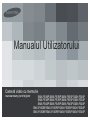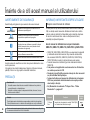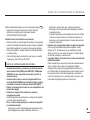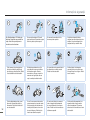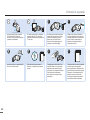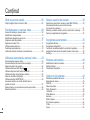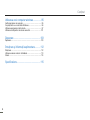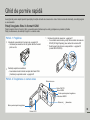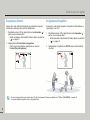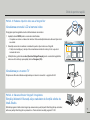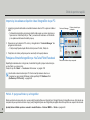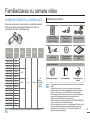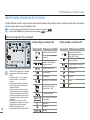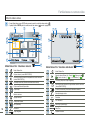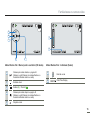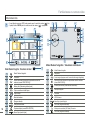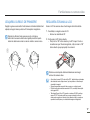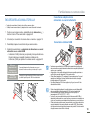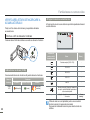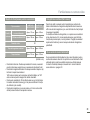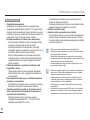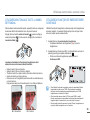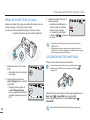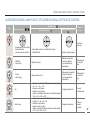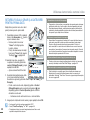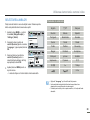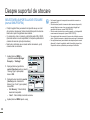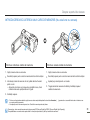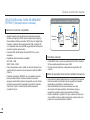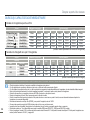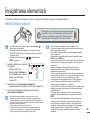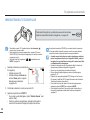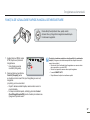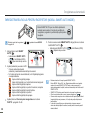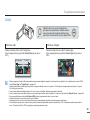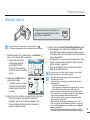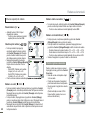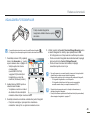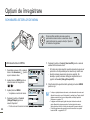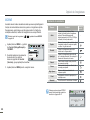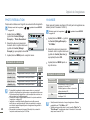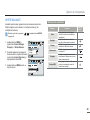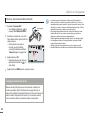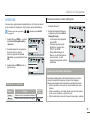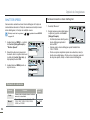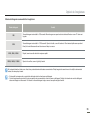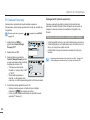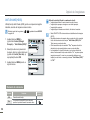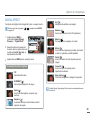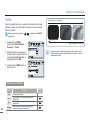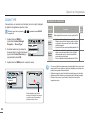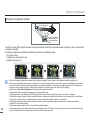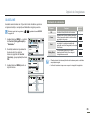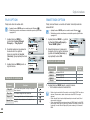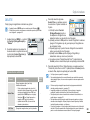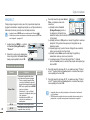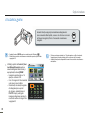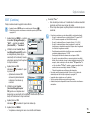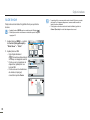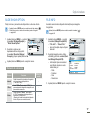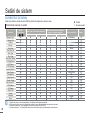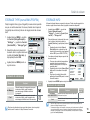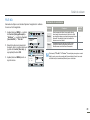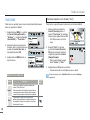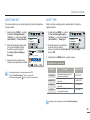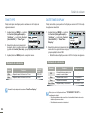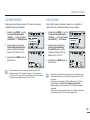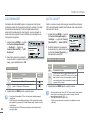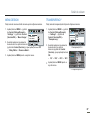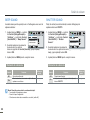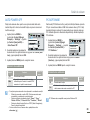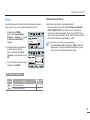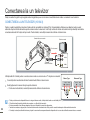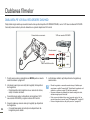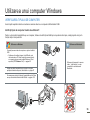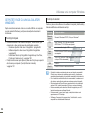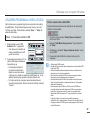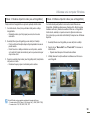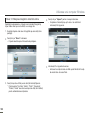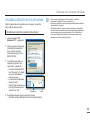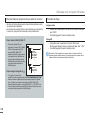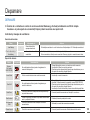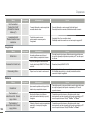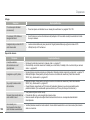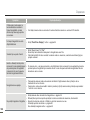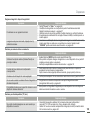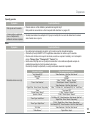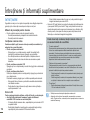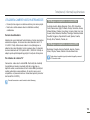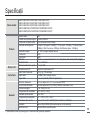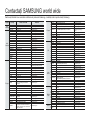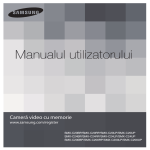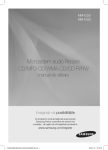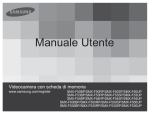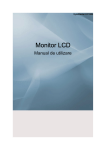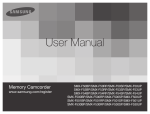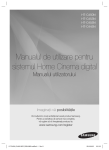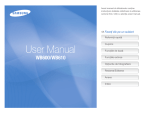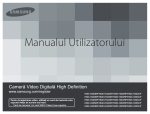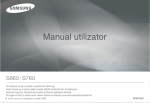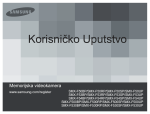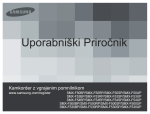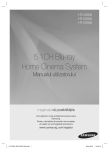Download Samsung SMX-F50BP Manual de utilizare
Transcript
Manualul Utilizatorului Cameră video cu memorie www.samsung.com/register SMX-F50BP/SMX-F50RP/SMX-F50SP/SMX-F50UP SMX-F53BP/SMX-F53RP/SMX-F53SP/SMX-F53UP SMX-F54BP/SMX-F54RP/SMX-F54SP/SMX-F54UP SMX-F500BP/SMX-F500RP/SMX-F500SP/SMX-F500UP SMX-F530BP/SMX-F530RP/SMX-F530SP/SMX-F530UP Înainte de a citi acest manual al utilizatorului AVERTISMENTE DE SIGURANŢĂ Semnificaţia pictogramelor şi a semnelor din acest manual: AVERTISMENT ATENŢIE Înseamnă că există pericol de deces sau de vătămare corporală gravă. Înseamnă că există pericolul de vătămare corporală sau producere de pagube. Pentru a diminua pericolul de incendiu, explozie, electrocutare sau vătămare corporală în timpul utilizării camerei video, urmaţi aceste măsuri elementare de siguranţa. Sfaturi sau pagini de referinţă care pot fi utile pentru utilizarea camerei video. Setările necesare înainte de utilizarea unei funcţii. Aceste semne de avertizare au rolul de a preveni rănirea dvs. sau a altor persoane. Vă rugăm să le urmaţi îndeaproape. După ce citiţi acest manual, păstraţi-l într-un loc sigur pentru consultări ulterioare. PRECAUŢII Avertisment! • • Această camera video trebuie conectată întotdeauna la o priză de curent alternativ cu împământare. Bateriile nu trebuie expuse la temperaturi ridicate, la soare, foc sau altele surse de căldură. Atenţie Dacă bateria este schimbată necorespunzător există risc de explozie. Înlocuiţi bateria numai cu o baterie de acelaşi tip sau un tip echivalent. ii Pentru a deconecta aparatul de la priză, ştecherul trebuie scos din priză, de aceea acesta trebuie să fie la îndemână. INFORMAŢII IMPORTANTE DESPRE UTILIZARE Despre acest manual de utilizare Vă mulţumim că aţi achiziţionat această cameră video Samsung. Citiţi cu atenţie acest manual al utilizatorului înainte de a utiliza camera video şi păstraţi-l la îndemână pentru referinţe ulterioare. În cazul în care camera dvs. video nu funcţionează corect, consultaţi secţiunea Depanare. Acest manual al utilizatorului acoperă modelele SMX-F50, SMX-F53, SMX-F54, SMX-F500 şi SMX-F530. • SMX-F50, SMX-F500 şi SMX-F530 nu au memorie încorporată şi utilizează carduri de memorie. Deşi anumite caracteristici ale modelelor SMX-F50, SMX-F53, SMX-F54, SMX-F500 şi SMX-F530 diferă, modul lor de funcţionare este acelaşi. • În acest manual sunt utilizate figuri care ilustrează modelul SMX-F50. • S-ar putea ca imaginile din acest manual să nu fie identice cu cele de pe ecranul LCD. • Designul şi specificaţiile camerei video şi ale altor accesorii se pot schimba fără înştiinţare. • În descrierile din acest manual al utilizatorului pictograma OSD sau parantezele indică elemente care apar pe ecran când setaţi o funcţie. • Ex) Elementul de submeniu TV Super Fine - “Video Resolution” pagina 47 Element TV Super Fine Conţinut Imagini video înregistrate la rezoluţia 720x576(50i), la o calitate foarte ridicată a imaginii. Afişaj pe ecran Înainte de a citi acest manual al utilizatorului (Dacă este setată această opţiune, pe ecran va apărea pictograma ( • Descrierile “memoriei încorporate” din acest manual al utilizatorului se aplică pentru următoarele modele: SMX-F53(8GB), SMX-F54(16GB) ) .) Următorii termini sunt utilizaţi în acest manual: • Scenă’ se referă la o unitate video din punctual în care apăsaţi butonul Pornire/Oprire înregistrare pentru a începe înregistrare până când îl apăsaţi din nou pentru a întrerupe înregistrarea. • Termenii ‘fotografie’ şi ‘imagine statică’ sunt utilizaţi alternative cu acelaşi înţeles. • Pentru informaţii despre licenţa de tip open source, consultaţi “Opensource_F50.pdf” de pe CD-ROM. Înainte de a utiliza această cameră video • Această cameră video cu memorie este destinată exclusiv pentru memorii flash (8GB(numai SMX-F53), 16GB(numai SMX-F54)) de mare capacitate încorporate şi carduri de memorie externe. • Această cameră video cu memorie înregistrează filme în format H.264/AVC( MPEG4 part 10/Advanced Video Coding), compatibil cu formatul de rezoluţie standard (SD-VIDEO). • Reţineţi că această cameră video nu este compatibilă cu alt format video digital. • Înainte de a înregistra filme importante, realizaţi o înregistrare de probă. Redaţi înregistrarea de probă pentru a vă asigura că imaginile şi sunetul sunt înregistrate corect. • Nu se vor oferi compensaţii pentru conţinutul înregistrării în următoarele situaţii: - Samsung nu va oferi compensaţii pentru pagubele produse dacă înregistrarea nu poate fi redată din cauza unei defecţiuni a camerei video sau a cardului de memorie. Samsung nu este responsabil pentru imaginile şi sunetele înregistrate de dvs. - Conţinutul înregistrat se poate pierde din cauza unei utilizări incorecte a camerei video sau a cardului de memorie, etc. Samsung nu va fi responsabil pentru daunele provocate de pierderea conţinutului. • Realizaţi copii de siguranţă ale datelor înregistrate importante. Pentru a vă proteja datele importante înregistrate, copiaţi fişierele pe PC. De asemenea, vă recomandăm să copiaţi datele de pe PC pe un alt suport de stocare. Consultaţi ghidul de instalare software şi conectare USB. • Copyright: Reţineţi că această cameră video este destinată utilizării individuale. Datele înregistrate pe suportul de stocare din această cameră video cu ajutorul altor suporturi sau dispozitive digitale/ analogice sunt protejate prin legea drepturilor de autor şi nu pot fi utilizate fără acordul deţinătorului acestor drepturi, decât în scopuri personale. Chiar dacă înregistraţi un eveniment, cum ar fi un spectacol sau o expoziţie, pentru uz propriu, este recomandat să obţineţi permisiune în acest scop. iii Înainte de a citi acest manual al utilizatorului Note cu privire la mărcile comerciale • Toate numele comerciale şi mărcile comerciale înregistrate menţionate în acest manual şi în alte documente livrate împreună cu produsul Samsung sunt mărci comerciale sau mărci comerciale înregistrate ale deţinătorilor acestora. • Siglele SD şi SDHC sunt mărci comerciale. • Microsoft®, Windows®, Windows Vista® şi DirectX® sunt fie mărci comerciale înregistrate, fie mărci comerciale ale Microsoft Corporation în Statele Unite şi/sau în alte ţări. • Intel®, Core™ şi Pentium® sunt mărci comerciale înregistrate sau mărci comerciale ale Intel Corporation în Statele Unite şi/sau în alte ţări. • Macintosh, Mac OS sunt fie mărci comerciale înregistrate, fie mărci comerciale ale Apple Inc. în Statele Unite şi/sau în alte ţări. • YouTube este marcă comercială a Google Inc. • Flickr™ este marcă comercială a yahoo. • Facebook este marcă comercială a Facebook Inc. • Twitter este marcă comercială a Twitter Inc. • Picasa este marcă comercială a Google Inc. • Adobe, sigla Adobe şi Adobe Acrobat sunt mărci comerciale înregistrate sau mărci comerciale ale Adobe Systems Incorporated în Statele Unite ale Americii şi/sau alte ţări. • Toate celelalte nume de produse menţionate în acest manual pot fi mărci comerciale sau mărci comerciale înregistrate ale respectivelor companii. În plus, “TM” şi “®” nu apar în acest manual. iv Dispoziţii privind eliminarea corectă a bateriilor acestui produs Acest marcaj de pe baterie, de pe manualul de utilizare sau de pe ambalaj indică faptul că bateriile acestui produs nu trebuie eliminate împreună cu alte deşeuri menajere la sfârşitul ciclului lor de viaţă. Dacă sunt marcate, simbolurile chimice Hg, Cd sau Pb indică faptul că bateria conţine mercur, cadmiu sau plumb peste nivelurile de referinţă prevăzute în Directiva CE 2006/66. În cazul în care bateriile nu sunt eliminate corespunzător, aceste substanţe pot fi dăunătoare pentru sănătatea omului sau pentru mediu. În vederea protejării resurselor naturale şi a promovării refolosirii materialelor, vă rugăm să separaţi bateriile de celelalte tipuri de deşeuri şi să le reciclaţi prin intermediul sistemului gratuit de returnare a bateriilor la nivel local. Evacuarea corectă a acestui produs (reziduuri provenind din aparatură electrică şi electronică) Marcajele de pe acest produs sau menţionate în instrucţiunile sale de folosire indică faptul că produsul nu trebuie aruncat împreună cu alte rezuduuri din gospodărie atunci când nu mai este în stare de funcţionare. Pentru a preveni posibile efecte dăunătoare asupra mediului înconjurător sau a sănătăţii oamenilor datorate evacuării necontrolate a reziduurilor, vă rugăm să separaţi acest produs de alte tipuri de rezuduuri şi să-l reciclaţi în mod responsabil pentru a promova refolosirea resurselor materiale. Utilizatorii casnici sunt rugaţi să ia legătura fie cu distribuitorul de la care au achiziţionat acest produs, fie cu autorităţile locale, pentru a primi informaţii cu privire la locul şi modul în care pot depozita acest produs în vederea reciclării sale ecologice. Utilizatorii instituţionali sunt rugaţi să ia legătura cu furnizorul şi să verifice condiţiile stipulate în contractul de vânzare. Acest produs nu trebuie amestecat cu alte reziduuri de natură comercială. Informaţii de siguranţă Precauţiile de siguranţă ilustrate mai jos sunt destinate prevenirii vătămărilor corporale sau daunelor materiale. Respectaţi cu grijă toate instrucţiunile. AVERTISMENT Means that there is a potential risk of serious personal injury. Acţiune interzisă. Nu atingeţi produsul. ATENŢIE Înseamnă că există pericol de vătămare corporală sau producere de pagube. Nu dezasamblaţi produsul. Deconectaţi de la sursa de alimentare. Această precauţie trebuie respectată. W 4 W 4 AVERTISMENT W W 4 4 Utilizarea camerei video la o temperatură mai mare de 60°C(140˚F) poate conduce la incendiu. Păstrarea bateriei la o temperatură ridicată poate provoca explozia acesteia. Nu permiteţi pătrunderea apei, a corpurilor metalice sau a materialelor inflamabile în camera video sau în adaptorul CA. În caz contrar, poate apărea pericolul de incendiu. Nu utilizaţi camera video în medii cu nisip sau praf! Nisipul fin sau praful care pătrund în camera video sau în adaptorul CA pot provoca defecţiuni. Nu forţaţi îndoirea cablului electric şi nu deterioraţi adaptorul CA apăsând pe acestea cu un obiect greu. Poate apărea riscul de incendiu sau electrocutare. Nu deconectaţi adaptorul CA trăgând de cablul de alimentare, deoarece acest lucru poate conduce la deteriorarea cablului. W 4 OI L Nu supraîncărcaţi prizele sau prelungitoarele electrice, deoarece acest lucru poate conduce la o încălzire anormală sau la incendiu. W 4 Fără ulei! Uleiul care pătrunde în camera video sau în adaptorul CA poate prezenta risc de electrocutare sau pot provoca defecţiuni. Nu îndreptaţi ecranul LCD direct spre soare. În caz contrar puteţi suferi vătămări oculare, dar şi provoca funcţionarea defectuoasă a componentelor interne ale produsului. v Informaţii de siguranţă d a cle ui g fl Nu conectaţi adaptorul CA decât dacă mufa poate fi introdusă complet fără nicio parte a pinilor expusă. Nu aruncaţi acumulatorul în foc, deoarece poate exploda. Nu utilizaţi niciodată fluide de curăţare sau alte substanţe chimice similare. Nu pulverizaţi agenţi de curăţare direct pe camera video. Nu lăsaţi acumulatoarele cu litiu sau cardurile de memorie utilizate la îndemâna copiilor. Dacă un acumulator cu litiu sau un card de memorie este înghiţit de către un copil, consultaţi medical imediat. Nu conectaţi sau deconectaţi cablul de alimentare cu mâinile umede. Există riscul electrocutării. Nu lăsaţi cablul de alimentare conectat când nu este utilizat sau în timpul furtunilor cu fulgere. Există risc de incendiu. W 4 Nu utilizaţi adaptorul CA dacă este deteriorat, despicat sau prezintă fire rupte. Acest lucru poate provoca incendiu sau electrocutare. nin W 4 W 4 W 4 Feriţi camera video de apă atunci când este utilizată la plajă, lângă piscină sau pe timp de ploaie. Există riscul defectării sau electrocutării. W 4 W 4 vi Când curăţaţi adaptorul de curent alternativ, deconectaţi cablul de alimentare. Există riscul defectării sau electrocutării. În cazul în care camera video produce zgomote anormale, miroase sau scoate fum, deconectaţi cablul de alimentare imediat şi solicitaţi service la un centru de service Samsung. Există riscul de incendiu sau vătămare corporală. În cazul unei defecţiuni a camerei video, detaşaţi imediat adaptorul de curent alternativ de la camera video. Există riscul de incendiu sau vătămare corporală. Nu încercaţi să dezasamblaţi, să reparaţi sau să refaceţi camera video sau adaptorul CA pentru a evita riscul unui incendiu sau al unei electrocutări. Informaţii de siguranţă ATENŢIE 4 W 4 v W W 4 W 4 Nu trântiţi şi nu expuneţi camera video, acumulatorul, adaptorul CA sau alte accesorii la vibraţii severe sau impact. Acestea pot provoca defecţiuni sau vătămări. Nu utilizaţi camera video pe un trepied (nu este inclus) într-un loc în care este supusă la vibraţii sau impacturi puternice. Nu utilizaţi camera video în bătaia directă a soarelui sau în apropiere de surse de căldură. Acestea pot provoca defecţiuni sau vătămări. Nu lăsaţi camera video un timp îndelungat într-un vehicul închis, în care temperatura este foarte ridicată. Nu expuneţi camera video la fum sau aburi. Fumul gros sau aburii pot avaria carcase camerei video sau pot provoca o defecţiune. Nu utilizaţi camera video în apropierea gazelor de eşapament dense, generate de motoare cu benzină sau motorină, sau de gaze corozive precum hidrogenul sulfurat. Acestea pot coroda bornele externe sau interne, perturbând funcţionarea normală. Nu supuneţi camera video la insecticide. Pătrunderea unui insecticide în camera video poate împiedica produsul să funcţioneze normal. Opriţi camera video şi acoperiţi-o cu o coală de vinil înainte de a utiliza insecticide în apropierea acesteia. W 4 W 4 ICIDE INSECT Nu apăsaţi cu forţă pe suprafaţa afi şajului LCD, nu în loviţi şi nu îl zgâriaţi cu un obiect ascuţit. Dacă apăsaţi pe suprafaţa afi şajului LCD, vor apărea diferenţe de culoare. W W 4 Nu supuneţi camera video la modifi cări bruşte de temperatură sau locuri cu umiditate ridicată. De asemenea, există riscul de defectare sau electrocutare când utilizaţi camera în exterior în timpul furtunilor cu fulgere. 4 Nu aşezaţi camera video cu ecranul LCD deschis în jos. Nu ştergeţi corpul camerei video cu benzen sau dizolvant. Învelişul exterior riscă să se exfolieze sau carcasa se poate deteriora. Nu lăsaţi monitorul LCD deschis când nu utilizaţi camera video. vii W 4 w T W 4 Informaţii de siguranţă W 4 w W T 4 Nu utilizaţi camera video în apropierea aparatelor radio sau TV. Acest lucru poate determina bruierea transmisiunilor TV sau radio. Nu utilizaţi camera video în apropierea undelor radio puternice sau a surselor puternice de magnetism, precum a boxelor sau a unui motor de mari dimensiuni. Poate apărea zgomot în imaginea sau sunetul înregistrat. Utilizaţi exclusiv accesorii aprobate de Samsung. Utilizarea produselor de la alţi producători poate provoca supraîncălzire, incendiu, explozie, electrocutare sau vătămare personală determinată de funcţionarea anormală. w T W 4 Nu apucaţi camera video de ecranul LCD când o ridicaţi. Vizorul sau monitorul LCD ar putea să se detaşeze şi camera ar putea cădea. w W T 4 Aşezaţi camera video pe o suprafaţă stabilă şi într-un loc cu orificii de ventilare. viii Păstraţi datele importante separat. Samsung nu răspund pentru pierderile de date. Plasaţi ştecherul astfel încât să fie la îndemână. Dacă survine o problemă legată de produs, ştecherul trebuie scos pentru a opri complet alimentarea. Oprirea butonului de alimentare de pe produs nu întrerupe complet alimentarea. Ceilalţi producători ai accesoriilor compatibile cu această cameră sunt responsabili pentru propriile produse. Utilizaţi accesoriile opţionale conform instrucţiunilor de siguranţă. Samsung nu va fi responsabil pentru nicio defecţiune sau niciun risc de incendiu, scurtcircuit şi nicio deteriorare survenite în urma utilizării de accesorii neautorizate. Conţinut Ghid de pornire rapidă ..................................05 Despre suportul de stocare ..........................30 Puteţi înregistra filme în format H.264! ....................................... 05 Selectarea suportului de stocare (numai SMX-F53/54).............. 30 Introducerea/scoaterea unui card de memorie (nu este livrat cu camera)............................................................. 31 Selecting a suitable memory card (nu este livrat cu camera) ...... 32 Durata şi capacitatea de înregistrare.......................................... 34 Familiarizarea cu camera video....................09 Accesorii furnizate cu camera video ........................................... 09 Identificarea componentelor ....................................................... 10 Identificarea afişajelor de pe ecran............................................. 12 Ataşarea curelei de prindere ...................................................... 17 Reglarea ecranului LCD ............................................................. 17 Utilizarea acumulatorului ............................................................ 18 Încărcarea acumulatorului .......................................................... 19 Verificarea stării de încărcare a acumulatorului.......................... 20 Utilizarea elementară a camerei video .........23 Pornirea/oprirea camerei video .................................................. 23 Activarea modului de economisire a energiei ............................. 23 Setarea modurilor de operare..................................................... 24 )........................................ 24 Utilizarea butonului tactil afişare( Utilizarea butonului tactil lumină de fundal ................................. 25 Utilizarea funcţiei de înregistrare continuă ................................. 25 Meniu de scurtături (OK guide) .................................................. 26 Utilizarea funcţiei SMART BGM ................................................ 26 Accesarea rapidă a unei funcţii utilizând butonul joystick de control ....................................................................... 27 Setarea fusului orar şi a datei/orei pentru prima dată................. 28 Selectarea limbilor ...................................................................... 29 2 Înregistrarea elementară ..............................35 Înregistrarea filmelor ................................................................... 35 Înregistrarea fotografiilor............................................................. 36 Funcţia de vizualizare rapidă în modul de înregistrare ............... 37 nregistrarea facilă pentru începători (modul auto mode) ............ 38 Zooming...................................................................................... 39 Redarea elementară .....................................40 Modificarea modului de redare ................................................... 40 Redarea filmelor ......................................................................... 41 Vizualizarea fotografiilor ............................................................. 43 Opţiuni de înregistrare ..................................44 Schimbarea setărilor de meniu ................................................... 44 Elementele de meniu .................................................................. 45 iSCENE ...................................................................................... 46 Video Resolution ........................................................................ 47 Photo Resolution ........................................................................ 48 16:9 Wide ................................................................................... 48 White Balance ............................................................................ 49 Aperture ...................................................................................... 51 Shutter Speed............................................................................. 52 EV (Valoare expunere) ............................................................... 54 C.Nite.......................................................................................... 55 Focus .......................................................................................... 56 Conţinut Anti-Shake(HDIS) ....................................................................... 58 Digital Effect ............................................................................... 59 Fader .......................................................................................... 60 Wind Cut ..................................................................................... 61 Zoom Type.................................................................................. 62 Time Lapse REC ........................................................................ 63 Guideline .................................................................................... 65 Opţiuni redare ...............................................66 Elementele de meniu .................................................................. 66 Multi View Option........................................................................ 67 Play Option ................................................................................. 68 Smart BGM Option. .................................................................... 68 Delete ......................................................................................... 69 Protect ........................................................................................ 70 Story-Board Print ........................................................................ 71 Utilizarea VIEW ........................................................................ 72 Copy (numai SMX-F53/F54)....................................................... 73 Edit (Divide) ................................................................................ 74 Edit (Combine)............................................................................ 75 Slide Show.................................................................................. 76 Slide Show Option ...................................................................... 77 File Info ....................................................................................... 77 Setări de sistem ............................................78 Date Type ................................................................................... 83 Time Type ................................................................................... 84 Date/Time Display ...................................................................... 84 LCD Brightness .......................................................................... 85 LCD Colour ................................................................................. 85 LCD Enhancer ............................................................................ 86 Auto LCD Off .............................................................................. 86 Menu Design .............................................................................. 87 Transparency .............................................................................. 87 Beep Sound ................................................................................ 88 Shutter Sound............................................................................. 88 Auto Power Off ........................................................................... 89 PC Software ............................................................................... 89 TV Display .................................................................................. 90 Default Set .................................................................................. 90 Version........................................................................................ 90 Language.................................................................................... 90 Demo .......................................................................................... 91 Conectarea la un televizor ...........................92 Conectarea la un televizorl (16:9/4:3)......................................... 92 Vizualizarea pe ecranul TV ......................................................... 93 Dublarea filmelor ..........................................94 Dublarea pe VCR sau recordere DVD/HDD ............................... 94 Elementele de meniu .................................................................. 78 Storage Type (numai SMX-F53/F54).......................................... 79 Storage Info ................................................................................ 79 Format ........................................................................................ 80 File No. ....................................................................................... 81 Time Zone ................................................................................. 82 Date/Time Set ............................................................................. 83 3 Conţinut Utilizarea unui computer windows ................95 Verificarea tipului de computer ................................................... 95 Ce puteţi face cu un calculator Windows.................................... 96 Utilizarea programului intelli-studio............................................. 97 Utilizarea ca dispozitiv de stocare amovibil .............................. 101 Depanare ....................................................103 Depanare .................................................................................. 103 Întreţinere şi informaţii suplimentare...........112 Întreţinere ..................................................................................112 Utilizarea camerei video în străinătate ......................................113 Glosar ........................................................................................114 Specifications .............................................115 4 Ghid de pornire rapidă Acest ghid de pornire rapidă prezintă operaţiile şi funcţiile de bază ale camerei dvs. video. Pentru mai multe informaţii, consultaţi paginile cu recomandări. Puteţi înregistra filme în format H.264! Puteţi înregistra filme în format H.264, convenabil pentru trimiterea prin e-mail şi partajarea cu prietenii şi familia. Puteţi, de asemenea, să realizaţi fotografi i cu camera video. PASUL 1: Pregătirea 3. Introduceţi acumulatorul în locaşul său. pagina 18 • Introduceţi acumulatorul în slot, până când se fixează printr-un clic. 1. Introduceţi cardul de memorie. pagina 31 • Cu această cameră video, puteţi utiliza carduri de memorie SDHC (SD High Capacity) sau carduri de memorie SD • Setaţi suportul de stocare corespunzător. pagina 30 (numai SMX-F53/F54) CARD CARD 2. Încărcaţi complet acumulatorul. • Acumulatorul este încărcat complet când ledul CHG (încărcare) se aprinde verde. pagina 20 PASUL 2: Înregistrarea cu camera video Buton de zoom Buton PHOTO Buton MODE Buton pornire/oprire înregistrare Indicatorul MODE Buton de ( ) alimentare Buton pornire/oprire înregistrare Ecranul LCD 5 Ghid de pornire rapidă Înregistrarea filmelor Înregistrarea fotografiilor Camera dvs. video utilizează tehnologie de comprimare avansată H.264 pentru obţinerea celei mai bune calităţi video. Camera dvs. video poate înregistra o fotografie de înaltă calitate cu rapoartele 4:3 sau 16:9. 1. Deschideţi ecranul LCD şi apăsaţi butonul de alimentare ( ) pentru a porni camera video. • Setaţi comutatorul deschidere/închidere obiectiv pe deschis ( ). pagina 11 1. 2. Apăsaţi butonul Pornire/Oprire înregistrare. • Pentru a opri înregistrarea, apăsaţi din nou butonul Pornire/Oprire înregistrare. Deschideţi ecranul LCD şi apăsaţi butonul de alimentare ( ) pentru a porni camera video. • Setaţi comutatorul deschidere/închidere obiectiv pe deschis ( ). pagina 11 2. Apăsaţi până la capăt butonul PHOTO atunci când focalizaţi un obiect. 0:00:00 [475Min] • • 6 Puteţi să înregistraţi filme şi la calitate video SD (defi niţie standard). Setarea prestabilită este “TV Fine” (720x576/50i). pagina 47 Nu puteţi înregistra fotografii în timp ce înregistraţi filme. Ghid de pornire rapidă PASUL 3: Redarea clipurilor video sau a fotografi ilor Vizualizarea ecranului LCD al camerei video Puteţi găsi rapid înregistrările dorite utilizând indexul de miniaturi. 1. Apăsaţi butonul MODE pentru a selecta modul Redare. • Va apărea un ecran cu indexul de miniaturi. Este evidenţiată miniatura ultimului fişier creat sau redat. 2. Selectaţi ecranul de vizualizare a miniaturilor pentru clipuri video sau fotografii. • Puteţi să comutaţi pur şi simplu între vizualizarea miniaturilor video şi foto cu ajutorul manetei de zoom. 3. Utilizaţi Buton joystick de control (Sus/Jos/Stânga/Dreapta) pentru a selecta înregistrările video sau foto dorite şi apoi apăsaţi butonul Navigare (OK). Normal View 0:00:55 Photo 1/10 Move Play Vizualizarea pe un ecran TV Puteţi savura filme de calitate excepţională pe un televizor conectat. paginile 92~93 CARD PASUL 4: Salvarea filmelor fotografi / înregistrate Simplă şi distractiv! Bucuraţi-vă pe calculator de funcţiile oferite de Intelli-Studio. Utilizând programul Intelli-studio integrat pe camera video puteţi importa filme/fotografii pe calculator, edita sau partaja filme/fotografii cu prietenii dvs. Pentru detalii consultaţi paginile 97~100. CARD 7 Ghid de pornire rapidă Importul şi vizualizarea clipurilor video/ fotografiilor de pe PC 1. Lansaţi programul Intelli-studio conectând camera video la PC cu ajutorul cablului USB. • În fereastra principală a programului Intelli-studio apare un ecran de salvare a fişierului nou. Dacă faceţi clic pe “Yes”, procedura de încărcare va fi finalizată şi va apărea următoarea fereastră pop-up. 2. Fişierele noi sunt salvate în PC-ul dvs. şi înregistrate în “Contents Manager” din programul Intelli-studio. • Puteţi aranja fişierele după diferite criterii precum Portret, Dată, etc. 3. Puteţi face clic dublu pe fişierul pentru care doriţi să începeţi redarea. Partajarea filmelor/fotografiilor pe YouTube/Flickr/Facebook Contents Manager Fişiere salvate de pe computer Director de foldere de pe computer Împărtăşiţi materialele dvs. întregii lumi, încărcând fotografii şi clipuri video direct pe un site Web, cu un singur clic. Faceţi clic pe fila “Share” “Încărcare” din browser. pagina 100 Intelli-studio rulează automat pe PC când conectaţi camera video la un computer pe care rulează Windows (când specificaţi “PC Software: On” (Software pt. PC:Pornit)). pagina 89 PASUL 5: ştergerea filmelor şi a fotografiilor Dacă suportul de stocare este plin, nu mai puteţi înregistra filme sau fotografii noi. Ştergeţi filmele şi fotografiile care au fost salvate pe computer de pe suportul de stocare. Apoi, puteţi înregistra fişiere sau fotografiile pe spaţiul eliberat de pe disc sau suportul de stocare. 8 Apăsaţi butonul Mode pentru a comuta în modul Redare Butonul MENU Delete. pagina 69 Familiarizarea cu camera video ACCESORII FURNIZATE CU CAMERA VIDEO Verificarea accesoriilor Noua dvs. camera video cueste livrată cu următoarele accesorii. Dacă oricare dintre aceste elemente lipseşte din cutia dvs., contactaţi centrul pentru clienţi Samsung. Nume Model Culoare SMX-F50BP SMX-F50RP SMX-F50SP SMX-F50UP SMX-F53BP SMX-F53RP SMX-F53SP SMX-F53UP SMX-F54BP SMX-F54RP SMX-F54SP SMX-F54UP SMX-F500BP SMX-F500RP SMX-F500SP SMX-F500UP SMX-F530BP SMX-F530RP SMX-F530SP SMX-F530UP Negru Roşu Argintiu Albastre Negru Roşu Argintiu Albastre Negru Roşu Argintiu Albastre Negru Roşu Argintiu Albastre Negru Roşu Argintiu Albastre • Memorie încorporată Fantă pentru cardul de memorie Ecranul LCD Acumulator IA-BP105R: SMX-F50/F500/F530 IA-BP210R: SMX-F53/F54 Adaptor de curent alternativ (AA-MA9 type) Cablu audio/video Cablu USB CD cu manualul utilizatorului Ghide de pornire rapidă Obiectiv - Accesorii opţionale 8GB 16GB Yes Culoare 52x (Optical), 65x (Intelli), 2200x (Digital) Geantă de transport • • • - Forma este identică pentru toate modelele. Doar culoarea diferă. • • • Card de memorie Încărcător pentru baterie Este posibil ca forma exactă a fiecărui element să difere în funcţie de model. Conţinutul poate varia în funcţie de regiunea de comercializare. Componentele şi accesoriile sunt disponibile la dealerul Samsung local şi la centrele de service. SAMSUNG nu este responsabil pentru durata de viaţă redusă a acumulatorului şi pentru defecţiunile cauzate de utilizarea neautorizată a unor accesorii cum ar fi adaptorul de curent alternativ sau acumulatorul. Puteţi achiziţiona acumulatori suplimentară (IA-BP210E/IA-BP420E) de la un centru de service autorizat Samsung. Cardul de memorie nu este inclus. Consultaţi pagina 32 pentru a afla care sunt cardurile de memorie recomandate pentru camera dvs. Camera video este livrată cu CD-ul cu manualul utilizatorului şi ghidul de iniţiere rapidă (tipărit). 9 Familiarizarea cu camera video IDENTIFICAREA COMPONENTELOR Vedere Din Faţă şi Din Stânga 1 8 9 10 11 12 13 1 Obiectiv 2 Butonul MENU 3 Buton joystick de Control (Sus/Jos/Stânga/Dreapta/OK), Buton joystick pentru Zoom(T/W) 4 Butonde pornire/oprire a înregistrării 5 Ecran LCD 6 Capac mufă/card de memorie ⓐ Mufă USB ( ) ⓑ Fantă pentru cardul de memorie ⓒ Mufă AV (AV) ⓓ Indicator CHG (încărcare) ⓔ Mufă DC IN (DC IN) 7 Difuzor încorporat 8 Buton Afişare ( 9 Buton Înreg. continuă ( 10 Buton Lumină de fundal ( 7 2 3 4 5 6 ) ) ) / Buton BGM intelligent CA RD 10 ⓐ ⓑⓒ ⓓ ⓔ 11 Buton SMART AUTO ( 12 Butonul Power ( 13 Buton MODE ) SMART AUTO ) / Buton VIEW Familiarizarea cu camera video Vedere Din Spate şi De jos Vedere Din Spate 1 1 8 2 6 2 5 3 3 4 7 1 Indicator de mod : Modul de înregistrare (Film/Foto) : Modul Redare Curea de prindere 2 Buton Pornire/Oprire înregistrare 4 Cârlig pentru cureaua de prindere 3 Fantă pentru acumulator 5 Comutator de deschidere ( obiectiv 6 Microfon intern 7 comutator pentru eliberarea acumulatorului (BATT.) 8 Tripod receptacle 1 Comutator pentru Zoom (T/W) 2 Butonul PHOTO 3 )/ închidere ( ) capac Nu acoperiţi microfonul intern şi obiectivul în timpul înregistrării. 11 Familiarizarea cu camera video IDENTIFICAREA AFIŞAJELOR DE PE ECRAN Funcţiile disponibile variază în funcţie de modul de funcţionare selectat şi diverşi indicatori apar în funcţie de valorile setate. Indicatoarele de mai jos apar numai în modul de înregistrare video. • • Acest afişaj de pe ecran (OSD) este prezent numai în modul de înregistrare ( ). ). pagina 24 Apăsaţi butonul MODE pentru a selecta modul de înregistrare ( Modul de înregistrare filme şi fotografii Partea stângă a ecranului LCD STBY 0:00:00 [475Min] 1Sec / 24Hr 9999 Time Lapse Recording F1.8 +0.3 Indicatori Semnificaţie / Modul Înregistrare (Video/Foto) 01/JAN/2011 00:00 / • • • • • 12 Indicatorii OSD se bazează pe o capacitate de memorie de 16GB (card de memorie SDCH). Funcţiile marcate cu * nu vor fi păstrate când camera video cu memorie este repornită. Pentru performanţe sporite, indicatorii şi ordinea afişajelor pot fi modifi cate fără înştiinţare prealabilă. Această cameră video oferă un mod de înregistrare combinat pentru înregistrarea fi lmelor şi a fotografi ilor. Astfel, puteţi să înregistraţi cu uşurinţă filme sau fotografii în acelaşi mod, fără a schimba modul de înregistrare. Numărul total de fotografii care pot fi înregistrate este evaluat pe baza spaţiului disponibil de pe suportul de stocare. Numărul de fotografi i care pot fi înregistrate pe OSD este de maxim 9999. Indicatori / STBY / 00:00:00 [475Min] • Partea dreaptă a ecranului LCD 1.6M SMART AUTO Mod de operare (standby sau înregistrare) Contor de timp (durată de înregistrare video: durată de înregistrare rămasă) SCENE / SMART AUTO Semnificaţie Suport de stocare (memorie încorporată sau card de memorie (numai SMX-F53/F54)) Informaţii acumulator (Nivel/durată rămasă acumulator) 1.6M / Rezoluţie fotografi e / Rezoluţie film Anti-Shake (HDIS) Time Lapse REC* LCD Enhancer * White Balance Back Light , Manual focus* / Face Detection* Wind Cut F1.8 / 1/50 / 1/25 Manual Aperture */ Manual Shutter Speed */ C.Nite * + 0.3 EV (Valoare expunere) * Fader * Zoom (Zoom optic / Intelli-zoom / Zoom digital) Digital Effect Time Zone 01/JAN/2011 00:00 Date/Time Familiarizarea cu camera video STBY 0:00:00 [475Min] 9999 5 STBY 0:00:00 [475Min] 9999 1.6M 1.6M 5 SCENE 4 4 3 3 EV 0 2 1 Modul Înregistrare film : Meniul pentru scurtături (OK Guide) 2 1 Modul Înregistrare film : Meniu pentru scurtături (Manual) 1 Bară de navigare manual/Valoare 1 Quick View 2 Focus* (Auto Focus/Face Detection/Manual Focus) 3 Meniu pentru scurtături (OK Guide) / Revenire 3 Meniu pentru scurtături (OK Guide) / Revenire 4 Ajustare valoare (jos) 4 EV (Valoare expunere)* 5 Ajustare valoare (sus) 5 iSCENE 2 EV • • • Nume meniu Figura de deasupra prezintă ecranul EV (Valoare expunere). Funcţiile marcate cu * nu vor fi păstrate când camera video cu memorie este repornită. Utilizând butonul meniului de scurtături vă puteţi deplasa direct la meniul selectat. Dacă apăsaţi butonul OK pe ecranul LCD va fiafişat meniului de scurtături cu funcţiile utilizate frecvent. 13 Familiarizarea cu camera video Mod de redare video • • Acest afişaj de pe ecran (OSD) este prezent numai în modul de redare video ( ). ) mode. pagina 24 Apăsaţi butonul MODE pentru a selecta modul de redare ( 1 2 3 2 4 100-0006 Normal View 12 1 0:00:55 1/10 11 3 4 5 0:00:00/0:00:55 5 6 11 7 6 8 7 10 8 1 10 9 Photo Move Play Modul Redare film : Vizualizare miniaturi 100-0001 Modul Redare film : Vizualizare individuală 9 4 1 Modul Redare film 1 Modul Redare film 2 Copiere selec.ie (numai SMX-F53/F54 ) 2 3 Suport de stocare (memorie încorporată sau card de memorie (numai SMX-F53/F54)) Stare de redare (Redare () / Pauză ( Z Z ) / Căutare prin ( / ) / cadru cu cadru ( / ) / cu încetinitorul ( / )) 4 Informaţii acumulator (Nivel/durată rămasă acumulator) 3 0:00:00/0:00:55 Time code (timp scurs / timp înregistrat) 4 Suport de stocare (memorie încorporată sau card de memorie (numai SMX-F53/F54)) Fişier corupt 5 Informaţii acumulator (Nivel/durată rămasă acumulator) Bară de derulare 6 Rezoluţie imagine video 8 Ştergere selecţie 7 Protection 9 Ghid pentru butoane 8 Edit (Combine) 9 100-0001 Protection 10 01/JAN/2011 00:00 Timp înregistrat 11 5 1/10 6 7 10 14 01/JAN/2011 00:00 3 1 11 12 0:00:55 Fişier curent/Număr fişiere totale LCD Enhancer Nume fişier (număr fişier) Date/Time Opţiune de redare Familiarizarea cu camera video 0:00:00/0:00:55 0:00:00/0:00:55 5 4 1 3 2 2 01/JAN/2011 00:00 100-0001 Multi View 100-0001 1 Modul Redare film : Meniul pentru scurtături (OK Guide) 1 Căutare prin redare înainte pagina 42 (Redare cu salt/Căutare prin redare/Redare cu încetinitorul/Redare cadru cu cadru) 2 Scădere volum 3 Redare () / Pauză ( Z Z ) 4 Căutare prin redare înapoi pagina 42 (Redare cu salt/Căutare prin redare/Redare cu încetinitorul/Redare cadru cu cadru) 5 Creştere volum Modul Redare film : Individual (Volum) 1 2 Bară de volum 01/JAN/2011 00:00 Date/Time Display 15 Familiarizarea cu camera video Mod redare foto • • Acest afişaj de pe ecran (OSD) este prezent numai în modul de redare ( ) foto. Apăsaţi butonul MODE pentru a selecta modul de redare ( ). pagina 24 1 2 1 2 3 3 4 5 1/10 1.6M 4 Normal View 11 100-0001 1/10 5 6 6 7 12 8 11 7 10 8 9 Video Move 100-0001 Multi View 10 Full View 9 4 Modul Redare fotografie : Vizualizare individuală Modul Redare fotografie : Vizualizare miniaturi 1 Modul Redare fotografie 1 Modul Redare fotografie 2 2 Protection 3 3 Suport de stocare (memorie încorporată sau card de memorie (numai SMX-F53/F54)) 4 Battery info (Remaining battery level) 5 Fişier curent/număr total fişiere 6 6 Fişier corupt 7 7 Bară de derulare 8 8 Ştergere selecţie 9 9 Ghid pentru butoane 10 OK Guide (imaginea anterioară) 10 Copiere selecţie (numai SMX-F53/F54) 11 Meniu pentru scurtături (OK Guide) / Revenire Nume fişier (număr fişier) 12 OK Guide (imaginea următoare) 4 5 16 4 11 1/10 100-0001 Diapozitive 1/10 Contor imagine (imaginea curentă / numărul total de imagini înregistrate) Suport de stocare (memorie încorporată sau card de memorie (numai SMX-F53/F54)) Informaţii acumulator (durată rămasă acumulator) 1.6M Rezoluţie fotografie Protection LCD Enhancer 100-0001 Nume fişier (număr fişier)b Familiarizarea cu camera video ATAŞAREA CURELEI DE PRINDERE REGLAREA ECRANULUI LCD Reglaţi lungimea curelei astfel încât camera să rămână stabilă când apăsaţi cu degetul mare pe butonul Pornire/oprire înregistrare. Ecranul LCD al camerei video oferă imagini de înaltă calitate. Reţineţi că utilizarea forţei excesive pentru a introduce mâna când cureaua de mână este reglată prea strâmt poate determina deteriorarea inelul curelei de mână a camerei video. 1. Deschideţi cu degetul ecranul LCD. • Ecranul se deschide la 90°. 2. Roiţi ecranul LCD către obiectiv. • Puteţi roti la 180° către obiectiv şi la 90° înapoi. Pentru a vizualiza mai uşor filmele înregistrate, rotiţi ecranul la 180° către obiectiv şi apoi apropiaţi-l de cameră. Rotirea excesivă poate deteriora balamaua care leagă ecranul de camera video. • • • • Atunci când ecranul LCD este rotit la 180°, părţile stânga şi dreapta ale subiectului sunt afişate invers, fapt ce produce o inversare pe orizontală a imaginii. Ştergeţi amprentele sau praful de pe ecran cu o cârpă moale. Pentru a regla luminozitatea ecranului LCD, consultaţi informaţiile de la pagina 85. Tehnologia Super Fine LCD permite o redare a 99,99% pixeli pe ecranul LCD. Deşi este posibil ca pe ecran să apară unul sau două puncte negre sau colorate (roşii, albastre, albe), aceasta nu reprezintă o defecţiune şi nu afectează imaginea înregistrată. 17 Familiarizarea cu camera video UTILIZAREA ACUMULATORULUI Se recomandă să achiziţionaţi unul sau mai mulţi acumulatori suplimentari pentru a putea utiliza neîntrerupt camera. • Aveţi grijă să încărcaţi acumulatorul înainte de a utiliza camera video cu memorie. • Utilizaţi numai acumulatorul IA-BP105R(SMX-F50), IA-BP210R(SMX-F53/F54). • S-ar putea ca acumulatorul săfie uşor încărcat la momentul achiziţiei. Pentru a scoate acumulatorul 1. Pentru a scoate acumulatorul împingeţi uşor piedica acestuia în direcţia indicată în fi gură. 2. Împingeţi în jos şi ridicaţi acumulatorul pentru a îl trage în afară în direcţia indicată în ilustraţie. Introducerea/scoaterea acumulatorului Pentru a introduce acumulatorul 1. Introduceţi acumulatorul în slot, până când se fixează printr-un clic. • Asiguraţi-vă că sigla SAMSUNG este orientată spre înainte, când camera video este poziţionată ca în fi gură. • Utilizaţi numai acumulatori aprobaţi de Samsung. Nu utilizaţi acumulatori de la alţi producători. În caz contrar există pericol de supraîncălzire, incendiu sau explozie. • Samsung nu răspunde pentru problemele cauzate de utilizarea acumulatorilor necorespunzători. • Stocaţi acumulatorul separat de camera video cu memorie când aceasta nu este utilizată. 18 Familiarizarea cu camera video Conectarea adaptorului de alimentare cu curent alternativ ÎNCĂRCAREA ACUMULATORULUI CARD • • Încărcaţi acumulatorul înainte de a utiliza camera video. Utilizaţi numai acumulatorul şi adaptorul de curent alternativ furnizate. 1. Pentru a opri camera video, apăsaţi Buton de alimentare ( button to turn off the camcorder. pagina 23 2. Introduceţi un acumulator în camera video cu memorie. pagina 18 3. Deschideţi capacul conectorilor de pe camera video. 4. Încărcaţi acumulatorul cu adaptorul de alimentare cu curent alternativ sau cu cablul USB. • Indicatorul CHG (încărcare) se aprinde şi începe încărcarea. După încărcarea completă a bateriei, indicatorul de încărcare (CHG) se aprinde în culoarea verde. pagina 20 Utilizarea adaptorului de alimentare cu curent alternativ Utilizarea cablului USB Conectaţi adaptorul de alimentare cu curent alternativ la camera video şi introduceţi-l în priză. ) CARD CA CARD Conectarea cablului USB CARD • • Conectaţi un capăt al cablului USB la camera video şi celălalt capăt la portul USB al calculatorului. • • • CA RD • • • Încărcarea acumulatorului în condiţii de temperatură scăzută poate dura mai mult sau poate determina alimentare incompletă (indicatorul verde nu se va aprinde) Asiguraţi-vă că nu există substanţe străine pe suprafaţa prizei sau a mufei când conectaţi adaptorul CA la camera video Când utilizaţi adaptorul CA, amplasaţi-l în apropierea prizei. În cazul apariţiei unei defecţiuni în timpul utilizării camerei video, decuplaţi imediat adaptorul CA de la priză Nu utilizaţi adaptorul CA într-un spaţiu mic şi îngust, cum ar fi între obiectele de mobilier. Pentru înregistrările realizate în spaţii interioare cu priză disponibilă, este convenabil să utilizaţi adaptorul CA în locul acumulatorului. Este recomandat să încărcaţi acumulatorul într-un spaţiu cu temperaturi de 50˚F~86˚F(10°C ~ 30°C). În cazul în care conectaţi simultan pentru încărcare cablul USB şi adaptorul de alimentare cu curent continuu, camera se va comporta ca şi cum ar fi conectat numai adaptorul de alimentare cu curent continuu. Chiar dacă este pornită camera, acumulatorul se va încărca dacă este conectat adaptorul de curent alternativ sau cablul USB. Totuşi durata de încărcare este mai lungă când camera este pornită. Se recomandă să opriţi camera atunci când o încărcaţi. 19 Familiarizarea cu camera video VERIFICAREA STĂRII DE ÎNCĂRCARE A ACUMULATORULUI Puteţi verifi ca starea de încărcare şi capacitatea rămasă a acumulatorului. Afi şajul nivelului acumulatorului Afi şajul pentru nivelul acumulatorului prezintă capacitatea rămasă a acumulatorului. STBY 0:00:00 [475Min] Pentru a verifi ca starea de încărcare 9999 1.6M Culoarea ledului CHG indică utilizarea curentă sau starea de încărcare. Indicatorul pentru nivelul acumulatorului CARD Stare Mesaj Încărcat complet (100%~75%) - 75%~50% - 50%~25% - 25%~5% - Indicator de încărcare (CHG) Culoarea indicatorului de încărcare afi şează starea de încărcare. Stare de încărcare Culoare LED Încărcare Încărcare (Portocaliu) Încărcat complet (Verde) Eroarev (Portocaliu intermitent) - 20 sub 5% - Descărcat complet (clipeşte): Aparatul se va opri în curând.Schimbaţi acumulatorul cât mai curând posibil. - (clipeşte): Aparatul se va opri automat în 3 secunde. “Low battery” Cifrele de mai sus sunt aplicabile pentru un acumulator încărcat complet, la temperatură normală. Temperatura ambiantă redusă ar putea afecta durata de utilizare. Familiarizarea cu camera video Durata de funcţionare pentru acumulator Tip acumulator Durată de încărcare IA-BP105R (SMX-F50/F500/F530) Cu adaptorul de alimentare Aprox. 110 ore cu curent alternativ Utilizarea cablului USB Rezoluţie video Înregistrare continuă (fără zoom) Aprox. 190 ore IA-BP210R (SMX-F53/54) Aprox. 240 ore Aprox. 350 ore SD Timp de înregistrare continuă Aprox. 120 ore Aprox. 240 ore Timp de redare Aprox. 135 ore Aprox. 270 ore (Unitate: ore) • Durată de încărcare: Durata aproximativă în minute, necesară pentru încărcarea completă a unui acumulator descărcat total. • Durată de înregistrare/Redare: Durata aproximativă după ce aţi încărcat complet acumulatorul. ‘HD’ este acronimul pentru imagine de înaltă calitate, iar ‘SD’ este acronimul pentru imagine de calitate standard. • Durata este orientativă. Cifrele afişate mai sus au fost obţinute în mediul de testare Samsung şi s-ar putea să difere în funcţie de utilizator şi de condiţii. • Durata de înregistrare şi cea de redare vor fi mai scurte când utilizaţi camera video la temperaturi reduse. Durata de viaţă a camerei pentru înregistrarea continuă din tabel indică durata de înregistrare disponibilă când camera se află în modul de înregistrare şi nu sunt utilizate alte funcţii după începerea înregistrării. În condiţiile normale de înregistrare, s-ar putea ca acumulatorul să se descarce de 2-3 ori mai repede deoarece sunt utilizate funcţiile de pornire/oprire, zoom şi redare. Pregătiţi acumulatori suplimentari încărcaţi, care să acopere durata de înregistrare planificată. Cu o sursă de curent alternativ Se recomandă să utilizaţi adaptorul de curent alternativ pentru a alimenta camera video de la o priză de curent alternativ când efectuaţi setări, redaţi sau editaţi imagini sau utilizaţi camera în interior. Realizaţi aceleaşi conexiuni ca în cazul încărcării acumulatorului. pagina 19 21 Familiarizarea cu camera video Despre acumulator • Proprietăţile acumulatorului Acumulatorii Li-Io au dimensiuni mici şi capacitate mare. Temperatura ambiantă redusă (sub 50ºF (10Cº)) poate scurta durata de viaţă a acumulatorului şi afecta funcţionarea corectă a acestuia. În acest caz, înainte de a introduce acumulatorul în camera video, ţineţi-l în buzunar pentru a-l încălzi. • Nu lăsaţi acumulatorul în camera video după utilizare. - Dacă acumulatorul rămâne în camera video după utilizare, se acesta va descărca deşi camera este oprită. - Dacă lăsaţi acumulatorul în camera video o perioadă îndelungată, acesta se va descărca. Acest acumulator nu va mai putea fi utilizat chiar dacă este reîncărcat. - Dacă nu utilizaţi acumulatorul o perioadă lungă de timp, încărcaţi-l complet şi utilizaţi camera până la descărcarea completă la fiecare 3 luni, pentru a asigura funcţionarea optimă a acestuia. • Păstraţi la îndemână un acumulator suplimentar când înregistraţi în exterior. - Temperaturile scăzute pot reduce durata de înregistrare. - Când călătoriţi, luaţi cu dvs. şi adaptorul de alimentare cu curent alternativ. • Dacă scăpaţi acumulatorul pe jos, verificaţi dacă bornele acestuia nu s-au deteriorat. - Dacă introduceţi în camera video un acumulator cu bornele deteriorate, este posibil ca aceasta să se defecteze. • Scoateţi acumulatorul şi cardul de memorie din camera video şi deconectaţi-o de la adaptorul de alimentare cu curent alternativ după utilizare. - Păstraţi acumulatorul într-un loc răcoros şi uscat. (Temperatură recomandată: 59ºF ~ 77ºF (15Cº~ 25Cº), Umiditate recomandată: 40%~ 60%) 22 - Temperaturile prea ridicate sau prea reduse pot scurta durata de viaţă a acumulatorului. - Bornele acumulatorului pot rugini sau se pot deteriora dacă păstraţi acumulatorul în spaţii cu fum sau praf. • Reciclaţi acumulatorii uzaţi. • Durata de viaţă a acumulatorului este limitată. - Dacă durata de utilizare a unui acumulator după încărcarea completă scade, înseamnă că acesta este uzat. Înlocuiţi-l. - Durata de viaţă a acumulatorului poate depinde de condiţiile de stocare şi utilizare. • • • • • • • Opriţi camera video înainte de a deconecta adaptorul de alimentare cu curent alternativ. În caz contrar, suportul de stocare sau datele ar putea fi deteriorate. Utilizaţi priza din apropiere pentru adaptorul de curent alternativ. Deconectaţi imediaţi de la priză adaptorul de curent alternativ dacă apare o defecţiune în timpul utilizării camerei. Nu utilizaţi adaptorul de curent alternativ în spaţii înguste, ca de exemplu între perete şi mobilă. Utilizaţi numai adaptorul pentru curent alternativ livrat împreună cu camera video. Utilizarea altor adaptoare pentru curent alternativ poate provoca electrocutare sau incendiu. Adaptorul pentru curent alternativ poate fi utilizat în orice zonă. În unele ţări este necesar un adaptor pentru ştecher. Dacă aveţi nevoie, achiziţionaţi unul de la distribuitor. Durata de încărcare variază în funcţie de nivelul de încărcare a acumulatorului. Acumulatorul se încarcă mai mult de 95% după 2 ore şi culoarea indicatorului se schimbă în verde. Pentru încărcarea completă a acumulatorului sunt necesare aproximativ 2 ore şi 40 de minute. Utilizarea elementară a camerei video PORNIREA/OPRIREA CAMEREI VIDEO 1. 2. ACTIVAREA MODULUI DE ECONOMISIRE A ENERGIEI Deschideţi ecranul LCD şi apăsaţi butonul de alimentare ( pentru a porni camera video. • Setaţi comutatorul d eschidere/închidere obiectiv pe deschis ( Pentru a opri camera video, apăsaţi butonul de alimentare ( Ecran LCD ). Buton alimentare ( ) Camera video execută funcţia de auto-diagnosticare când este pornită. Dacă apare un mesaj de avertisment, consultaţi secţiunea ‘Indicatori şi mesaje de avertisment’ ( paginile 103~105) şi executaţi acţiunea corectivă. ) ). Dacă aveţi nevoie de camera video o perioadă de timp mai lungă, următoarele funcţii vă permit să preveniţi consumul inutil de energie şi să menţineţi camera cu reacţia cea mai rapidă dintre modurile de economisire a energiei. Funcţia Auto Power Off • Pentru a economisi bateria, puteţi seta funcţia “Auto Power Off”, care opreşte camera video dacă nu are loc nicio operaţie timp de 5 minute. • Pentru a dezactiva această opţiune schimbaţi setarea pentru “Auto Power Off” la “Off.” pagina 89 • • La prima utilizare a acestei camere • Când utilizaţi camera video prima dată sau când o resetaţi, ecranul pentru fus orar apare ca ecran de pornire. Selectaţi locaţia geografică şi setaţi data şi ora. pagina 28 Dacă nu setaţi data şi ora, ecranul pentru setarea datei şi a orei va apărea la fiecare pornire a camerei video. După 5 minute Modul de economisire a energiei nu este activ în următoarele situaţii: - Când camera video este conectată cu un cablu. (USB sau AV) - Când este activ modul de înregistrare, redare sau prezentare de diapozitive. Modul de economisire a energiei consumă aproximativ 50% din capacitatea acumulatorului prin comparaţie cu modul standby. Totuşi, dacă doriţi să utilizaţi camera video pe toată perioada, se recomandă să opriţi camera video, apăsând pe butonul de alimentare ( ) când nu o utilizaţi. 23 Utilizarea elementară a camerei video SETAREA MODURILOR DE OPERARE UTILIZAREA BUTONULUI TACTIL AFIŞARE( Puteţi schimba modul de operare de fiecare dată când apăsaţi butonul MODE. Modul Înregistrare ( / ) Modul Redare ( ). • De fiecare dată când schimbaţi modul de operare, indicatorul luminos al modului respectiv se aprinde. Comutarea modurilor de afişare a informaţiilor Puteţi comuta între modurile de afişare a informaţiilor. ). Atingeţi buton tactil Afişare( • Modurile de afişare completă şi minimă vor alterna. Indicatori de mod STBY 0:00:00 [475Min] 9999 Mod Modul Înregistrare Modul Redare Pictogramă Funcţii / Pentru a înregistra filme sau fotografii. Pentru a reda filme sau fotografii, sau pentru a le edita. <Mod de afişare completă> • Această cameră video oferă un mod de înregistrare combinat pentru înregistrarea filmelor şi a fotografiilor. Astfel, puteţi să înregistraţi cu uşurinţă filme sau fotografii în acelaşi mod, fără a schimba modul de înregistrare. 24 STBY 1.6M • <Mod de afişare minimă> Pot apărea indicatoare şi mesaje de avertisment, în funcţie de condiţiile de înregistrare. În ecranul de meniu, butonul tactil Afişare ( ) va fidezactivat. ) Utilizarea elementară a camerei video UTILIZAREA BUTONULUI TACTIL LUMINĂ DE FUNDAL UTILIZAREA FUNCŢIEI DE ÎNREGISTRARE CONTINUĂ Când subiectul este luminat din spate, această funcţie va compensa iluminarea astfel încât subiectul să nu fie prea întunecat. Utilizând funcţia de înregistrare continuă puteţi evita înregistrarea scenelor nedorite. Cu această funcţie puteţi crea un fişier video care să conţină numai scenele dorite. Atingeţi butonul tactil Lumină de fundal ( ) pentru a afişa pe ecran pictograma ( ) Pentru a anula, atingeţi din nou butonul Lumină de fudal ( ). 1. Apăsaţi butonul de pornire/oprire înregistrare. • Va apărea indicatorul de înregistrare () şi va porni înregistrarea. 2. Apăsaţi butonul Continuous REC, iar înregistrarea va trece în pauză şi pe afişaj va apărea indicatorul ( ). • Pentru a continua înregistrarea, apăsaţi butonul Continuous REC. Luminarea fundalului infl uenţează înregistrarea când subiectul este mai întunecat decât fundalul: • • • • • 0:01:24 [475Min] Subiectul este în faţa unei ferestre. Subiectul este în faţa unui fundal cu zăpadă. TSubiectul este într-un spaţiu deschis şi fundalul este foarte luminos. Sursele de lumină sunt prea puternice. Persoana care va fi înregistrată poartă haine albe sau strălucitoare pe un fundal luminos: Faţa persoanei este prea întunecată pentru a i se distinge trăsăturile. 9999 Continuous Rec. • • • BLC dezactivat BLC activat 1.6M Stop Când utilizaţi funcţia de înregistrare continuă, capacitatea filmelor înregistrate este de maxim 1,8GB. După reluarea înregistrării din pauză, dacă se depăşeşte capacitatea fişierului de 1,8GB, înregistrarea va continua în alt fişier. Când conectaţi camera video la PC prin portul USB în modul Pauză, conectarea se poate realiza numai după salvarea fişierului înregistrat până în momentul în care a fost trecut în pauză. Dacă scoateţi cardul de memorie în modul Pauză, înregistrarea se va opri şi datele înregistrate nu vor fi salvate. 25 Utilizarea elementară a camerei video 3. MENIU DE SCURTĂTURI (OK guide) Meniul de scurtături (OK guide) este alcătuit din funcţiile cele mai frecvent accesate, în funcţie de modul selectat. De exemplu: Setarea opţiunii EV (Exposure Value) în modul Înregistrare film din meniul de scurtături (ghid OK). Apăsaţi pe butonul OK pentru a confirma selecţia. • Apăsaţi butonul OK pentru a ieşi din meniul de scurtături. • Setarea valorii expunerii va fi aplicată şi sunt afişate ) şi valoarea indicatorul ( de setare. • • STBY 0:00:00 [475Min] 9999 1.6M +1.0 Meniul de scurtături (OK guide) nu poate fi utilizat în modul SMART AUTO. Instrucţiunea de mai sus reprezintă un exemplu de setare a modului EV în modul de înregistrare. Procedura de setare poate diferi în funcţie de elementul de meniu. UTILIZAREA FUNCŢIEI SMART BGM Puteţi asculta muzică în timp de vizionaţi filme. 1. Apăsaţi pe butonul OK în modul STBY. • Este afişat meniul de scurtături (OK guide). STBY 0:00:00 [475Min] 9999 1.6M SCENE • • Această funcţie este activă numai în modul Redare film ( Apăsaţi butonul MODE pentru a selecta modul Redare( pagina 24 ). ). Auto Exposure 2. 26 Împingeţi butonul joystick de control (Stânga) pentru a selecta modul “EV”. • Împingeţi butonul joystick de control (Stânga/Dreapta) pentru a regla expunerea când vizualizaţi imaginea pe ecranul LCD. STBY 0:00:00 [475Min] 9999 1.6M EV +1.0 Selectaţi filmul pe care doriţi să în redaţi şi apoi apăsaţi butonul ) / Smart BGM pentru redare BGM. Back Light ( )/ Pentru anulare, apăsaţi din nou butonul Back Light ( Smart BGM. Puteţi schimba BGM utilizând Smart BGM option. pagina 68 Utilizarea elementară a camerei video ACCESAREA RAPIDĂ A UNEI FUNCŢII UTILIZÂND BUTONUL jOYSTICK DE CONTROL Modul Redare ( Buton Modul Înregistrare ( / ) Modul Redare film ( ) ) Modul Redare fotografie ( ) Selecţie de meniu SCENE OK - Accesează meniul de scurtături - Confirmă selecţia - Iese din meniul de scurtături Confirmă selecţia - Este afişat meniul de scurtături (OK guide). - Redare/Pauză - iSCENE - Zoom (tele) Măreşte volumul Măreşte volumul(în timpul vizualizării unei prezentări de diapozitive) Deplasează cursorul în sus - Focus - Zoom (larg) Micşorează volumul Micşorează volumul(în timpul vizualizării unei prezentări de diapozitive) Deplasează cursorul în jos Imaginea anterioară Trece la meniulanterior Imaginea următoare Trece la meniul următor SUS JOS EV STÂNGA Quick View DREAPTA Redare o singură imagine - Căutare prin redare Rata RPS (Căutare prin redare înapoi): x2 → x4 → x8 → x16 - Redare cu salt înapoi - Redare cu salt înainte - Redare cu încetinitorul Rata (redare cu încetinitorul înapoi): x1/2→x1/4→x1/8→x1/16 - Căutare prin redare Rata FPS (Căutare prin redare înainte): x2→x4→x8→x16 - Redare cu salt înainte - Redare cadru cu cadru - Redare cu încetinitorul Rata (de căutare prin redare înainte): x1/2→x1/4→x1/8→x1/16 27 Utilizarea elementară a camerei video SETAREA FUSULUI ORAR ŞI A DATEI/OREI PENTRU PRIMA DATĂ Setaţi data şi ora din zona dvs. când porniţi camera pentru prima dată. 1. Deschideţi ecranul LCD şi apăsaţi butonul de alimentare ( ) pentru a porni camera video. • Ecranul pentru fusul orar “Home” vafi afişat pentru London, Lisbon. • Puteţi, de asemenea, să setaţi fusul orar (“Home”) din meniul ). pagina 82 “Settings”( 2.Selectaţi zona dvs. geografi că cu ajutorul butonului joystick de control (Stânga/Dreapta), şi apoi apăsaţi butonul OK. • Apare ecranul Date/Time Set. 28 • Camera dvs. video conţine un acumulator încorporat pentru reţinerea setărilor de dată, oră şi a altor setări, chiar dacă aparatul este oprit. După descărcarea bateriei, valorile anterioare pentru dată/oră sunt resetate la valorile prestabilite şi trebuie să reîncărcaţi acumulatorul încorporat. Apoi, setaţi din nou data/ora. Încărcarea acumulatorului încorporat • Home London, Lisbon Acumulatorul încorporat este încărcat de fi ecare dată când camera video este conectată la priză sau când acumulatorul este ataşat. Dacă nu utilizaţi camera video timp de aproximativ 2 luni şi nu este conectată la o sursă de curent alternativ sau nu este conectat acumulatorul, acumulatorul încorporat se descarcă complet. În acest caz, încărcaţi acumulatorul încorporat conectând adaptorul de curent alternativ timp de aproximativ 24 de ore. Home:[GMT 00:00] 01/JAN/2011 00:00 Activarea/dezactivarea afi şajului pentru dată şi oră Date/Time Set • Date/Time Set Pentru a activa sau a dezactiva afişajul pentru dată şi oră, accesaţi meniul şi schimbaţi modul Date/Time Display. pagina 84 Home Day Month Year 01 / JAN / 2011 Hour Min 00 : 00 Setarea simplă a ceasului prin diferenţa de fus orar OFF 3. Selectaţi informaţiile despre dată Back Move OK şi oră, apoi schimbaţi valorile de setare cu ajutorul joystick de Control (Sus/Jos/Stânga/ Dreapta). • Pentru a seta ora de vară, deplasaţi joystick-ul Control (Stânga/Dreapta) pentru a selecta pictograma ( ) apoi deplasaţi joystick-ul Control (Sus/Jos) pentru a activa/ dezactiva ora de vară. - Activarea orei de vară mută ora cu o oră mai târziu. 4. Asiguraţi-vă că aţi setat corect ceasul şi apoi apăsaţi butonul OK. Visit : 01/JAN/2011 00:00 • • • Acumulator reîncărcabil încorporat • Anul poate fi setat la o valoare maximă de 2037. Setaţi “Date/Time Display” la “On”. pagina 84 După setare, data şi ora sunt înregistrate automat într-o zonă specială a suportului de stocare. • Puteţi să setaţi cu uşurinţă ceasul la ora locală prin setarea unei diferenţe de fus orar când utilizaţi camera video cu memorie în străinătate. Selectaţi “Time Zone” din meniu şi apoi setaţi diferenţa de fus orar. pagina 82 Utilizarea elementară a camerei video SELECTAREA LIMBILOR Elemente de submeniu Puteţi selecta limba în care este afişat meniul. Setarea pentru limbă este păstrată când camera este oprită. 1. Apăsaţi butonul MENU joystick de control (Stânga/Dreapta) “Settings” (Setări). English STBY 0:00:00 [475Min] Împingeţi butonul joystick de control (Sus/Jos) pentru a selecta “Language” şi apoi apăsaţi butonul OK. Version Language Exit Select STBY 0:00:00 [475Min] 3. Împingeţi butonul joystick de control (Sus/Jos) pentru a selecta limba de afişare dorită şi apoi apăsaţi butonul OK. Deutsch Italiano Español Português Nederlands Svenska Suomi Norsk Dansk Polski Čeština Slovensky Magyar Română Български Ελληνικά српски Hrvatski Українська Русский Ё᭛ ᮹ᴀ䁲 ไทย Türkçe SCENE Settings Default Set English Version Language Exit 4. Français SCENE Settings Default Set 2. 한국어 Français Move Select Apăsaţi butonul MENU pentru a ieşi din meniu. • Limba de afişare va fi schimbată cu limba selectată. עברית • • • Opţiunile “Language” pot fi modifi cate fără preaviz. Limba selectată este păstrată chiar dacă acumulatorul sau adaptorul de curent alternativ este deconectat. Formatul pentru dată şi oră se poate modifi ca, în funcţie de limba selectată. 29 Despre suportul de stocare SELECTAREA SUPORTULUI DE STOCARE (numai SMX-F53/F54) • Puteţi înregistra filme pe memoria încorporată sau pe un card de memorie, de aceea ar trebui să selectaţi suportul de stocare înainte de a porni înregistrarea sau redarea. • Cu camera dvs. video cu memorie, puteţi utiliza carduri SD şi SDHC. (Anumite carduri nu sunt compatibile, în funcţie de producătorul cardului de memorie şi de tipul acestuia.) • Înainte de a introduce sau a scoate cardul de memorie, opriţi camera video cu memorie. 1. Apăsaţi butonul MENU joystick de control (Stânga/ Dreapta) “Settings”. STBY 0:00:00 [475Min] SCENE Settings : Storage Type 2. 3. 4. 30 Împingeţi butonul joystick de control (Sus/Jos) pentru a selecta “Storage Type” apoi apăsaţi butonul OK. Storage Info Format Exit Select STBY 0:00:00 [475Min] SCENE Settings Împingeţi butonul joystick de control (Sus/Jos) pentru a selecta“Int. Storage Type Storage Info Memory” sau “Card” şi apoi apăsaţi Format butonul OK. Exit • “Int. Memory” : Când utilizaţi memoria încorporată. • “Card” : Când utilizaţi cardul de memorie. Apăsaţi butonul MENU pentru a ieşi. Int. Memory Card Move Select • • • • • Nu formataţi memoria încorporată sau cardul de memorie cu ajutorul unui PC. Dacă introduceţi cardul de memorie când camera este pornită, mesajul afişat pe ecran vă va cere automat să alegeţi tipul suportului de stocare. (numai SMX-F53/F54) Dacă nu este introdus niciun card de memorie, va fi disponibilă numai memoria încorporată. (numai SMX-F53/F54) Nu scoateţi cardul de memorie în timp ce este utilizat de camera video. Cardul de memorie şi datele de pe acesta pot fi deteriorate. Nu opriţi alimentarea (acumulatorul sau adaptorul pentru curent alternativ) în timpul înregistrării, redării, formatării, ştergerii, etc. Suportul de stocare şi datele de pe acesta pot fi afectate. Despre suportul de stocare INTRODUCEREA/SCOATEREA UNUI CARD DE MEMORIE (Nu este livrat cu camera) CAR D CAR D Pentru a introduce cardul de memorie Pentru a scoate cardul de memorie 1. Opriţi camera video cu memorie. 1. Opriţi camera video cu memorie. 2. Deschideţi capacul pentru cardul de memorie/mufă conform ilustraţiei. 2. Deschideţi capacul pentru cardul de memorie/mufă conform ilustraţiei. 3. Apăsaţi uşor cardul pentru a-l scoate. 4. Trageţi cardul de memorie din fantă şi închideţi capacul cardului de memorie. 3. Introduceţi cardul de memorie în slot, până când se fixează printr-un clic. • Asiguraţi-vă că zona cu borne este orientată în sus, când camera video este poziţionată ca în figură. 4. Închideţi capacul. • • Pentru a evita pierderea datelor, opriţi camera video menţinând apăsat butonul de alimentare ( a scoate cardul de memorie. Nu apăsaţi cardul de memorie prea tare. Cardul de memorie poate ieşi brusc. ) aproximativ o secundă înainte de a introduce sau Camera dvs. video acceptă numai carduri de memorie SD (Secure Digital) şi SDHC (Secure Digital High Capacity). Compatibilitatea cu camera video poate diferi în funcţie de producător şi de tipul cardului de memorie. 31 Despre suportul de stocare SELECTAREA UNUI CARD DE MEMORIE POTRIVIT (Nu este livrat cu camera) Carduri de memorie utilizabile (1GB~32GB) Borne Borne Carduri de memorie compatibile • Această cameră video acceptă numai carduri de memorie SD (Secure Digital) şi SDHC (Secure Digital High Capacity). Recomandăm utilizarea cardurilor SDHC (Secure Digital High Capacity). Cardurile SD acceptă până la 2GB. Cardurile SD cu o capacitate mai mare de 2GB nu garantează funcţionarea normală a acestei camere video. • Cardurile MMC (Multi Media Card) şi MMC Plus nu sunt acceptate. • Capacitate card de memorie compatibil: SD: 1GB ~ 2GB SDHC: 4GB ~ 32GB • Pentru înregistrarea video, utilizaţi un card de memorie care suportă viteze de scriere mai mari (superior cardurilor SDHC Class 6). • Cardurile de memorie SD/SDHC au un comutator mecanic pentru protecţia datelor. Setarea comutatorului previne ştergerea accidentală a fişierelor înregistrate pe card. Pentru a permite scrierea datelor, deplasaţi comutatorul în direcţia conectorilor. Pentru a seta protecţia datelor, deplasaţi comutatorul în jos. 32 Clemă de protecţie Clemă de protecţie <SD> <SDHC> Clemă de protecţie • Cardul SDHC este o versiune superioară (Ver.2.00) a cardului SD şi acceptă capacităţi mari, peste 2GB. • Nu este permisă utilizarea cu dispozitivele de găzduire SD curente. Masuri de precauţie comune tuturor cardurilor de memorie • Este posibil ca datele deteriorate să nu mai poată fi recuperate. Este recomandat să realizaţi copii de siguranţă ale fişierelor importante pe hard disk-ul calculatorului dvs. • Oprirea alimentării electrice sau scoaterea unui card de memorie în timpul operaţiilor de formatare, ştergere, înregistrare şi redare poate provoca pierderea datelor. • După ce modificaţi, cu ajutorul PC-ului, numele unui fişier sau al unui folder stocat pe cardul de memorie, camera video s-ar putea să nu recunoască fişierul modificat. Despre suportul de stocare Manevrarea unui card de memorie • Se recomandă să opriţi alimentarea cu energie electrică înainte de a scoate un card de memorie, pentru a preveni pierderea datelor. • Nu este garantat că puteţi utiliza un card de memorie formatat cu alte dispozitive. Utilizaţi această cameră video pentru a formata cardul de memorie. • Cardurile noi, cele cu date care nu pot fi citite de camera dvs. sau care au fost salvate de alte dispozitive, trebuie formatate. Reţineţi că operaţia de formatare şterge toate datele de pe cardul de memorie. • Dacă nu puteţi utiliza un card de memorie care a fost utilizat de un alt dispozitiv, formataţi-l cu ajutorul camerei dvs. Reţineţi că operaţia de formatare şterge toate datele de pe cardul de memorie. • Un card de memorie are o anumită durată de viată. Dacă nu mai puteţi înregistra date noi, trebuie să achiziţionaţi un card de memorie nou. • Nu îndoiţi, nu scăpaţi şi nu supuneţi la şocuri cardul de memorie. • Nu puneţi substanţe străine pe conectorii cardului de memorie. Utilizaţi o cârpă moale şi uscată pentru a curăţa conectorii, dacă este necesar. • Nu lipiţi altceva în afară de etichete aparţinând mărcii în zona pentru etichete. • Nu utilizaţi un card de memorie defect. • Aveţi grijă să nu lăsaţi cardul de memorie la îndemâna copiilor, care ar putea să îl înghită. Camera video acceptă carduri de memorie SD şi SDHC pentru stocarea datelor! Viteza de stocare a datelor poate să difere, în funcţie de producător şi de sistemul de producţie. • Sistem SLC (celulă cu un singur nivel): activat pentru viteză de scriere mai rapidă. • Sistem MLC (celulă cu mai multe niveluri): este acceptată numai viteză redusă de scriere. Pentru rezultate optime, vă recomandăm să utilizaţi un card de memorie care suportă viteze de scriere superioare. Utilizarea unui card de memorie cu viteză de scriere inferioară pentru înregistrarea unui film poate provoca dificultăţi la stocarea filmului pe cardul de memorie. Este posibil chiar să pierdeţi date din film în timpul înregistrării. În încercarea de a păstra fiecare cadru al filmului înregistrat, camera video forţează înregistrarea filmului pe cardul de memorie şi afişează un avertisment: “Low speed card. Please record at a lower quality.” Dacă nu puteţi evita utilizarea unui card cu viteză de scriere inferioară, rezoluţia şi calitatea înregistrării pot fi mai mici decât valorile setate. pagina 47 Totuşi, cu cât rezoluţia şi calitatea sunt mai ridicate, cu atât va fi utilizată mai multă memorie. • • • Firma Samsung nu este răspunzătoare pentru pierderea datelor datorată utilizării necorespunzătoare. (inclusiv orice virus PC). Vă recomandăm utilizarea unei huse de card de memorie pentru a evita pierderea datelor datorită mişcării sau a electricităţii statice. După o perioadă de utilizare, cardul de memorie se poate încălzi. Acesta nu este un defect. 33 Despre suportul de stocare DURATA ŞI CAPACITATEA DE ÎNREGISTRARE Durata de înregistrare pentru un film Suport Capacitat TV Super Fine ( TV Fine ( ) ) TV Normal ( ) Web Fine ( ) Web Normal ( ) 720x576(50i) Memorie încorporată* 8GB 16GB 190min 380min. 1GB 23min 2GB 47min Card de memorie 4GB 8GB 95min 190min 16GB 380min 32GB 760min 720x576(50i) 240min 480min. 30min 60min 120min 240min 480min 960min 720x576(50i) 310min 620min. 38min 77min 155min 310min 620min 1,240min 640x480(25p) 240min 480min. 30min 60min 120min 240min 480min 960min 640x480(25p) 310min 620min. 38min 77min 155min 310min 620min 1,240min (Unitate: număr aproximativ de minute de înregistrare) Numărul de fotografii care pot fi înregistrate Suport Capacity Mod 4:3 16:9 Memorie încorporată* Rezoluţie 1600x1200 800x600 1696x960 848x480 Card de memorie 8GB 16GB 1GB 2GB 4GB 8GB 16GB 32GB 6,080 9,999 6,080 9,999 9,999 9,999 9,999 9,999 760 1,920 760 1,920 1,530 3,840 1,530 3,840 3,040 7,680 3,040 7,680 6,080 9,999 6,080 9,999 9,999 9,999 9,999 9,999 9,999 9,999 9,999 9,999 (Unitate: număr aproximativ de imagini) 1GB ≒ 1,000,000,000 bytes: Capacitatea efectivă a cardului formatat ar putea să fie mai mică, deoarece un firmware intern utilizează o porţiune a memoriei. • • • • • • • 34 • • • • • Cifrele din tabel pot să difere în funcţie de condiţiile de înregistrare şi de subiect. Cu cât setările pentru rezoluţie şi calitate sunt mai mari, cu atât mai multă memorie este utilizată. Cu cât calitatea şi rezoluţia sunt mai mici, cu atât creşte rata de compresie şi durata disponibilă pentru înregistrare, dar este afectată calitatea imaginii. Rata de biţi este reglată automat în funcţie de imaginea înregistrată. În consecinţă, poate varia şi durata de înregistrare. Cardurile de memorie cu o capacitate mai mare de 32GB ar putea să nu funcţioneze corect. Durata de înregistrare în format Time Lapse poate varia în funcţie de setări. Cardul de memorie utilizat pentru stocarea unui film poate să creeze o zonă care nu poate fi scrisă, ceea ce determină reducerea timpului de înregistrare şi a memoriei disponibile. Dimensiunea maximă a unui fişier film (MPEG4), care poate fi înregistrat, este de 1.8GB. Camera video poate stoca până la 9.999 de fişiere video şi foto pe un card de memorie. Imaginile video (sau fotografiile) înregistrate cu alt echipament nu pot fi redate cu această cameră video cu memorie. Elementele marcate cu * sunt disponibile numai pentru modelele 8GB(numai SMX-F53), 16GB(numai SMX-F54) models. Pentru înregistrare, formatul 16:9 va utiliza mai multă memorie decât formatul 4:3. Puteţi selecta formatul de afişare LCD dorit pentru înregistrare sau redare (format Panoramic 16:9/4:3). pagina 48 Înregistrarea elementară Procedurile de bază pentru a înregistra un film sau o fotografi e sunt descrise mai jos şi în paginile următoare. ÎNREGISTRAREA FILMELOR Camera video are două butoane pentru pornirea/oprirea înregistrării. Unul se afl ă amplasat în partea din spate a camerei, iar celălalt pe panoul LCD. Selectaţi butonul de pornire/oprire a înregistrării în funcţie de utilizare. • • • 1. Deschideţi ecranul LCD şi apăsaţi butonul de alimentare ( ) pentru a porni camera video. Setaţi suportul de stocare corespunzător. pagina 30 (numai SMX-F53/F54) (Dacă doriţi să înregistraţi pe un card de memorie, introduceţi cardul.) / ) apăsând butonul Selectaţi modul de înregistrare ( MODE. pagina 24 Selectaţi subiectul pe care doriţi să îl înregistraţi. • Utilizaţi ecranul LCD. • Utilizaţi mânerul de Zoom sau butonul Zoom pentru a ajusta dimensiunea subiectului. paginile 39 • • • • • 0:00:00 [475Min] • • • 2. Apăsaţi butonul de pornire/oprire înregistrare. • Va apărea indicatorul de înregistrare () şi va porni înregistrarea. • 3. Pentru a opri înregistrarea, apăsaţi din nou butonul de pornire/oprire înregistrare. • • • • • Dacă este întreruptă alimentarea cu energie sau survin erori la înregistrare, este posibil ca filmele să nu poată fi înregistrate/editate. Compania Samsung nu este responsabilă pentru daunele survenite în urma eşecului unei operaţii de înregistrare sau redare normală din cauza unei erori a cardului de memorie. Reţineţi că datele corupte nu pot fi recuperate. În timp ce accesaţi suportul de stocare nu opriţi camera video şi nu scoateţi cardul de memorie. În caz contrar, există riscul de a avaria suportul de stocare sau de a corupe datele de pe acesta. • Pentru afi şarea informaţiilor pe ecran. paginile 12~13 Scoateţi acumulatorul când terminaţi înregistrarea, pentru a evita descărcarea inutilă a acestuia. Pentru diferite funcţii disponibile în timpul înregistrării imaginilor video. pagina 46 Unele butoane nu sunt disponibile în timpul înregistrării. (butonul MODE, butonul MENU, etc.) Sunetul este înregistrat de un microfon stereo intern afl at în partea superioară-faţă a . camerei video. Asiguraţi-vă că microfonul nu este obturat. nainte de a înregistra un film important, testaţi funcţia de înregistrare pentru a verifi ca dacă există vreo problemă cu înregistrarea audio sau video. În timp ce accesaţi suportul de stocare nu opriţi camera video şi nu scoateţi cardul de memorie. În caz contrar, există riscul de a avaria suportul de stocare sau de a corupe datele de pe acesta. Luminozitatea şi culorile pentru ecranele LCD pot fi ajustate din meniu. Reglarea luminozităţii sau culorilor ecranului LCD nu afectează imaginea înregistrată. pagina 85 Nu puteţi utiliza un card de memorie blocat pentru a înregistra. Veţi vedea un mesaj care vă informează că înregistrarea este oprită datorită blocajului. Puteţi trece din modul de redare în modul de înregistrare prin apăsarea butonului pornire/oprire a înregistrării sau a butonului MODE. Dacă acumulatorul/cablul de alimentare este deconectat, sau înregistrarea este dezactivată în timpul înregistrării, sistemul va trece în modul de recuperare a datelor. În timp ce datele sunt recuperate, nu este activată nicio altă funcţie. După recuperarea datelor, sistemul va fi trecut în modul STBY. Dacă durata înregistrării este scurtă, este posibil ca datele să nu poată fi recuperate. 35 Înregistrarea elementară ÎNREGISTRAREA FOTOGRAFIILOR Puteţi realiza fotografi i şi le puteţi salva pe suportul de stocare. Setaţi rezoluţia dorită înainte de înregistrare. pagina 48 • • • 1. 36 Deschideţi ecranul LCD şi apăsaţi butonul de alimentare ( ) pentru a porni camera video. Setaţi suportul de stocare corespunzător. pagina 30 (numai SMX-F53/F54) (Dacă doriţi să înregistraţi pe un card de memorie, introduceţi cardul.) / ) apăsând butonul Selectaţi modul de înregistrare ( MODE. pagina 24 Nu acţionaţi comutatorul POWER şi nu scoateţi cardul de memorie în timp de realizaţi fotografii, deoarece acest lucru poate deteriora suportul de stocare sau poate determina coruperea datelor. • • Selectaţi subiectul pe care doriţi să îl înregistraţi. • Utilizaţi ecranul LCD. • Utilizaţi mânerul de Zoom sau butonul Zoom pentru a ajusta dimensiunea subiectului. paginile 39 2. Poziţionaţi subiectul în centrul ecranului LCD. 3. Apăsaţi complet butonul PHOTO. • Se va auzi sunetul diafragmei. (când “Shutter Sound” este setat la “On”). • Pentru a continua înregistrarea, aşteptaţi ca fotografi a curentă să fie salvată complet pe suportul de stocare. • • • • • Această cameră video oferă un mod de înregistrare combinat pentru înregistrarea filmelor şi a fotografiilor. Astfel, puteţi să înregistraţi cu uşurinţă filme sau fotografii în acelaşi mod, fără a schimba modul de înregistrare. Numărul de fotografii care pot fi înregistrate diferă în funcţie de dimensiunea şi calitatea fotografiilor. pagina 34 Sunetul nu este înregistrat când realizaţi fotografii. Pentru informaţii despre afişarea pe ecran, consultaţi pagina paginile 12~13. Fişierele foto respectă standardul DCF (Design rule for Camera File system), stabilit de JEITA (Japan Electronics and Information Technology Industries Association.) Puteţi trece din modul de redare în modul de înregistrare prin apăsarea butonului PHOTO sau a butonului MODE. Dacă utilizaţi funcţia Quick View, puteţi urmări ultimele filme şi fotografi ile înregistrate imediat după fi nalizarea înregistrării. pagina 37 Înregistrarea elementară FUNCŢIA DE VIZUALIZARE RAPIDĂ ÎN MODUL DE ÎNREGISTRARE Dacă utilizaţi funcţia Quick View, puteţi urmări ultimele filme şi fotografi ile înregistrate imediat după fi nalizarea înregistrării. 1. 2. Apăsaţi butonul OK în modul STBY, după ce aţi terminat înregistrarea. • Este afişat meniul de scurtături (OK guide). STBY 0:00:00 [475Min] 9999 1.6M SCENE Auto Exposure Împingeţi butonul joystick de Control (Dreapta) pentru a vizualiza cel mai recent film (sau fotografie) pe care l-aţi înregistrat. (or photo) you have recorded. • După fi nalizarea redării rapide, camera video revine în modul standby. • În timpul vizualizării rapide, utilizaţi joystick de Control (Sus/Stânga/Dreapta/OK) pentru căutare prin redare sau ştergerea fi şierului curent. Funcţia de vizualizare rapidă nu este disponibilă în următoarele situaţii: (Pictograma de vizualizare rapidă este afişată întunecat în meniul de scurtături.) • Dacă modul a fost schimbat după înregistrare sau camera video este conectată cu un cablu USB. • Dacă a fost repornită camera video după înregistrare. • În modul SMART AUTO. • După utilizarea funcţiei de vizualizare rapidă. 37 Înregistrarea elementară ÎNREGISTRAREA FACILĂ PENTRU ÎNCEPĂTORI (MODUL SMART AUTO MODE) Modul SMART AUTO uşor de utilizat optimizează automat camera video în funcţie de condiţiile de înregistrare, asigurând o performanţă optimă pentru începători. Selectaţi modul de înregistrare ( pagina 24 1. / Atingeţi buton tactil SMART AUTO ( ). • Indicatoarele SMART AUTO ( SMART AUTO ) şi Anti-Shake (HDIS) ( ) apar simultan pe ecran. ) apăsând butonul MODE. 3. 38 Pentru a anula modul SMART AUTO, atingeţi din nou butonul tactil SMART AUTO ( ). • Indicatoarele SMART AUTO ( SMART AUTO ) şi Anti-Shake (HDIS) ( ) dispare de pe ecran. SMART AUTO STBY 0:00:00 [475Min] SMART 9999 AUTO 2. 4. 1.6M SMART AUTO Ajustaţi subiectul pe ecranul LCD. • Camera video detectează subiectul şi selectează automat tipul de scenă. • În funcţie de tipul de scenă detectat, va fi afişată pictograma corespunzătoare. : Apare când înregistraţi peisaje : Apare când înregistraţi cu un fundal foarte luminos background : Apare când înregistraţi noaptea : Apare când înregistraţi un portret în exterior, noaptea : Apare când înregistraţi în spaţii închise : Apare când înregistraţi un portret : Apare când înregistraţi de aproape Apăsaţi butonul Pornire/oprire înregistrare sau butonul PHOTO. paginile 35~36 STBY 0:00:00 [475Min] 9999 • • • • • 1.6M Butoane inactive în timpul operării SMART AUTO: Buton MENU / Buton OK / etc. Majoritatea setărilor sunt reglate automat în modul SMART AUTO.Pentru a seta sau pentru a ajusta independent funcţiile, trebuie să dezactivaţi mai întâi modul SMART AUTO. SMART AUTO trebuie setat înainte de a începe înregistrarea. Când nu este detectată o scenă, apare pictograma ( SMART AUTO ). Camera video ar putea să nu detecteze modul pentru portret când înregistraţi faţa unei persoane, în funcţie de poziţia feţei sau de luminozitate. În funcţie de condiţii precum luminozitate, mişcarea camerei video sau distanţa până la subiect, acelaşi mod de scenă poate fi detectat diferit. Înregistrarea elementară ZOOM Utilizaţi funcţia zoom pentru înregistrări de prim-planuri sau panoramice. Această cameră video vă permite să înregistraţi utilizând zoom optic 52xo, Intelli-zoom 65x şi zoom digital 2200x. Pentru a mări Pentru a micşora Glisaţi comutatorul Zoom către T (telephoto). (Sau, împingeţi butonul joystick de Control (Sus) de pe panoul LCD.) W: panoramic T: telefoto Glisaţi comutatorul Zoom către W (wide-angle). (Sau, împingeţi butonul joystick de Control (jos) de pe panoul LCD.) STBY 0:00:00 [475Min] 9999 • • • • • • • • 1.6M Mărirea imaginii mai mult de 65x este realizată prin procesarea digitală a imaginii, fi ind denumită zoom digital. Zoom-ul digital este de maxim 2200x. Setaţi “Zoom Type” la “Digital Zoom”. pagina 62 Distanţa minimă dintre cameră şi obiect, pentru o imagine focalizată, este de 1 cm (aprox. 0,39 inch) pentru imaginea panoramică şi de 1m (aprox. 39,4 inch) pentru prim plan. Zoom-ul optic păstrează calitatea imaginii, dar în cazul zoom-ului digital calitatea imaginii poate fi afectată. Zoom-ul rapid şi zoom-ul la distanţă mare ar putea creşte timpul necesar pentru focalizare. În acest caz, utilizaţi funcţia “Manual Focus”. pagina 56 Se recomandă utilizarea funcţiei Anti-Shake (HDIS) pentru înregistrarea din mână, cu zoom mare. Utilizarea frecventă a zoom-ului consumă mai mult bateria. Realizarea de zoom în timpul unei înregistrări poate cauza înregistrarea zgomotului manetei sau butonului de zoom. Când utilizaţi funcţia de zoom, viteza de zoom poate fi redusă prin deplasarea uşoară a manetei Zoom (T/W). O deplasare rapidă creşte viteza de zoom. Totuşi butonul Zoom (T/W) de pe afişaj nu poate regla viteza de zoom. 39 Redarea elementară Puteţi vizualiza fotografii sau filme înregistrate în indexul de miniaturi şi să le redaţi în multiple moduri. În vizualizarea miniaturilor, puteţi selecta şi afişa imaginile dorite în mod direct, fără a utiliza funcţiile de derulare rapidă. • Această cameră video oferă un mod de înregistrare combinat pentru înregistrarea fi lmelor şi a fotografiilor. Astfel, puteţi să înregistraţi cu uşurinţă filme sau fotografii în acelaşi mod, fără a schimba modul de înregistrare. MODIFICAREA MODULUI DE REDARE • Apăsarea butonului MODE determină schimbarea modului de operare între Înregistrare ( / ) şi Redare ( ). • Imaginile video şi foto sunt afişate în indexul de miniaturi. În funcţie de modul anterior de înregistrare, înregistrările vor fi stocate în indexul de miniaturi pentru imagini video, respectiv în cel pentru imagini foto. Când comutaţi la modul de redare după ce înregistraţi în modul Înregistrare film, va apărea indexul de miniaturi Imagini video. Modalitatea de schimbare a modurilor de funcţionare Puteţi să comutaţi pur şi simplu între vizualizarea miniaturilor video şi foto cu ajutorul manetei de zoom. STBY 0:00:00 [475Min] 9999 1.6M <Modul Înregistrare> Normal View 0:00:55 Photo 40 Opţiunea de vizualizare multiplă asigură stocarea de miniaturi ale filmelor şi fotografi ilor realizate după diferite opţiuni de afişare (înregistrare, data de înregistrare). pagina 67 1/10 Move Play <Modul Redare film> Normal View 100-0001 Video Move 1/10 Full View <Modul Redare fotografie> Redarea elementară REDAREA FILMELOR Puteţi previzualiza filmele înregistrate într-o vizualizare a indexului de miniaturi. Găsiţi rapid filmul şi îl redaţi direct. • • 1. 2. 3. Această funcţie este activă numai în modul Redare film ( ). Puteţi găsi rapid imaginea video dorită utilizând indexul de miniaturi. Deschideţi ecranul LCD şi apăsaţi butonul de alimentare ( ) pentru a porni camera video. pagina 23 • Setaţi suportul de stocare Normal View 0:00:55 1/10 corespunzător. pagina 30 (numai SMX-F53/F54) (Dacă doriţi să înregistraţi pe un card de memorie, introduceţi cardul.) Move Play Photo Apăsaţi butonul MODE pentru a selecta modul Redare. • Va apărea un ecran cu indexul de miniaturi. Este evidenţiată miniatura ultimului fişier creat sau redat. 4. Utilizaţi joystick de Control (Sus/Jos/Stânga/Dreapta) pentru a selecta imaginile video dorite şi apoi apăsaţi butonul OK. • Dacă setaţi afişarea datei/orei înainte de redarea video, pe ecran apare pentru scurt timp data/ora, apoi începe redarea clipului video selectat. • Va fi afişat pentru 3 secunde meniul de scurtături pentru redare. • Imaginile video selectate sunt redate în funcţie de setare opţiunii de redare. pagina 68 • Pentru a opri redarea şi a reveni la indexul de miniaturi, deplasaţi comutatorul de zoom. Nu opriţi camera şi nu scoateţi cardul de memorie în timpul redării. Această acţiune poate corupe datele înregistrate. • 0:00:00/0:00:55 • Multi View 100-0001 Selectaţi ecranul de vizualizare a miniaturilor pentru clipuri video. • Puteţi să comutaţi pur şi simplu între vizualizarea miniaturilor video şi foto cu ajutorul manetei de zoom. • Durata de redare a fişierului selectat şi miniaturile în mişcare vor apărea pe ecran. • • • • • Timpul de încărcare pentru redarea unui film poate fimai extins în funcţie de rezoluţia filmului. Filmele ar putea să nu fie redate pe o cameră video cu memorie în următoarele cazuri: - Film editat sau redenumit pe un PC - Fişier înregistrat pe un alt dispozitiv decât camera video cu memorie - Format de fişier neacceptat de camera video cu memorie Difuzorul incorporat este dezactivat automat la conectarea cablului AV la camera video. (La conectarea la un dispozitiv extern, ajustarea volumului trebuie realizată pe dispozitivul extern conectat.) Puteţi reda imaginile video şi pe ecranul unui televizor, conectând camera la acesta. pagina 92, 97 Puteţi încărca filme sau fotografii înregistrate pe un site YouTube, Flickr, sau Facebook utilizând software-ul Intelli-Studio. pagina 100 Pentru funcţiile disponibile la redare, consultaţi secţiunea “opţiuni de redare”. paginile 66~77 Funcţia Quick View (Vizualizare rapidă) este utilizată dacă doriţi să previzualizaţi ultimul film sau ultima fotografie înregistrată. pagina 37 41 Redarea elementară Redare cadru cu cadru ( / ) Diverse operaţii de redare Pauză redare (/ • În modul de pauză, utilizaţi joystick de Control (Stânga/Dreapta) pentru a reda clipul video înainte sau înapoi cadru cu cadru. - Pentru a relua redarea normală apăsaţi butonul OK. ) • Apăsaţi butonul OK în timpul operaţiei de redare. - Pentru a relua redarea normală apăsaţi din nou butonul OK. Căutare prin redare ( / Redare cu încetinitorul ( / ) ) 0:00:00/0:00:55 • În timpul redării, împingeţi şi menţineţi apăsat butonul joystick de Control (Dreapta) din dreapta pentru căutare înainte sau pe cel Multi View 100-0001 din stânga pentru căutare înapoi. • Împingerea repetată a butonului 0:00:10/0:00:55 joystick de Control (Stânga/Dreapta) creşte viteza de căutare în orice direcţie. - Rata RPS (Căutare prin redare înapoi): x2→x4→x8→x16 - Rata FPS (Căutare prin redare 100-0001 înainte): x2→x4→x8→x16 • Pentru a relua redarea normală apăsaţi din nou butonul OK. Redare cu salt ( / ) 42 • În timpul redării, apăsaţi, Împingeţi butonul joystick de Control (Dreapta) pentru a localiza punctul de start al fişierului următor. Împingeţi butonul joystick de Control (Dreapta) omite fişierele în direcţia înainte. • În timpul redării, Împingeţi butonul joystick de Control (Stânga) pentru a localiza punctul iniţial al fişierului curent. Împingeţi butonul joystick de Control (Stânga) omite fişierele în direcţia înapo. • Împingeţi butonul joystick de Control (Stânga) în interval de 3 secunde de la punctul de start al fişierului curent pentru reveni la fişierul anterior. • În timpul pauzei, menţinerea apăsată a joystick de Control (Stânga/Dreapta) reduce viteza de redare. • În timpul redării cu încetinitorul, apăsarea Împingeţi butonul joystick de Control (Stânga/Dreapta) modifi că viteza de redare. - Rata de căutare prin redare înainte: x1/2 → x1/4 → x1/8 → x1/16. - Rata redare cu încetinitorul înapoi: x1/2 → x1/4 → x1/8 → x1/16. - Pentru a relua redarea normală apăsaţi din nou butonul OK. • Sunetul înregistrat nu poate fi redat cu viteză mică. Pentru reglarea volumului Pentru a mări sau micşora volumul, împingeţi butonul joystick de Control (Sus/Jos). • Bara de volum va dispărea după 3~4 secunde. • Puteţi asculta sunetul înregistrat prin intermediul boxei încorporate. • Nivelul poate fi reglat între valorile 0 şi 10. (Dacă închideţi ecranul LCD în timpul redării, sunetul nu se va mai auzi din difuzor.) 0:00:00/0:00:55 Multi View 100-0001 0:00:00/0:00:55 100-0001 Redarea elementară VIZUALIZAREA FOTOGRAFIILOR Puteţi vizualiza fotografi ile înregistrate utilizând diverse operaţii de redare. • • 1. 2. 3. Această funcţie este activă numai în modul Redare fotografie ( ). Puteţi găsi şi vizualiza rapid imaginile foto dorite din indexul de miniaturi. Deschideţi ecranul LCD şi apăsaţi butonul de alimentare ( ) pentru a porni camera video. pagina 23 • Setaţi suportul de stocare corespunzător. (numai SMX-F53/F54) pagina 30 (Dacă doriţi să înregistraţi pe un card de memorie, introduceţi cardul.) Normal View 100-0001 Video Apăsaţi butonul MODE pentru a selecta modul Redare. • Va apărea un ecran cu indexul de miniaturi. Este evidenţiată miniatura ultimului fişier creat sau redat. 1/10 Move Full View 4. Utilizaţi joystick de Control (Sus/Jos/Stânga/Dreapta) pentru a selecta imaginile foto dorite şi apoi apăsaţi butonul OK. • Va fi afişat pentru scurt timp meniul de scurtături pentru redare. • Pentru a vizualiza fotografia anterioară/ulterioară, Împingeţi butonul joystick de Control (Stânga/Dreapta). • Pentru a reveni la indexul de miniaturi, împingeţi comutatorul pentru zoom în jos. • • 1/10 1/10 1.6M • 100-0001 • Nu opriţi camera şi nu scoateţi cardul de memorie în timpul redării. Această acţiune poate corupe datele înregistrate. Camera video ar putea să nu redea normal următoarele fotografii; - O fotografie înregistrată cu un alt dispozitiv. - O fotografie al cărei format de fişier nu este acceptat de această cameră video (nu respectă standardul DCF). Durata de încărcare poate varia în funcţie de dimensiunea şi calitatea fotografi ei selectate. Funcţia Vizualizare rapidă este utilizată dacă doriţi să previzualizaţi ultima imagine înregistrată. pagina 37 Selectaţi ecranul de vizualizare a miniaturilor pentru fotografii. • Puteţi să comutaţi pur şi simplu între vizualizarea miniaturilor video şi foto cu ajutorul manetei de zoom. 43 Opţiuni de înregistrare SCHIMBAREA SETĂRILOR DE MENIU Puteţi modifica setările de meniu pentru a personaliza camera video cu memorie. Acest capitol utilizează ca exemplu funcţia “Aperture” în modul de înregistrare. Utilizarea butonului MENU 1. Deschideţi ecranul LCD şi apăsaţi butonul de alimentare ( ) pentru a porni camera video. 5. Deplasaţi joystick-ul Control (Sus/Jos/OK) pentru a selecta elementul de submeniu dorit. • În funcţie de modul selectat, anumite elemente de meniu ar putea să nu fie disponibile pentru selectare şi modifi care. • Ajustaţi valoarea elementului de meniu selectat. De exemplu, ajustaţi valoarea diafragmei mişcând butonul joystick de Control (Stânga/Dreapta/OK). 6. Când terminaţi de ajustat setările, apăsaţi pe butonul MENU pentru a ieşi. STBY 0:00:00 [475Min] Aperture Auto 2. 3. 4. 44 Apăsaţi butonul MODE pentru a selecta modul de înregistrare ( / ). Apăsaţi butonul MENU. • Va apărea un ecran de meniu. Manual Exit STBY 0:00:00 [475Min] Aperture • Auto Deplasaţi joystick-ul Control (Stânga/Dreapta) pentru a Exit selecta “Aperture”. • Pentru a reveni la ecranul normal, apăsaţi butonul MENU. Manual • • În timp ce ajustaţi setarea de meniu, unele elemente de meniu sunt afişate întunecat şi nu pot fi selectate în acelaşi timp. Pentru detalii despre meniurile care nu sunt disponibile, consultaţi capitolul Depanare. pagina 111 În pagina următoare puteţi găsi instrucţiuni de bază menite să ajute utilizatorii la setarea uşoară a fi ecărei opţiuni de meniu. Instrucţiunile pot diferi în funcţie de elementul de meniu selectat. Puteţi de asemenea să accesaţi meniul de scurtături cu ajutorul butonului OK. paginile 26~27 Opţiuni de înregistrare ELEMENTELE DE MENIU • Elementele de meniu accesibile pot varia în funcţie de modul de operare. • Pentru detalii despre operare, consultaţi paginile corespunzătoare M : Posibil Elementele meniului de înregistrare Elemente Valoare prestabilită Pagina iSCENE M Auto 46 Video Resolution M TV Fine 47 Photo Resolution M 1696x960 (16:9) 48 Modul Înregistrare ( / ) 16:9 Wide M On 48 White Balance M Auto 49 Aperture M Auto 51 Shutter Speed M Auto 52 EV M 0 54 C.Nite M Auto 55 Focus M Auto 56 Anti-Shake (HDIS) M Off 58 Digital Effect M Off 59 Fader M Off 60 Wind Cut M Off 61 Zoom Type M Intelli-Zoom 62 Time Lapse REC M Off 63 Guideline M Off 65 Settings M - 78 Opţiunile de meniu şi valorile prestabilite pot fimodificate fără înştiinţare prealabilă. 45 Opţiuni de înregistrare iSCENE Elemente de submeniu Această cameră video setează automat expunerea şi diafragma în funcţie de luminozitatea subiectului, pentru o înregistrare optimă. De asemenea, puteţi alege unul din şase moduri în funcţie de condiţiile subiectului, mediul de înregistrare sau scopul filmării. Selectaţi modul de înregistrare ( pagina 24 1. / Apăsaţi butonul MENU joystick de Control (Stânga/Dreapta) “iSCENE”. ) apăsând butonul MODE. STBY 0:00:00 [475Min] 3. Auto Sports iSCENE Auto 2. Element Portrait Sports Selectaţi submeniul şi elementul Portrait de meniu dorit cu ajutorul Exit butonului joystick de Control (Sus/Jos), şi apoi apăsaţi butonul OK. Apăsaţi butonul MENU pentru a ieşi din meniu. Spotlight Beach Snow High Speed Food Waterfall Afişaj pe ecran Conţinut Creează automat balansul între subiect şi fundal, pentru înregistrare optimă. Viteza diafragmei este reglată automat între 1/50 şi 1/250 pe secundă, în funcţie de scenă. Reduce fenomenul de neclaritate când înregistraţi subiecţi în mişcare rapidă, ca de ex. în golf sau tenis. Utilizat la înregistrarea subiecţilor statici sau în mişcare lentă. Utilizat la înregistrarea subiecţilor afl aţi în lumină puternică. De exemplu, în lumina refl ectoarelor, la teatru. Când lumina soarelui este puternică, de exemplu pe plajă. Când razele soarelui se refl ectă, de exemplu pe zăpadă. Reduce strălucirea obiectelor în mişcare rapidă. Înregistrarea obiectelor apropiate, cu saturaţie mare. În medii cum ar fio cascadă sau o fântână. Valoarea pentru setarea iSCENE poate fi configurată din meniul de scurtături. pagina 26~27 - STBY 0:00:00 [475Min] SCENE Sports Recording people or objects in motion. Exit 46 Move Select Opţiuni de înregistrare Rezoluţie corespunzătoare VIDEO RESOLUTION Puteţi selecta rezoluţia filmului de înregistrat. Selectaţi modul de înregistrare ( pagina 24 1. / Apăsaţi butonul MENU joystick de Control (Stânga/Dreapta) “Video Resolution”. PC Web ) apăsând butonul MODE. Mobile “TV Super Fine” STBY 0:00:00 [475Min] SCENE Normal TV Video Resolution TV Super Fine 2. 3. Selectaţi submeniul şi elementul de meniu dorit cu ajutorul butonului joystick de Control (Sus/Jos), şi apoi apăsaţi butonul OK. “Web Fine” “Web Normal” “TV Fine” “TV Normal” TV Fine TV Normal • Exit • Apăsaţi butonul MENU pentru a ieşi din meniu. • Puteţi înregistra o scenă la patru niveluri de rezoluţie: “TV Super Fine”, “TV Fine”, “TV Normal” sau “Web Fine”, “Web Normal”. Totuşi, cu cât rezoluţia este mai bună, cu atât utilizaţi mai multă memorie. TDurata disponibilă pentru înregistrare depinde de rezoluţia filmului înregistrat. pagina 34 Setările pentru rezoluţia video în confi guraţiile “Web Fin” şi “Web Normal” înregistrează video în formatul 4:3 chiar dacă setaţi acest format la 16:9. Elemente de submeniu Element TV Super Fine TV Fine TV Normal Web Fine Web Normal Conţinut Imagini video înregistrate la rezoluţia 720x576(50i), la o calitate foarte ridicată a imaginii. Imagini video înregistrate la rezoluţia 720x576(50i), la o calitate ridicată a imaginii. Imagini video înregistrate la rezoluţia 720x576(50i), la o calitate normală a imaginii. Imagini video înregistrate la rezoluţia 640x480(25p), la o calitate normală a imaginii. Acceptă vizualizarea la rezoluţie optimă pe un PC. Imagini video înregistrate la rezoluţia 640x480(25p), la o calitate normală a imaginii. Acceptă vizualizarea la rezoluţie optimă pe un PC. Afişaj pe ecran 47 Opţiuni de înregistrare PHOTO RESOLUTION 16:9 WIDE Puteţi selecta calitatea unei fotografii care urmează săfie înregistrată. Selectaţi modul de înregistrare ( pagina 24 1. 2. 3. / Apăsaţi butonul MENU joystick de Control (Stânga/ Dreapta) “Photo Resolution”. Selectaţi submeniul şi elementul de meniu dorit cu ajutorul butonului joystick de Control (Stânga/ Dreapta), şi apoi apăsaţi butonul OK. ) apăsând butonul MODE. Puteţi selecta formatul de afişare LCD dorit pentru înregistrare sau redare (format Panoramic 16:9/4:3). Selectaţi modul de înregistrare ( pagina 24 STBY 0:00:00 [475Min] 1. Photo Resolution 1696X960(16:9) 1.6M 848X480(16:9) 0.4M 2. Exit Apăsaţi butonul MENU pentru a ieşi din meniu. 3. Elemente de submeniu Element Conţinut Afişaj pe ecran 1696x960 (16:9) Înregistrează la rezoluţia 1696x960. 1.6M 848x480 (16:9) Înregistrează la rezoluţia 848x480. 0.4M 1600x1200 (4:3) Înregistrează la rezoluţia 1600x1200. 800x600 (4:3) Apăsaţi butonul MENU joystick de Control (Stânga/Dreapta) “16:9 Wide”. • • • 48 • STBY 0:00:00 [475Min] 16:9 Wide Off Exit STBY 0:00:00 [475Min] 16:9 Wide Apăsaţi butonul MENU pentru a ieşi din meniu. Off On Exit Elemente de submeniu Elemente de submeniuelement Înregistrează la rezoluţia 800x600. Fotografiile înregistrate de către camera video nu vor putea fi afişate în alte dispozitive, dacă acestea nu acceptă rezoluţia mare. Pentru dezvoltarea fotografiilor, cu cât rezoluţia este mai mare, cu atât mai bună va fi calitatea imaginii. Numărul de imagini înregistrabile variază în funcţie de mediul de înregistrare. pagina 34 Imaginile cu rezoluţie ridicată utilizează mai multă memorie decât cele cu rezoluţie scăzută. Dacă este selectată o rezoluţie mai ridicată, spaţiul disponibil pentru înregistrarea fotografiilor în memorie se reduce. Elementele de submeniu din meniul Rezoluţie foto, variază în funcţie de selectarea funcţiei 16:9 Wide. ) apăsând butonul MODE. On Selectaţi submeniul şi elementul de meniu dorit cu ajutorul butonului joystick de Control (Sus/Jos), şi apoi apăsaţi butonul OK. Off • / On • • Conţinut Dezactivează funcţia. Afi şează imaginea în formatul 4:3. Selectaţi pentru a utiliza un format de afişare standard 4:3. Înregistrarea şi vizualizarea formatului de afişare 16:9. Afişaj pe ecran - - Setaţi formatul înainte de a începe înregistrarea. Setarea prestabilită este “16:9 Wide : On.” Setările pentru rezoluţia video în confi guraţiile “Web Fin” şi “Web Normal” înregistrează video în formatul 4:3 chiar dacă setaţi acest format la 16:9. Opţiuni de înregistrare WHITE BALANCE Elemente de submeniu Această cameră video reglează automat culoarea subiectului. Puteţi înregistra culori naturale, în funcţie de subiect şi de condiţiile de iluminare Selectaţi modul de înregistrare ( pagina 24 1. 2. 3. / Apăsaţi butonul MENU joystick de Control (Stânga/ Dreapta) “White Balance”. ) apăsând butonul MODE. STBY 0:00:00 [475Min] White Balance Apăsaţi butonul MENU pentru a ieşi din meniu. Auto Daylight Cloudy Auto Daylight Selectaţi submeniul şi elementul de meniu dorit cu ajutorul butonului joystick de Control (Sus/Jos), şi apoi apăsaţi butonul OK. Element Fluorescent Cloudy Exit Tungsten STBY 0:00:00 [475Min] White Balance Auto Custom WB Conţinut Controlează automat balansul de alb în funcţie de condiţiile de înregistrare. Controlează balansul de alb în funcţie de iluminarea de exterior Utilizat la înregistrarea în locuri cu umbră sau când este înnorat. Utilizat la înregistrarea în lumină fl uorescentă. Utilizat la înregistrarea la lumina unei lămpi cu halogen sau a unei lămpi incandescente. Puteţi regla balansul de alb manual pentru a corespunde sursei de lumină sau situaţiei. Afişaj pe ecran - Daylight Cloudy Exit 49 Opţiuni de înregistrare Pentru a seta manual balansul de alb 1. Selectaţi “Custom WB.” • Sunt afişate indicatorul ( ) şi mesajul “Set White Balance.” 2. Încadraţi un obiect alb, cum ar fio foaie albă de hârtie, astfel încât să ă umple ecranul. • Dacă obiectul care umple ecranul nu este focalizat, corectaţi focalizarea utilizând “Manual Focus” pagina 56 3. 4. Apăsaţi butonul OK. • Setarea balansului de alb va fi aplicată iar indicatorul ( ) is este afişat. • Hârtie groasă albă 0:0 Y 0:0 0 [47 STB Wh ite Ba lan in] 5M 9999 Set • • Set t Exi STBY 0:00:00 [475Min] 9999 1.6M Set White Balance. Exit Set Apăsaţi butonul MENU pentru a ieşi din meniu. Înţelegerea balansului de alb: Balansul de alb (WB) este procesul de eliminare a tentelor de culoare nerealiste, astfel încât obiectele care apar albe într-un cadru să fie randate în fotografie. Balansul de alb corect trebuie să aibă în vedere “temperatura de culoare” a unei surse de lumină, care se referă la căldura sau răceala relativă a luminii albe. 50 • M 1.6 ce. • • Un subiect poate fi înregistrat în diverse condiţii de lumină în interior (natural, fl uorescent, lumină de lumânări etc.). Pentru că temperatura de culoare variază în funcţie de sursa de lumină, tenta subiectului va varia în funcţie de setările balansului de alb. Utilizaţi această funcţie pentru a obţine un rezultat natural. Când setaţi manual balansul de alb, subiectul încadrat pe ecran trebuie săfie alb. În caz contrar, camera video ar putea să nu detecteze o valoare de setare corespunzătoare. Setarea reglată se păstrează până când setaţi din nou balansul de alb. La înregistrarea obişnuită în spaţii deschise, setarea la “Auto” poate oferi rezultate mai bune. Anulaţi funcţia de zoom digital pentru o setare clară şi exactă. Resetaţi balansul de alb dacă se schimbă condiţiile de iluminare. Opţiuni de înregistrare Setarea manuală a vitezei diafragmei: APERTURE Camera video reglează automat deschiderea, în funcţie de subiect şi de condiţiile de înregistrare. Puteţi regla manual deschiderea. Selectaţi modul de înregistrare ( pagina 24 1. 2. / Apăsaţi butonul MENU joystick de Control (Stânga/Dreapta) “Aperture”. ) apăsând butonul MODE. STBY 0:00:00 [475Min] Aperture Auto Manual Selectaţi submeniul şi elementul de meniu dorit cu ajutorul butonului joystick de Control (Sus/Jos), şi apoi apăsaţi butonul OK. Exit STBY 0:00:00 [475Min] Aperture 3. Apăsaţi butonul MENU pentru a ieşi din meniu. Selectaţi “Manual.” 2. Reglaţi deschiderea diafragmei cu ajutorul joystick-ului Control (Stânga/Dreapta). • Confirmaţi selecţia apăsând butonul OK. • Valoarea expunerii poate fisetată la o valoare între “F1.51” şid “F22”. • Dacă setaţi diafragma la Manual, cu cât deschiderea este mai mare, cu atât imaginea înregistrată va fimai luminoasă. STBY 0:00:00 [475Min] 9999 1.6M Manual Aperture F5.6 Exit Adjust OK STBY 0:00:00 [475Min] 9999 1.6M F5.6 Auto Manual Înţelegerea deschiderii diafragmei Exit Elemente de submeniu Element 1. Conţinut Auto Setează automat deschiderea diafragmei. Manual Setează manual deschiderea diafragmei. Afişaj pe ecran - Deschiderea diafragmei poate fi ajustată pentru a controla volumul de lumină care ajunge la senzorul de imagine. Valoarea deschiderii trebuie ajustată în următoarele situaţii: • Când înregistraţi contre-jour sau când fundalul este prea luminos. • Când înregistraţi pe un fundal natural care refl ectă lumina, ca de ex. pe o plajă sau o pârtie de schi. • Când fundalul este extrem de întunecat (de exemplu, noaptea). FX.X 51 Opţiuni de înregistrare Setarea manuală a vitezei diafragmei: SHUTTER SPEED Camera video setează automat viteza diafragmei în funcţie de luminozitatea subiectului. Puteţi de asemenea să setaţi manual viteza diafragmei, în funcţie de condiţiile scenei. Selectaţi modul de înregistrare ( pagina 24 1. / Apăsaţi butonul MENU joystick de Control (Stânga/Dreapta) “Shutter Speed”. ) apăsând butonul MODE. STBY 0:00:00 [475Min] Shutter Speed Auto 2. 3. Selectaţi submeniul şi elementul de meniu dorit cu ajutorul butonului joystick de Control (Sus/Jos), şi apoi apăsaţi butonul OK. Apăsaţi butonul MENU pentru a ieşi din meniu. Manual Exit STBY 0:00:00 [475Min] Shutter Speed Auto Manual Exit Elemente de submeniu Element Auto Manual 52 Conţinut Camera video setează automat valoarea adecvată a deschiderii. Viteza diafragmei poate fisetată la 1/50, 1/120, 1/250, 1/500, 1/1000, 1/2000, 1/4000, or 1/10000. Afişaj pe ecran 1/XXX 1. Selectaţi “Manual.” 2. Reglaţi valoarea vitezei diafragmei cu ajutorul joystick-ului Control (Stânga/Dreapta). Manual Shutter 1/500 • Confirmaţi setarea dorită pentru Exit Adjust OK viteza diafragmei apăsând butonul OK. • Valoare pentru viteza diafragmei poate fisetată între 1/50~1/10000. • Pentru a captura mişcările rapide ale subiectului, setaţi o viteză mare a diafragmei. Pentru a da o impresie generală de mişcare rapidă, setaţi o viteză redusă a diafragmei. STBY 0:00:00 [475Min] 9999 1.6M Opţiuni de înregistrare Viteză a diafragmei recomandată la înregistrare: Viteză diafragmă Condiţii 1/50 Viteza diafragmei este setată la 1/50 secundă. Benzile negre care apar de obicei când este filmat un ecran TV devin mai înguste. 1/120 Viteza diafragmei este setată la 1/120 secundă. Sporturi în sală, cum ar fi baschetul. Sunt reduse clipirile care apar când filmaţi în lumină fluorescentă sau la lumina unei lămpi cu mercur. 1/250, 1/500, 1/1000 1/2000, 1/4000, 1/10000 Maşini, trenuri sau alte vehicule în mişcare rapidă. Sporturi în aer liber, cum ar fi golful şi tenisul. Nu îndreptaţi obiectivul către soare. Acest lucru poate determina defectarea camerei video.Filmaţi imagini ale soarelui numai în codiţii de luminozitate redusă, de exemplu pe înserat. • • Este posibil ca imaginea să nu pară clară când este setată o viteză mare a diafragmei. Pentru înregistrarea unui subiect în mişcare rapidă, este recomandată o viteză mai mare a diafragmei. Reţineţi că vitezele mai mari ale diafragmei determină imagini mai întunecate. Pe măsură ce viteza diafragmei creşte, senzorul acceptă mai puţină lumină. 53 Opţiuni de înregistrare EV (Valoare Expunere) Înţelegerea EV (valoare expunere) Camera video ajustează de regulă automat expunerea. De asemenea, puteţi ajusta expunerea în funcţie de condiţiile de înregistrare. Valoarea expunerii reprezintă volumul total de lumină care pătrunde în mediul fotografic (filmul fotografic sau senzorul de imagine) în timpul procesului de realizare a fotografiilor sau filmelor. Selectaţi modul de înregistrare ( pagina 24 1. Apăsaţi butonul MENU joystick de Control (Stânga/ Dreapta) “EV”. / ) apăsând butonul MODE. Expunerea manuală este recomandată în situaţiile : • Când înregistraţi contre-jour sau când fundalul este prea luminos. • Când înregistraţi pe un fundal natural care refl ectă lumina, ca de ex. pe o plajă sau o pârtie de schi. • Când fundalul este prea întunecat sau subiectul este prea luminos. STBY 0:00:00 [475Min] EV Adjust 2. Apăsaţi butonul OK. 3. Împingeţi butonul joystick de Control (Stânga/Dreapta) pentru STBY 0:00:00 [475Min] a regla expunerea când vizualizaţi 9999 imaginea pe ecranul LCD. • Valoarea expunerii poate fisetată la o valoare între “-2.0” EV 0 şi “+2.0”. • Dacă setaţi expunerea la Manual, cu cât aceasta este mai mare, cu atât imaginea înregistrată va fimai luminoasă. Exit 1.6M 4. 54 Confirmaţi selecţia apăsând butonul OK. • Setarea valorii expunerii va fi aplicată şi sunt afişate indicatorul ( ) işi valoarea de setare. • Pentru a anula valoarea setată manual ajustată manual, selectaţi “0” la pasul 3. • • Expunerea poate fisetată şi din meniul de scurtături. pagina 26 Viteza diafragmei variază automat în funcţie de valoarea EV. Opţiuni de înregistrare C.Nite Elemente de submeniu Puteţi face ca subiectul înregistrat să se deplaseze în reluare controlând viteza de declanşare sau puteţi obţine o imagine mai luminoasă în locuri întunecate fără a compromite culorile. Selectaţi modul de înregistrare ( pagina 24 1. 2. 3. / Apăsaţi butonul MENU joystick de Control (Stânga/ Dreapta) “C.Nite”. ) apăsând butonul MODE. Element Off Auto STBY 0:00:00 [475Min] 1/25 C.Nite 1/13 Off Auto Selectaţi submeniul şi elementul de meniu dorit cu ajutorul butonului joystick de Control (Sus/Jos), şi apoi apăsaţi butonul OK. 1/25 Apăsaţi butonul MENU pentru a ieşi din meniu. C.Nite Conţinut Dezactivează funcţia. Camera video cu memorie reglează automat luminozitatea imaginii. Înregistrează imagini mai luminoase, prin extinderea unui interval de viteză redusă la “1/25” Înregistrează o imagine mai luminoasă prin stabilirea vitezei diafragmei la “1/13” în locuri întunecoase. Afişaj pe ecran - 1/25 1/13 Exit STBY 0:00:00 [475Min] La utilizarea funcţiei C.Nite, imaginile au un efect de mişcare lentă. În plus, ajustarea focalizării este lentă şi este posibil ca pe ecran să apară puncte albe. Acesta nu este un defect. Off Auto 1/25 Exit 55 Opţiuni de înregistrare Face Detection FOCUS Camera video focalizează de obicei automat pe un subiect (focalizare automată). Focalizarea automată este setată întotdeauna la pornirea camerei. De asemenea, puteţi focaliza manual un subiect, în funcţie de condiţiile de înregistrare. Selectaţi modul de înregistrare ( pagina 24 1. 2. 3. / Apăsaţi butonul MENU joystick de Control (Stânga/ Dreapta) “Focus”. ) apăsând butonul MODE. 0:00:00 [475Min] [475Min] STBY 0:00:00 STBY Focus Auto Aceasta detectează şi recunoaşte STBY 0:00:00 [475Min] 9999 formele care seamănă cu faţa şi reglează automat focalizarea, culoarea şi expunerea. De asemenea, reglează condiţiile optimizate pentru faţa detectată. • Împingeţi butonul joystick de Control (Sus/Jos) pentru a selecta “Face Detection,” apoi apăsaţi butonul OK. - Detectează o faţă şi o încadrează. Imaginea detectată a feţei este optimizată automat. 1.6M Face Detection Selectaţi submeniul şi elementul de meniu dorit cu ajutorul butonului joystick de Control (Sus/Jos), şi apoi apăsaţi butonul OK. Manual • Exit • STBY 0:00:00 [475Min] Focus Apăsaţi butonul MENU pentru a ieşi din meniu. • Auto Face Detection Manual Exit • Elemente de submeniu Element Auto 56 Conţinut În majoritatea situaţiilor, se recomandă utilizarea caracteristicii de focalizare automată, deoarece aceasta vă permite să vă concentraţi asupra creativităţii înregistrării. Face Detection Înregistrează în condiţii optime prin detectarea automată a feţelor. Manual Focalizarea manuală ar putea fi necesară în anumite situaţii în care cea automată nu este recomandată. Afişaj pe ecran - Indicatorii de detectare a feţei ( ) şi cadrul de detectare a feţei ( ) nu sunt înregistrate. Încadrarea feţei unei persoane când funcţia de detectare a feţei este setată va automat regla focalizarea şi expunerea la valorile optime. Funcţia de detectare a feţei ar putea să nu fie activă, în funcţie de condiţiile de înregistrare. De exemplu, cadrul de detectare a feţei ar putea apărea când este detectată o formă asemănătoare cu o faţă, chiar dacă nu este faţa unei persoane. În acest caz, dezactivaţi caracteristica de detectare a feţei. Funcţia de detectare a feţei nu va fiactivă când încadraţi o parte a feţei unei persoane sau când utilizaţi camera în condiţii de iluminare precară. Subiecţii trebuie încadraţi complet, din faţă, în condiţii de iluminat corespunzător. Opţiuni de înregistrare Focalizarea pe un subiect mai îndepărtat Focalizarea manuală în timpul înregistrării: Camera video cu memorie focalizează automat pe un subiect din prim plan până la infi nit.Totuşi, s-ar putea să nu fie obţinută focalizarea corectă, în funcţie de condiţiile de înregistrare. În acest caz, utilizaţi modul de focalizare manuală. 1. 2. Împingeţi butonul joystick de Control (Sus/Jos) şi selectaţi “Manual Focus”. • Va apărea indicatorul de focalizare manuală. STBY 0:00:00 [475Min] 9999 1.6M Manual Focus Împingeţi butonul joystick de Control (Stânga/Dreapta) pentru a selecta indicatorul de reglare a focalizării dorit şi apoi apăsaţi butonul OK. • Setarea manuală a diafragmei va fi aplicată şi este afişat indicatorul ( ) . Focalizarea pe un subiect mai apropiat Pentru a focaliza pe un subiect mai apropiat, Împingeţi butonul joystick de Control (Stânga). Pentru a focaliza pe un subiect mai îndepărtat, Împingeţi butonul joystick de Control (Dreapta). • Pictograma mai apropiat sau mai îndepărtat ( / ) apare între indicatori, când ajustarea focalizării a luat sfârşit. • Valoarea ajustată este aplicată imediat după deplasarea butonului joystick de Control (Stânga/Dreapta) pentru reglarea focalizării. Focalizarea manuală este recomandată în următoarele situaţii: • • • • • Subiectul este întunecat. Atunci când fundalul este prea strălucitor. Subiecţi prin ferestre pătate sau ude. Subiect cu dungi dense, orizontale sau oblice. Subiect afl at la distanţă, afl at în spatele unui gard de sârmă din apropiere. • Pereţi atmosferă şi alţi subiecţi cu contrast redus. • Emiterea unei lumini puternice sau refl ectarea subiectului. • Focusarea pe un subiect afl at la marginea cadrului. • • • • < Subiect mai apropiat > < Subiect mai îndepărtat > Puteţi să reglaţi cu uşurinţă focalizarea cu ajutorul tastei Scurtătură. paginile 26~27 Focalizarea manuală focalizează un punct din scena încadrată, iar focalizarea automată focalizează automat zona centrală. Utilizaţi funcţia de zoom pentru a capta subiectul dorit înainte de a regla manual focalizarea. Dacă utilizaţi funcţia de zoom după focalizarea manuală, este necesară refocalizarea. Înainte de a focaliza manual, verifi caţi dacă “Digital Zoom” este dezactivat. Când “Zoom Type” este setat la “Digital Zoom,” focalizarea manuală nu se va realiza cu acurateţe. Dezactivaţi “Digital Zoom”. pagina 62 57 Opţiuni de înregistrare ANTI-SHAKE(HDIS) Sfat Utilizaţi funcţia Anti-Shake în următoarele situaţii: Utilizaţi funcţia Anti-Shake (HDIS) pentru a compensa imaginile instabile, cauzate de mişcarea camerei video. Selectaţi modul de înregistrare ( pagina 24 1. / Apăsaţi butonul MENU joystick de Control (Stânga/ Dreapta) “Anti-Shake (HDIS)”. Selectaţi submeniul şi elementul de meniu dorit cu ajutorul butonului joystick de Control (Sus/Jos), şi apoi apăsaţi butonul OK. Apăsaţi butonul MENU pentru a ieşi din meniu. Anti-Shake(HDIS) • On • Exit Anti-Shake(HDIS) Off Exit Elemente de submeniu 58 Modul SMART AUTO activează automat stabilizatorul de imagine (HDIS). Mişcările puternice ale camerei video ar putea să nu fie corectate total, chiar dacă este setată funcţia “Anti-Shake (HDIS): On”. Ţineţi camera cu ambele mâini. Când această funcţie este setată la “On,” mişcarea efectivă a subiectului şi mişcarea afişată pe ecran ar putea să difere. La înregistrarea în locaţii întunecate şi cu o setare ridicată de mărire, dacă această funcţie este setată la “On,” ar putea apărea imagini remanente. În acest caz, recomandăm utilizarea unui trepied (nu este livrat cu camera) şi setarea “Anti-Shake (HDIS)” la “Off.” • On Element Conţinut Off Dezactivează funcţia. Funcţia Anti-Shake(HDIS) este activată pentru a împiedica tremurul camerei video. On • STBY 0:00:00 [475Min] STBY 0:00:00 [475Min] 3. Înregistrarea utilizând în mod extensiv funcţia de zoom. Înregistraţi de aproape o imagine a unui obiect apropiat. Înregistraţi din mişcare. Înregistraţi prin fereastra unui vehicul, din interiorul acestuia. ) apăsând butonul MODE. Off 2. • • • • Afişaj pe ecran - Opţiuni de înregistrare DIGITAL EFFECT Funcţia de efect digital oferă înregistrărilor dvs. un aspect creativ. Selectaţi modul de înregistrare ( pagina 24 1. / Apăsaţi butonul MENU joystick de Control (Stânga/ Dreapta) “Digital Effect”. ) apăsând butonul MODE. STBY 0:00:00 [475Min] Digital Effect Art ( ) Adaugă efecte artistice unei imagini. Emboss ( ) Acest mod creează un efect 3D (embosare). Mosaic ( ) Pe imagine apare suprapus un mozaic. Off 2. 3. Selectaţi submeniul şi elementul de meniu dorit cu ajutorul butonului joystick de Control (Sus/Jos), şi apoi apăsaţi butonul OK. BLK&WHT Sepia Exit Apăsaţi butonul MENU pentru a ieşi din meniu. 10 exemple de efecte digitale Off Dezactivează funcţia. Mirror ( ) Acest mod taie imaginea pe jumătate şi creează un efect în oglindă pe cealaltă jumătate. Pastel ( ) Acest mod aplică un efect de pastel pal unei imagini. Cosmetic ( ) Acest mod ajută la reglarea pentru imperfecţiunile faciale. Step printing ( ) Tehnică de înregistrare a imaginii în segmente. BLK&WHT ( ) Converteşte imaginea în alb-negru. Sepia ( ) Acest mod dă imaginilor un aspect roşumaroniu. Funcţiile Mosaic, Step printing, Mirror function sunt disponibile numai în modul 4:3. Negative ( ) Inversează culorile şi luminozitatea, creând aspectul de negativ. 59 Opţiuni de înregistrare FADER Fade In (Aprox. 3 secunde) Puteţi da înregistrărilor dvs. un aspect profesional prin utilizarea efectelor speciale, cum ar fi fade in la începutul unei secvenţe şi fade out la sfârşit. Selectaţi modul de înregistrare ( pagina 24 1. / Apăsaţi butonul MENU joystick de Control (Stânga/ Dreapta) “Fader”. ) apăsând butonul MODE. STBY 0:00:00 [475Min] Fade out (Aprox. 3 secunde) Fader Off 2. Selectaţi submeniul şi elementul de meniu dorit cu ajutorul butonului joystick de Control (Sus/Jos), şi apoi apăsaţi butonul OK. • • In Out Exit STBY 0:00:00 [475Min] 3. Apăsaţi butonul MENU pentru a ieşi din meniu. Fader Off In Out Exit Elemente de submeniu Element Off In Out 60 In-Out Conţinut Dezactivează funcţia. Funcţia fade va fi executată la începerea înregistrării. Funcţia fade va fi executată la fi nalizarea înregistrării. Funcţia fade va fi executată la începutul respectiv la sfârşitul înregistrării. Afişaj pe ecran - Această funcţie este dezactivată după ce este utilizată o dată. Funcţia Fader nu poate fi aplicată filmelor înregistrate cu funcţia Înregistrare continuă. Opţiuni de înregistrare WIND CUT Elemente de submeniu Utilizând funcţia Wind Cut puteţi reduce zgomotul cauzat de vânt când înregistraţi sunet cu microfonul încorporat. Selectaţi modul de înregistrare ( pagina 24 / ) apăsând butonul MODE. Element Off On 1. 2. 3. Apăsaţi butonul MENU joystick de Control (Stânga/ Dreapta) “Wind Cut”. Dezactivează funcţia. Reduce zgomotul cauzat de vânt când înregistraţi sunet cu microfonul încorporat. Afişaj pe ecran - STBY 0:00:00 [475Min] SCENE Wind Cut Off Utilizarea funcţiei Wind Cut elimină şi unele sunete de frecvenţă joasă, cu zgomot de vânt. On Selectaţi submeniul şi elementul de meniu dorit cu ajutorul butonului joystick de Control (Sus/Jos), şi apoi apăsaţi butonul OK. Conţinut Exit STBY 0:00:00 [475Min] SCENE Apăsaţi butonul MENU pentru a ieşi din meniu. Wind Cut Off On Exit 61 Opţiuni de înregistrare ZOOM TYPE Elemente de submeniu Camera video cu memorie are trei tipuri de zoom: optic, inteligent şi digital la înregistrarea clipurilor video. Selectaţi modul de înregistrare ( pagina 24 1. / Element Optical Zoom Apăsaţi butonul MENU joystick de Control (Stânga/ Dreapta) “Zoom Type”. SCENE 3. Selectaţi submeniul şi elementul de meniu dorit cu ajutorul butonului joystick de Control (Sus/Jos), şi apoi apăsaţi butonul OK. IntelliZoom • • Intelli-Zoom Digital Zoom Digital Zoom Exit • Camera video realizează zoom cu toată lăţimea senzorului de imagine pentru a obţine un domeniu de zoom mai mare, fără a afecta calitatea imaginii. Funcţia Intelli-zoom este disponibilă până la 65x. Când este selectată această opţiune, camera video va comuta automat la zoom-ul digital când realizaţi zoom în afara intervalului de zoom optic sau inteligent. Zoom-ul digital este disponibil până la 2200x. Afişaj pe ecran - - - Apăsaţi butonul MENU pentru a ieşi din meniu. • STBY 0:00:00 [475Min] STBY 0:00:00 [475Min] SCENE 9999 1.6M Zoom Type Optical Zoom Intelli-Zoom Digital Zoom Exit Partea dreaptă a barei indică zona de zoom digital. Zona căreia i se aplică zoom-ul apare când selectaţi nivelul de zoom. 62 Este disponibil numai zoom-ul optic, până la 52x. • STBY 0:00:00 [475Min] Zoom Type Optical Zoom 2. Conţinut ) apăsând butonul MODE. • • • Cu zoom-ul digital, imaginea este procesată digital la un raport mai mare decât în cazul zoom-ului optic sau inteligent şi de aceea este posibil ca imaginea săfie deteriorată. Calitatea imaginii ar putea fi afectată dacă măriţi prea mult subiectul. Aplicarea nivelului maxim de zoom poate afecta calitatea imaginii. Domeniul de zoom se va schimba în funcţie de formatul de înregistrare video. Opţiuni de înregistrare TIME LAPSE REC Cu ajutorul caracteristicii de înregistrare decalată, camera video poate fiprogramată pentru a înregistra automat un număr de cadre într-o perioadă de timp sau la un anumit interval de timp între cadre. De exemplu, o cameră video în modul de înregistrare decalată instalată pe un trepied (nu este furnizat) poate fisetată pentru a înregistra cadre cu o floare care se deschide sau cu o pasăre care construieşte un cuib. Selectaţi modul de înregistrare ( pagina 24 1. 2. 3. / Apăsaţi butonul MENU joystick de Control (Stânga/ Dreapta) “Time Lapse REC.” ) apăsând butonul MODE. STBY 0:00:00 [475Min] 5. Apăsaţi pe butonul OK pentru a fi naliza setarea şi apăsaţi pe butonul MENU pentru a ieşi din meniu. 6. După setarea modului Time Lapse REC, apăsaţi pe butonul Pornire/Oprire înregistrare. • Înregistrarea decalată începe. • În funcţie de timpul total de înregistrare selectat şi de intervalul de Elemente de submeniu SCENE Off : 1Sec 24Hr Exit Element Conţinut Off Dezactivează funcţia. • Interval de înregistrare (“Sec”): Imaginea subiectului este captată la intervalul specifi cat. Imaginile sunt înregistrate cadru cu cadru la intervalul de timp specifi cat şi sunt memorate pe suportul de stocare. 1 3 5 10 15 30 secunde • Durată de înregistrare totală (“Hr”): Durata totală, de la începutul până la sfârşitul înregistrării. 24 48 763 ∞ ore STBY 0:00:00 [475Min] SCENE Time Lapse REC 1 Off Sec Hr On Setaţi intervalul de înregistrare dorit (“Sec”) utilizând joystick de Control (Sus/Jos). Treceţi la setarea următoare, “Hr”, deplasând joystickul Control (Stânga/Dreapta) şi setaţi similar durata de înregistrare totală. Time Lapse REC On Deplasaţi joystick-ul Control (Sus/ Jos) pentru a selecta “On,” şi apoi apăsaţi butonul OK. • Intervalul de înregistrare şi timpul de înregistrare total sunt afişate. (“Sec”: secunde, “Hr”:ore) 4. = Exit Hr Move Set On Afişaj pe ecran - 0:00:00 [475Min] 1 Sec / Hr Time Lapse Recording 63 Opţiuni de înregistrare Exemplu de înregistrare decalată Timp de înregistrare total Interval de înregistrare Timpul pentru înregistrarea pe mediul de stocare (un clip video de înregistrare decalată) Funcţia Time Lapse REC înregistrează cadre de imagini la intervale predefi nite pe perioada totală de înregistrare, pentru a genera filme cu decalare temporală. De exemplu, înregistrarea decalată este utilizată pentru filmarea în următoarele situaţii: - Flori care înfl oresc - O pasăre care construieşte un cuib - Deplasarea norilor pe cer 0:00:00/0:01:55 0:00:38/0:01:55 100-0001 • • • • • • • 64 • • 0:01:16/0:01:55 100-0001 0:01:54/0:01:55 100-0001 100-0001 Modul de înregistrare decalată este dezactivat după fi nalizarea înregistrării. Pentru a începe o altă înregistrare decalată, repetaţi paşii 1~5. 25 de imagini înregistrate continuu compun un clip video de 1 secundă. Lungimea minimă a unui clip video, pentru a putea fisalvat pe camera video, este de o secundă. Intervalul defi neşte durata decalări dintre două cadre înregistrate. De exemplu, dacă setaţi intervalul la “30 Sec” înregistrarea decalată va trebui să dureze cel puţin 13 minute pentru a înregistra un clip video cu durata de 1 secundă (25 de imagini). Apăsaţi butonul Pornire/Oprire înregistrare dacă doriţi să opriţi înregistrarea decalată. Înregistrarea decalată nu acceptă înregistrarea audio. (înregistrare fără sunet) Când înregistrarea unui clip video atinge 1,8GB de memorie de stocare, din punctul respectiv este iniţiat un nou fişier de înregistrare. Dacă bateria se descarcă complet în timpul înregistrării decalate, înregistrarea este salvată până în punctual în care camera intră în modul standby. După un timp, aceasta va afi şa un mesaj de avertizare cu privire la descărcarea bateriei şi apoi se va opri automat. Când spaţiul de memorie de pe suportul de stocare este insuficient pentru înregistrarea decalată, camera va trece în standby după salvarea înregistrării în limita spaţiului existent. Recomandăm utilizarea adaptorului CA în timpul folosirii înregistrării decalate. Când începe înregistrarea cu decalare temporală, pe ecran clipeşte mesajul “Time Lapse Recording” şi ecranul pare că s-ar închde. Acest lucru este normal. Nu deconectaţi sursa de alimentare sau cardul de memorie de la camera video. Opţiuni de înregistrare GUIDELINE Elemente de submeniu Această cameră video are 3 tipuri de linii de încadrare, pentru a vă ajuta să setaţi o compoziţie echilibrată a imaginii pe ecran. Selectaţi modul de înregistrare ( pagina 24 1. / Apăsaţi butonul MENU joystick de Control (Stânga/Dreapta) “Guideline”. Element ) apăsând butonul MODE. Off Cross STBY 0:00:00 [475Min] SCENE Guideline Grid Off 2. Cross Selectaţi submeniul şi elementul de meniu dorit cu ajutorul butonului joystick de Control (Sus/Jos), şi apoi apăsaţi butonul OK. Grid Safety Zone Exit Apăsaţi butonul MENU pentru a ieşi din meniu. Anulează funcţia liniilor de încadrare. Aceasta este linia de ghidare standard. Utilizaţi această valoare când focalizaţi un subiect din centru. Utilizaţi această setare când înregistraţi un subiect în poziţie orizontală sau verticală, sau când înregistraţi cu funcţia Tele Macro. Poziţionarea subiectului în cadrul dreptunghiului Safety Zone asigură înregistrarea acestuia. Afişaj pe ecran - STBY 0:00:00 [475Min] • SCENE Guideline 3. Conţinut Off • Cross Plasaţi subiectul la intersecţia liniilor de încadrare pentru a echilibra compoziţia imaginii. Liniile de încadrare de pe ecran nu apar în imaginile înregistrate. Grid Exit STBY 0:00:00 [475Min] 9999 1.6M 65 Opţiuni redare ELEMENTELE DE MENIU • Elementele de meniu accesibile pot varia în funcţie de modul de operare. • Consultaţi paginile 40~43 fpentru informaţii despre redarea unei imagini video şi operarea butoanelor. • Consultaţi paginile 66~77 pentru detalii despre elementele de meniu pentru redare. ● : Posibil ✕ : Imposibil Elementele meniului Redares Elemente Edit • • • 66 Redare film ( ) Redare fotografie ) ( Valoare prestabilită Pagina Normal View 67 68 Multi View Option (Numai în indexul de miniaturi) ● ● Play Option ● ✕ Play All Smart BGM Option ● ✕ BGM 01 68 Delete ● ● - 69 Protect ● ● - 70 Story-Board Print ● ✕ - 71 Copy * ● ● - 73 Divide ● ✕ - 74 Combine (Numai în indexul de miniaturi) ● ✕ - 75 Slide Show ✕ ● - 76 Slide Show Option ✕ ● - 77 File Info ● ● - 77 Settings ● ● - 78 Opţiunile de meniu şi valorile prestabilite pot fi modificate fără înştiinţare prealabilă. Elementele marcate cu * sunt disponibile numai pentru modelele SMX-F53/F54. În general, vizualizarea de miniaturi şi vizualizarea unică implică aceeaşi metodă de setare a funcţiilor, dar opţiunile detaliate ar putea să difere. Opţiuni redare MULTI VIEW OPTION Elemente de submeniu Opţiunea de vizualizare multiplă asigură stocarea de miniaturi ale filmelor şi fotografi ilor realizate după diferite opţiuni de afişare • • 1. Apăsaţi butonul MENU joystick de Control (Stânga/Dreapta) “Multi View Option”. Selectaţi submeniul şi elementul de meniu dorit cu ajutorul butonului joystick de Control (Sus/Jos), şi apoi apăsaţi butonul OK. Conţinut • Normal View Normal View Date View SMART • • Miniaturile fişierelor video sunt afişate în ordinea momentului înregistrării. Este evidenţiată miniatura ultimului fişier înregistrat sau redat Fişierele înregistrate vor fi sortate după data înregistrării. Afişaj pe ecran - - Multi View Option Normal View 2. Element Apăsaţi butonul MODE pentru a selecta modul Redare ( ). Selectaţi ecranul de vizualizare a miniaturilor pentru clipuri video sau fotografii. pagina 40 3. Date View Puteţi utiliza joystick de Control (Sus/Jos/Stânga/Dreapta) entru a selecta un element sortat. Exit Această funcţie este disponibilă numai în ecranul de vizualizare a miniaturilor. Normal View 0:00:55 1/10 Move Photo Play <Normal View> Date View 01/JAN/2011 1/10 0:10:31 Photo Date Play <Date View> 67 Opţiuni redare PLAY OPTION SMART BGM OPTION Puteţi seta stilul de redare dorit. Puteţi viziona filmele cu muzică de fundal. Selectaţi modul de redare BGM. • • 1. 2. Apăsaţi butonul MODE pentru a selecta modul Redare ( ). Selectaţi ecranul de vizualizare a miniaturilor pentru clipuri video. pagina 40 Apăsaţi butonul MENU joystick de Control (Stânga/ Dreapta) “Play Option”. 1. Normal View SMART Play Option Play All Play One Selectaţi submeniul şi elementul de meniu dorit cu ajutorul butonului joystick de Control (Sus/Jos), şi apoi apăsaţi butonul OK. • • Repeat All 2. A Exit Normal View Apăsaţi butonul MENU pentru a ieşi din meniu. Apăsaţi butonul MENU joystick de Control (Stânga/Dreapta) “Smart BGM Option”. Selectaţi submeniul şi elementul de meniu dorit cu ajutorul butonului joystick de Control (Sus/Jos), şi apoi apăsaţi butonul OK. Play One Repeat All Repeat One 68 BGM 02 BGM 03 Exit Elemente de submeniu Play One Repeat All Element A BGM 01 BGM 02 BGM 03 Aleator Elemente de submeniu Play All BGM 01 Play All Exit Element Normal View Smart BGM Option SMART Play Option 3. Apăsaţi butonul MODE pentru a selecta modul Redare ( ). Selectaţi ecranul de vizualizare a miniaturilor pentru clipuri video. pagina 40 Conţinut Afişaj pe ecran Sunt redate filmele până la sfârşit, începând cu filmul selectat. Imaginile video selectate vor fi redate în mod repetat.y. A Redarea BGM 01 Redarea BGM 02 Redarea BGM 03 BGM 01- 03 va fi redat aleator. Afişaj pe ecran - Apăsaţi butonul MENU pentru a ieşi din meniu. • Va fi redată muzica de fundal dorită. • Vor fi redate imaginile video selectate. Toate imaginile video vor fi redate repetat. 3. Conţinut • • Dacă volumul sunetului din film este la un nivel ridicat, BGM îl va reduce automat. De asemenea, dacă volumul este redus BGM îl va creşte automat. Când vizionaţi filmul, dacă activaţi/dezactivaţi muzica de fundal, filmul este redat de la început. Când schimbaţi BGM prin apăsarea butonului MENU dacă funcţia BGM este activată, filmul trecut în pauză va fi redat de la început şi se va opri în standby în modul Pauză. Apăsaţi OK pentru redare şi va fi executat BGM. Opţiuni redare DELETE 3. Dacă aţi selectat opţiunea Delete 0:00:55 1/10 Select Files, va apărea ecranul de selectare. Fişierul selectat va fi şters. a. Utilizaţi butonul Control (Stânga/Dreapta) pentru a Move Cancel Delete vă deplasa la fotografia sau materialul video pe care doriţi să o/îl ştergeţi. b. Apăsaţi pe butonul OK pentru a marca fotografia în vederea ştergerii. Pictograma coş de gunoi apare pe fotografie sau pe materialul video. c. Repetaţi paşii a şi b pentru fiecare fotografie sau material video pe care doriţi să o/îl ştergeţi. d. Apăsaţi butonul Menu pentru a şterge fotografiile şi materialele video pe care le-aţi selectat. e. Va apărea ecranul “Delete Selected Files?”. Apăsaţi butonul Control pentru a selecta Yes, după care apăsaţi pe butonul OK. 4. Dacă aţi selectat All Files (Toate fişierele), va apărea ecranul “Delete all photo files in card?”. Apăsaţi butonul Control pentru a selecta Yes, după care apăsaţi pe butonul OK. Puteţi şterge înregistrările individual sau global. • • 1. Apăsaţi butonul MODE pentru a selecta modul Redare ( ). Selectaţi ecranul de vizualizare a miniaturilor pentru clipuri video sau fotografii. pagina 40 Apăsaţi butonul MENU joystick de Control (Stânga/Dreapta) “Delete.” Normal View SMART Delete Select Files 2. Selectaţi submeniul şi elementul de meniu dorit cu ajutorul butonului joystick de Control (Sus/Jos) şi apoi apăsaţi butonul OK. All Files Exit Elemente de submeniu Element Select Files Conţinut Afişaj pe ecran Şterge imaginea video (sau foto) individuală selectată. - Pentru a şterge imagini video (sau foto) individuale, selectaţi imaginile pe care doriţi să le ştergeţi apăsând butonul OK. Apoi, apăsaţi butonul MENU pentru a le şterge. - Indicatorul ( ) va fi afişat împreună cu imaginile video (sau foto) selectate. - Apăsând butonul OK, veţi comuta între selectare şi deselectare. - Şterge toate imaginile video (sau foto) selectate. - • • Un fişier şters nu poate fi recuperat. Nu scoateţi adaptorul de curent alternativ sau cardul de memorie când ştergeţi fişiere, în caz contrar suportul de stocare poate suferi deteriorări. • Pentru a proteja imaginile importante de ştergerea accidentală, activaţi protecţia imaginii. pagina 70 Imaginile protejate nu pot fişterse. Pentru a şterge o imagine protejată, trebuie să anulaţi mai întâi funcţia de protecţie. Dacă protecţia la scriere a cardului de memorie este activată, nu puteţi şterge. pagina 32 De asemenea, puteţi formata cardul de memorie pentru a şterge simultan toate imaginile. Reţineţi faptul că toate fişierele şi datele, inclusiv fişierele protejate, vor fişterse. Funcţia de ştergere nu funcţionează dacă bateria nu este încărcată suficient. Este recomandat să utilizaţi adaptorul de curent alternativ pentru a evita descărcarea acumulatorului în timpul ştergerii. • • • • All Files 69 Opţiuni redare 3. PROTECT Puteţi proteja imaginile video (sau foto) importante împotriva ştergerii accidentale. Imaginile protejate nu vor fişterse dacă nu deblocaţi clema de protecţie sau formataţi memoria. • • 1. Apăsaţi butonul MODE pentru a selecta modul Redare ( ). Selectaţi ecranul de vizualizare a miniaturilor pentru clipuri video sau fotografii. pagina 40 Apăsaţi butonul MENU joystick de Control (Stânga/Dreapta) “Protect.” Normal View Protect Select Files 2. Selectaţi o opţiune prin deplasarea butonului joystick de Control (Sus/ Jos) şi apoi apăsaţi butonul OK. All On All Off Exit Elemente de submeniu Element Select Files All On 70 All Off Conţinut Protejează imaginile video (sau foto) selectate împotriva ştergerii. - Pentru a proteja imagini video (sau foto) individuale, selectaţi imaginile dorite apăsând butonul OK. Apoi, apăsaţi butonul MENU pentru a confirma. - Indicatorul ( ) va fi afişat împreună cu imaginile video (sau foto) selectate. - Apăsând butonul OK , veţi comuta între selectare şi deselectare. Protejează toate imaginile video. Anulează protecţia pentru toate imaginile video (sau foto). Afişaj pe ecran Protect Dacă aţi selectat opţiunea Select 0:00:55 1/10 Files, va apărea ecranul de selectare. a. Apăsaţi butonul Control (Stânga/Dreapta) pentru a Move Cancel Protect vă deplasa la fotografia sau materialul video pe care doriţi să o/îl protejaţi. b. Apăsaţi pe butonul OK pentru a marca fotografia în vederea protejării. Pictograma cheie apare pe fotografie sau pe materialul video. c. Repetaţi paşii a şi b pentru fiecare fotografie sau material video pe care doriţi să o/îl protejaţi. d. Apăsaţi butonul Menu pentru a proteja fotografiile şi materialele video pe care le-aţi selectat. e. Va apărea ecranul “Protect Selected Files?”. Apăsaţi butonul Control pentru a selecta Yes, după care apăsaţi pe butonul OK. 4. Dacă aţi selectat opţiunea All On, va apărea ecranul “Protect all on?”. Apăsaţi butonul Control pentru a selecta Yes, după care apăsaţi pe butonul OK. 5. Dacă aţi selectat opţiunea All Off, va apărea ecranul “Protect all off?”. Apăsaţi butonul Control pentru a selecta Yes, după care apăsaţi pe butonul OK. • • - Imaginile video (sau foto) protejate vor fi marcate cu indicatorul ) la afişare. ( Dacă clema de protecţie la scriere a cardului de memorie este în poziţia lock, nu puteţi seta opţiunea de protecţie a imaginilor. Opţiuni redare • STORY-BOARD PRINT Cu ajutorul opţiunii de tipărire a diagramelor, puteţi realiza o imagine cu un rezumat al filmului, prin care se prezintă povestea acestuia. Această funcţie captează aleator 16 imagini statice din filmul selectat şi creează o imagine statică cu 16 secvenţe, care este salvată pe suportul de stocare. Aceasta prezintă pe scurt filmul, ajutânduâ-vă să înţelegeţi subiectul acestuia. • • 1. 2. 3. Apăsaţi butonul MODE pentru a selecta modul Redare ( ). Selectaţi ecranul de vizualizare a miniaturilor pentru clipuri video. pagina 40 Apăsaţi butonul MENU joystick de Control (Stânga/Dreapta/OK) “Story-Board Print” “Select File”. Utilizaţi joystick de Control (Sus/Jos/Stânga/Dreapta) pentru a selecta imaginile video dorite şi apoi apăsaţi butonul OK. • Va apărea un mesaj prin care vi se solicită confirmarea. Selectaţi “Yes.” • Fişierul cu diagrama tipărită apare pe ecranul LCD timp de aproximativ 3 secunde. • 16 imagini din filmul selectat sunt capturate în mod aleator şi salvate pe suportul de stocare. • • Utilizaţi butonul VIEW entru a previzualiza diagramele care urmează săfie tipărite. pagina 72 Imaginile din diagramă sunt afişate în formatul 4:3. De aceea, nu se poate afişa imaginea completă pe monitor. Pe un calculator va fi afişată imaginea completă. Tipărirea diagramelor ar putea să nu afişeze miniaturile cu 16 cadre în următorul caz: - Filmul înregistrat este prea mic (pentru a extrage miniaturi cu 16 cadre pentru un film, durata de înregistrare a acestuia trebuie săfie mai mare de 8 secunde.) Normal View Story-Board Print Select File Exit Story-Board Print 0:59:59 Exit 1/10 Move Select 71 Opţiuni redare UTILIZAREA VIEW Această funcţie asigură previzualizarea diagramelor care urmează săfie tipărite, ceea ce vă oferă un rezumat al filmului înregistrat, fără a fi necesară vizualizarea integrală. • • 1. 72 Apăsaţi butonul MODE pentru a selecta modul Redare ( ). Selectaţi ecranul de vizualizare a miniaturilor pentru clipuri video. pagina 40 Utilizaţi joystick de Control (Sus/ Jos/Stânga/Dreapta) pentru a selecta imaginile video dorite şi apoi apăsaţi butonul VIEW. • Imaginile eşantionate cu 16 apar pe ecranul LCD. • Cele 16 imagini din filmul selectat sunt alese în mod arbitrar. • Dacă doriţi să salvaţi imaginile din diagramă pe suportul de stocare, apăsaţi butonul PHOTO. Apoi, puteţi găsi imaginea diagramei salvate în modul de redare a fotografi ilor. pagina 43 Normal View 0:00:55 Photo Exit 1/10 Move Play Story-Board Print • • Pentru a extrage miniaturi cu 16 cadre pentru un film, durata de înregistrare a acestuia trebuie să fie mai mare de 8 secunde. Această funcţie este disponibilă numai în ecranul de vizualizare a miniaturilor. Opţiuni redare 3. COPY (numai SMX-F53/F54) Filmele şi fotografi ile stocate în memoria încorporată pot fi copiate pe cardul de memorie fl ash extern. CCopierea pe cardul de memorie nu determină ştergerea fişierelor originale din memorie încorporată. • • 1. Apăsaţi butonul MODE pentru a selecta modul Redare ( ). Selectaţi ecranul de vizualizare a miniaturilor pentru clipuri video sau fotografii. pagina 40 Apăsaţi butonul MENU joystick de Control (Stânga/Dreapta) “Copy”. Normal View Copy Select Files 2. Selectaţi o opţiune prin deplasarea butonului joystick de Control (Sus/Jos) şi apoi apăsaţi butonul OK. All Files Exit 4. Elemente de submeniu Element Select Files All Files Conţinut Copiază imaginile video (sau foto) individuale selectate. - Pentru a copia imagini video (sau foto) individuale, selectaţi imaginile dorite apăsând butonul OK. ) va fi afişat împreună - Indicatorul ( cu imaginile video (sau foto) selectate. Apoi, apăsaţi butonul MENU pentru a confirma. - Apăsând butonul OK, veţi comuta între selectare şi deselectare. Copiază toate imaginile video (sau foto). Afişaj pe ecran Copy Dacă aţi selectat opţiunea Select 0:00:55 1/10 Files, va apărea ecranul de selectare. a. Apăsaţi butonul Control (Stânga/Dreapta) pentru a Move Cancel Copy vă deplasa la fotografia sau materialul video pe care doriţi să o/îl copiaţi. b. Apăsaţi pe butonul OK pentru a marca fotografia în vederea copierii. Pictograma de copiere apare pe fotografie sau pe materialul video. c. Repetaţi paşii a şi b pentru fiecare fotografie sau material video pe care doriţi să o/îl copiaţi. d. Apăsaţi butonul Menu pentru a copia fotografiile şi materialele video pe care le-aţi selectat. e. Va apărea ecranul “Copy Selected Files?”. Apăsaţi butonul Control (Stânga/Dreapta) pentru a selecta Yes, după care apăsaţi pe butonul OK. Dacă aţi selectat All Files, va apărea ecranul “Copy all files to internal memory?”. Apăsaţi butonul Control (Stânga/Dreapta) pentru a selecta Yes, după care apăsaţi pe butonul OK. • • - • • • • • Nu puteţi copia un fişier daca pe cardul de memorie nu există spaţiu liber suficient. Ştergeţi fişierele de care nu mai aveţi nevoie înainte de a continua. pagina 69 Puteţi copia oricâte fişiere doriţi, atâta timp cât dimensiunea totală a acestora nu depăşeşte spaţiul liber de pe cardul de memorie. Dacă dimensiunea fişierelor pe care doriţi să le copiaţi depăşeşte spaţiul liber, va fi afişat un mesaj de eroare. Dacă nu este introdus un card de memorie, nu puteţi utiliza funcţia “Copy”. Filmele (sau fotografi ile) copiate nu sunt protejate, chiar dacă originalul este setat pentru protejare. Copierea ar putea dura, în funcţie de numărul de fişiere şi de dimensiunea acestora. Copierea ar putea să nu fie posibilă dacă bateria nu este încărcată suficient. Reţineţi că îndepărtarea acumulatorului sau deconectarea adaptorului de curent alternativ în timp ce copiaţi fişiere poate deteriora suportul de stocare. 73 Opţiuni redare EDIT (Divide) 4. Apăsaţi butonul MENU pentru a opri în punctul de divizare. • Va apărea un mesaj prin care vi se solicită confirmarea. Puteţi diviza un film de oricâte ori doriţi pentru a şterge o secţiune de care nu mai aveţi nevoie. Filmele vor fidivizate în grupuri de câte două. 5. Selectaţi “Yes.” • Dacă doriţi să ştergeţi o secţiune nedorită dintr-o imagine video, divizaţi întâi filmul şi apoi ştergeţi imaginea (secţiunea) de care nu mai aveţi nevoie. După divizarea imaginii video, puteţi să şi combinaţi alte imagini video dorite. pagina 75 • A doua imagine din imaginea divizată va fi afişată la sfârşitul indexului de miniaturi. • • 1. 2. 3. Apăsaţi butonul MODE pentru a selecta modul Redare ( ). Selectaţi ecranul de vizualizare a miniaturilor pentru clipuri video. pagina 40 Apăsaţi butonul MENU joystick de Control (Stânga/Dreapta) “Edit” joystick de Control (Sus/Jos/OK) “Divide.” Selectaţi imaginile video dorite, utilizând joystick de Control (Sus/ Jos/Stânga/Dreapta/OK). • Imaginea video selectată va fi întreruptă. Căutaţi punctul de divizare împingând pe butonul joystick de Control (Stânga/Dreapta/OK). Normal View SMART Edit Divide Exemplu: Puteţi diviza o imagine video în două pentru a şterge o secţiune de care nu mai aveţi nevoie. Combine Exit 1. Divide 0:00:55 Divide Înainte de divizare. 2. Imaginea este divizatã în punctul de 30 de secunde. 3. După ce imaginea este. 1/10 Move Cancel 0~60 secunde • 0:00:27/0:00:55 0~30 secunde 31~60 secunde 0~30 secunde Imaginea video este divizată în două imagini video. 100-0001 Divide • Divide Play Frame • • 74 Funcţia de divizare nu este disponibilă în următoarele situaţii: - Dacă durata de înregistrare totală a unui film este sub 6 secunde. - Dacă încercaţi să divizaţi secţiuni fără a lăsa să treacă durata de 3 secunde faţă de început sau de sfârşit. - Dacă spaţiul de memorie rămas este sub aprox. 40Mb. - Filmele înregistrate sau editate pe alte dispozitive. Nu puteţi şterge înregistrările protejate. Pentru a şterge trebuie să dezactivaţi mai întâi funcţia de protecţie. pagina 70 Punctul de divizare se poate deplasa înainte sau după punctul desemnat cu aproximativ 0,5 secunde. Opţiuni redare 7. EDIT (Combine) Puteţi combina două înregistrări video diferite. • • 1. 2. 3. Apăsaţi butonul MODE pentru a selecta modul Redare ( ). Selectaţi ecranul de vizualizare a miniaturilor pentru clipuri video. pagina 40 Selectaţi “Yes.” • Cele două clipuri video vor fi combinate în ordinea selectată şi salvate sub forma unui singur clip video. • Primul clip video apare ca prima partea în miniaturile clipului combinat. • Apăsaţi butonul MENU joystick de control (Stânga/Dreapta) “Edit” joystick de control (Sus/Jos/OK) “Combine”. Utilizaţi butonul Control (Sus/ Jos/Stânga/Dreapta/OK) pentru a vă deplasa la primul clip pe care doriţi să îl combinaţi. Acesta este clipul care doriţi să fie primul în clipul combinat. Apăsaţi butonul OK. Indicatorul ( ) şi numărul 1 apar în primul clip. • Apăsarea butonului OK activează şi dezactivează indicatorul Combinare şi numărul. Normal View SMART Edit Divide Combine Exit Combine 0:01:03 6/10 1 2 Combine Move Cancel Normal View 0:01:58 2/9 4. Utilizaţi butonul Control (Sus/Jos/Stânga/Dreapta/ Move Play Photo OK) pentru a vă deplasa la al doilea clip pe care doriţi să îl combinaţi. Acesta este clipul care doriţi să fie al doilea în clipul combinat. 5. Apăsaţi butonul OK. Indicatorul ( ) şi numărul 2 apar în al doilea clip. 6. Apăsaţi butonul MENU. • Va apărea un mesaj prin care vi se solicită confirmarea. • • • • Funcţia de combinare nu este disponibilă în următoarele situaţii: - Nu pot fi combinate filme cu rezoluţii diferite (TV super fin/TV fin/TV normal comparativ cu Web fin/Web normal). - Nu pot fi combinate filme cu formate diferite. (4:3 şi 16:9) - Nu pot fi combinate fişiere video înregistrate în modul de înregistrare cu decalare temporală cu fişiere video înregistrate în modul de înregistrare normală. - Dacă dimensiunea totală a două fişiere care urmează săfie combinate depăşeşte aprox. 1.8GB. - Dacă spaţiul de memorie rămas este sub aprox. 40Mb. - În cazul în care combinaţi filme cu aceeaşi rezoluţie, dar calităţi diferite, filmul combinat va avea la redare calitatea mai redusă. (De exemplu, când combinaţi un film de calitate “TV Super Fine” cu un film de calitate “TV Fine”, ambele cu aceeaşi rezoluţie, filmul combinat va avea rezoluţia şi calitatea “TV Fine”.) - Filmele înregistrate sau editate pe alte dispozitive. Nu puteţi combina imagini protejate. Pentru a o lipi, trebuie să dezactivaţi mai întâi funcţia de protecţie. pagina 70 Imaginile video originale nu vor fi păstrate. Se pot combina odată maxim două imagini video. Această funcţie este disponibilă numai în ecranul de vizualizare a miniaturilor. 75 Opţiuni redare SLIDE SHOW • Puteţi reda automat toate fotografiile afl ate pe suportul de stocare. • • • Apăsaţi butonul MODE pentru a selecta modul Redare ( ). Selectaţi ecranul de vizualizare a miniaturilor pentru fotografii. pagina 40 1. Apăsaţi butonul MENU joystick de Control (Stânga/Dreapta) “Slide Show” “Start.” 2. Apăsaţi butonul OK. • Este afişat indicatorul ( ) Prezentarea diapozitivelor va începe cu imaginea curentă. • Pentru a opri o prezentare de diapozitive, apăsaţi din nou butonul OK. • Pentru a reveni la vizualizarea de miniaturi, împingeţi comutatorul pentru Zoom. Normal View 100-0001 Video Move 1/10 Full View Normal View Slide Show Start Exit 1/10 1.6M 100-0001 76 În mod implicit, pe camera video sunt stocate 4 fişiere cu sunete de fundal. La începerea diaporamei, camera redă sunetul de fundal în ordine arbitrară. Puteţi ajusta volumul sunetului de fundal utilizând joystick de Control (Sus/Jos) în modul de diaporamă cu sunet. Opţiuni redare SLIDE SHOW OPTION FILE INFO Puteţi viziona o prezentare de diapozitive cu diverse efecte. • • 1. 2. 3. Apăsaţi butonul MODE pentru a selecta modul de redare ( Selectaţi ecranul cu indexul de miniaturi pentru fotografii. pagina 40 Apăsaţi butonul MENU joystick de control (Stânga/Dreapta) “Slide Show Option.” ). Această cameră video afişează informaţii despre imaginile înregistrate Apăsaţi butonul MODE pentru a selecta modul de redare ( pagina 24 1. Normal View Slide Show Option Interval : 1Sec Effect : Off Selectaţi o opţiune prin Music deplasarea butonului joystick Exit de control (Sus/Jos/Stânga/ Dreapta), şi apoi apăsaţi butonul OK. : On 2. Apăsaţi butonul MENU pentru a ieşi din meniu. Elemente de submeniu Element Interval Effect Music Conţinut Setaţi intervalul de tranziţie al imaginilor din prezentarea de diapozitive. (1 sec sau 3 sec) Dacă “Effect” este setat la “On”, în prezentarea de diapozitive imaginile sunt prezentate consecutiv. Dacă opţiunea “Music” este setată la “On”, prezentarea de diapozitive va firedată cu fundal sonor. (Muzica de fundal este selectată aleator dintre 4 fişiere cu muzică stocate.) Afişaj pe ecran - 3. Apăsaţi butonul MENU joystick de control (Stânga/Dreapta/OK) “File Info” “Select File.” • Apar informaţiile despre fişierul selectat. Selectaţi imaginile video dorite, utilizând joystick de control (Sus/ Jos/Stânga/Dreapta/OK). • Informaţiile fişierului selectat sunt afişate după cum este indicat mai jos. - Date - Duration - Size - Resolution ). Normal View SMART File Info Select File Exit File Info 100VIDEO SDV_0001.MP4 Date : 01/JAN/2011 Duration : 00:00:55 Size : 22.6MB Resolution : TV Fine Exit OK Apăsaţi butonul MENU pentru a ieşi din meniu. - - 77 Setări de sistem ELEMENTELE DE MENIU ● : Posibil ✕ : Nu este posibil Puteţi seta data/ora, limba meniului OSD şi setările de afişare ale camerei video. Elementele meniului cu setări Elemente Storage Type * Storage Info Format File No. Time Zone Date/Time Set Date Type Time Type Date/Time Display LCD Brightness LCD Colour LCD Enhancer Auto LCD Off ** Menu Design Transparency Beep Sound Shutter Sound Auto Power Off ** PC Software TV Display Default Set Version Language Demo 78 • • • • Modul Înregistrare / ) ( ● ● ● ● ● ● ● ● ● ● ● ● ● ● ● ● ● ● ● ● ● ● ● ● Modul Redare (Vizualizare miniaturi) Video Foto ● ● ● ● ● ● ● ● ● ✕ ✕ ● ● ● ✕ ● ● ● ● ✕ ● ● ● ✕ ● ● ● ● ● ● ● ● ● ✕ ✕ ● ● ● ✕ ● ● ● ● ✕ ● ● ● ✕ Modul Redare (Numai modul de afişare a imaginii complete) Video Foto ✕ ● ● ● ● ● ● ● ● ✕ ✕ ● ● ● ✕ ✕ ● ● ● ● ✕ ● ● ✕ Opţiunile de meniu şi valorile prestabilite pot fi modificate fără înştiinţare prealabilă. Există unele funcţii pe care nu le puteţi activa simultan în meniu. Nu puteţi selecta elementele gri de meniu. Elementele marcate cu * sunt disponibile numai pentru modelele SMX-F53/F54. Articolele marcate cu ** sunt disponibile doar atunci când camera video este alimentată de la acumulatori. ✕ ● ● ● ● ● ● ● ● ✕ ✕ ● ● ● ✕ ● ● ● ● ● ✕ ● ● ✕ Valori prestabilite Pagina Int. Memory Series Home 24Hr Off 0 0 Off On Misty White 0% On On 5 Min 79 79 80 81 82 83 83 84 84 85 85 86 86 87 87 88 88 89 89 90 On On - 90 English On 90 90 91 Setări de sistem STORAGE TYPE (numai SMX-F53/F54) STORAGE INFO Puteţi înregistra filme şi (sau fotografii) în memoria încorporată sau pe un card de memorie. De aceea, înainte de a începe să înregistraţi sau să stocaţi, trebuie să alegeţi mediul de stocare dorit. Afi şează informaţii despre memoria de stocare. Puteţi vizualiza suportul de stocare, spaţiul de memorie utilizat şi spaţiul de memorie disponibil. 1. 2. Apăsaţi butonul MENU joystick de Control (Stânga/Dreapta) “Settings” joystick de Control (Sus/Jos/OK) “Storage Type.” STBY 0:00:00 [475Min] 1. 2. SCENE Settings : Storage Type Storage Info Format Selectaţi submeniul şi elementul de meniu dorit cu ajutorul butonului joystick de Control (Sus/Jos), şi apoi apăsaţi butonul OK. Exit Select 3. STBY 0:00:00 [475Min] SCENE 3. Settings Apăsaţi butonul MENU pentru a ieşi din meniu. Storage Type Storage Info Int. Memory Card Format Exit Move Select Elemente de submeniu Element Int. Memory Card Conţinut Afişaj pe ecran Selectaţi memoria încorporată ca suport de stocare. Astfel, puteţi înregistra sau reda imagini utilizând memoria încorporată. Selectaţi un card de memorie ca suport de stocare. Astfel, puteţi înregistra sau reda imagini utilizând cardul de memorie. 4. Apăsaţi butonul MENU joystick de Control (Stânga/Dreapta) “Settings” joystick de Control (Sus/ Jos/OK) “Storage Info.” Selectaţi submeniul şi elementul de meniu dorit cu ajutorul butonului joystick de Control (Sus/Jos), şi apoi apăsaţi butonul OK. • Deplasaţi joystick-ul de Control (Sus/Jos) pentru a selecta tipul de suport de stocare dorit şi apoi apăsaţi butonul OK. (numai SMX-F53/F54) SCENE Storage Info Format : File No. Exit Select Storage Info Storage : Card • Used : 190MB • Free : 14.6GB Vor apărea informaţii despre suportul de stocare selectat. Exit Move • Pe ecran este selectată capacitatea suportului de stocare selectat şi Storage Info durata de înregistrare în funcţie de rezoluţia video. Super Fine : 379Min • Deplasaţi joystick-ul de Control (Sus/ TV TV Fine : 469Min Jos) pentru a vizualiza informaţiile TV Normal : 613Min dorite. Web Fine : 469Min Web Normal : 613Min • După ce aţi consultat informaţiile, apăsaţi pe butonul OK pentru a reveni Exit Move la meniul anterior. Apăsaţi butonul MENU pentru a ieşi din meniu. OK OK Elemente de submeniu Element Conţinut Int. Memory Afişează informaţii despre memoria suportului (numai SMX-F53/F54 ) de stocare încorporat. Afişează informaţii despre memoria cardului de Card memorie introdus. • Dacă nu este introdus niciun suport de stocare, atunci nu puteţi selecta unul. Acesta va fi afişat întunecat în meniu. STBY 0:00:00 [475Min] Settings • Afişaj pe ecran - Dacă nu este introdus niciun suport de stocare, atunci nu puteţi selecta unul. Acesta va fi afişat întunecat în meniu. În fereastra de afişare a informaţiilor de stocare, puteţi vedea memoria utilizată şi pe cea disponibilă, precum şi durata de înregistrare rămasă pentru fiecare rezoluţie de înregistrare. Pentru informaţii detaliate, derulaţi ecranul cu ajutorul joystick de Control (Sus/Jos). 79 Setări de sistem FORMAT • Utilizaţi această funcţie dacă doriţi să ştergeţi complet toate fişierele sau să corectaţi probleme ale suportului de stocare. După formatare, viteza suportului de stocare devine mai stabilă. Totuşi, formatarea poate şterge toate fişierele de pe suportul de stocare, inclusiv pe cele protejate şi determină resetarea tuturor setărilor. 1. Apăsaţi butonul MENU joystick de Control (Stânga/Dreapta) “Settings” joystick de Control (Sus/Jos/OK) “Format.” SCENE • • Format : File No. 3. Va apărea un mesaj prin care vi se solicită confirmarea. • Selectaţi “Yes” utilizând butonul joystick de Control (Stânga/Dreapta/OK). 4. Apăsaţi butonul MENU pentru a ieşi din meniu. • Select Elemente de submeniu 80 • Storage Info Selectaţi suportul de stocare dorit Exit cu ajutorul butonului joystick de Control (Sus/Jos) şi apoi apăsaţi butonul OK. (numai SMX-F53/F54) Int. Memory (numai SMX-F53/ F54 only) Card • STBY 0:00:00 [475Min] Settings 2. Element • Conţinut Afişaj pe ecran Formatează suportul de stocare încorporat. - Formatează cardul de memorie. - În timpul formatării nu scoateţi suportul de înregistrare şi nu executaţi alte operaţii (cum ar fi oprirea). Utilizaţi adaptorul CA, deoarece suportul de înregistrare poate fi deteriorat dacă bateria se consumă Dacă suportul de înregistrare se deteriorează, formataţi-l din nou. Nu formataţi suportul de stocare pe PC sau pe alt dispozitiv. Formataţi suportul de stocare în camera video. Formataţi cardul de memorie în următoarele situaţii; - înainte de a utiliza un card de memorie nou - un card de memorie formatat/înregistrat cu alt dispozitiv - când camera video nu poate citi cadrul de memorie Un card de memorie cu clema de protecţie setată pentru blocare nu va fi formatat. Dacă nu este introdus niciun suport de stocare, atunci nu puteţi selecta unul. Acesta va fi afişat întunecat în meniu. Nu puteţi formata când acumulatorul este descărcat. Este recomandat să utilizaţi adaptorul de curent alternativ pentru a evita descărcarea acumulatorului în timpul formatării. Setări de sistem FILE NO. Elemente de submeniu Numerele de fişiere sunt alocate fişierelor înregistrate în ordinea în care au fost înregistrate. 1. 2. Apăsaţi butonul MENU joystick de Control (Stânga/Dreapta) “Settings” joystick de Control (Sus/Jos/OK) “File No.” SCENE Series Settings Storage Info Format : File No. Selectaţi submeniul şi elementul de meniu dorit cu ajutorul butonului joystick de Control (Sus/Jos), şi apoi apăsaţi butonul OK. Exit Reset Select Apăsaţi butonul MENU pentru a ieşi din meniu. Conţinut Alocă numere de fişier în secvenţă chiar şi când cardul de memorie este înlocuit cu altul sau după formatare, sau după ştergerea tuturor fişierelor. Numărul de fişier este resetat la crearea unui nou folder. Resetează numărul de fişier la 0001 chiar şi după formatare, ştergerea globală sau introducerea unui card nou de memorie. Afişaj pe ecran - - STBY 0:00:00 [475Min] SCENE Când setaţi “File No.” la “Series.” fiecare fişier primeşte un număr diferit, pentru a se evita numele de fişiere duplicat. Acest lucru este util când doriţi să administraţi filierele pe un calculator. Settings 3. Element STBY 0:00:00 [475Min] Storage Info Format Series Reset File No. Exit Move Select 81 Setări de sistem Setarea ceasului la ora locală (“Visit”) TIME ZONE Puteţi seta cu uşurinţă ceasul la ora locală când utilizaţi camera video cu memorie în călătorii. 1. 2. Apăsaţi butonul MENU joystick de Control (Stânga/Dreapta) “Settings” joystick de Control (Sus/Jos/OK) “Time Zone.” Selectaţi submeniul şi elementul de meniu dorit cu ajutorul butonului joystick de Control (Sus/Jos), şi apoi apăsaţi butonul OK. Puteţi seta cu uşurinţă ceasul la fusul orar local când călătoriţi. 1. STBY 0:00:00 [475Min] SCENE Settings Format File No. : Time Zone : Exit 2. Select STBY 0:00:00 [475Min] SCENE 3. Settings Apăsaţi butonul MENU pentru a ieşi din meniu. Format File No. Home Visit Time Zone Exit Move Select Elemente de submeniu Element Home Visit 82 Conţinut Ceasul va fi afişat în funcţie de setarea din meniul “Date/Time Set”. Selectaţi ceasul când utilizaţi camera video cu memorie pentru prima dată sau când resetaţi ceasul la setarea pentru data/ora de reşedinţă. Când intraţi în alt fus orar, vă permite să aplicaţi ora locală fără a schimba setarea orei de reşedinţă. Ceasul va fi reglat în funcţie de diferenţa de fus orar. 3. Împingeţi butonul joystick de Control (Sus/Jos) pentru a selecta “Time Zone” în modul de setare şi apoi apăsaţi butonul OK. • Va fi afişat ecranul cu fusuri orare. Selectaţi “Visit” cu ajutorul joystick de Control (Sus/Jos/ OK),şi apoi selectaţi locaţia tot cu ajutorul joystick de Control (Stânga/Dreapta). • Puteţi vedea diferenţa orară dintre “Home” şi “Visit.” Visit London, Lisbon Home:[Home 00:00] 01/JAN/2011 00:00 Back OK STBY 0:00:00 [475Min] 9999 1.6M Apăsaţi butonul OK pentru a confirma. • Ceasul este setat la ora locaţiei pe care o vizitaţi. Puteţi seta data şi ora în “Date/Time Set” din meniul “Settings”. pagina 83 Afişaj pe ecran - Setări de sistem DATE/TIME SET DATE TYPE Prin setarea datei şi a orei, puteţi afişa data şi oda de înregistrare în timpul redării. Puteţi seta tipul de afişare pentru setarea datei în funcţie de opţiunea aleasă. 1. 1. 2. 3. Apăsaţi butonul MENU joystick de Control (Stânga/Dreapta) “Settings” joystick de Control (Sus/Jos/OK) “Date/Time Set.” STBY 0:00:00 [475Min] SCENE Settings File No. : Time Zone : Date/Time Set Selectaţi informaţiile despre dată şi oră, apoi schimbaţi valorile de setare cu ajutorul joystick de Control (Sus/Jos/Stânga/ Dreapta). Exit Hour Min 00 : 00 OFF Visit : 01 / JAN / 2011 / 00:00 Exit Move OK Anul poate fisetat la o valoare maximă de 2037. Setaţi “Date/Time Display” la On. pagina 84 Selectarea pictogramei ( ) mută ora cu o oră mai târziu. : Date/Time Set Date Type 3. Apăsaţi butonul MENU pentru a ieşi din meniu. Elemente de submeniu Element • • • SCENE Time Zone Selectaţi submeniul şi elementul Exit Select de meniu dorit cu ajutorul butonului joystick de Control (Sus/Jos), şi apoi apăsaţi butonul OK. Home Day Month Year STBY 0:00:00 [475Min] Settings 2. Date/Time Set 01 / JAN / 2011 Asiguraţi-vă că aţi setat corect ceasul şi apoi apăsaţi butonul OK. Select Apăsaţi butonul MENU joystick de Control (Stânga/Dreapta) “Settings” joystick de Control (Sus/Jos/OK) “Date/Type.” 2011/01/01 JAN/01/2011 01/JAN/2011 01/01/2011 Conţinut Data este afişată în formatul an/lună (două cifre)/zi. Data este afişată în formatul lună/zi/an. Data este afişată în formatul zi/lună/an. Data este afişată în ordinea zi/lună (două cifre)/an. fişaj pe ecran 2011/01/01 JAN/01/2011 01/JAN/2011 01/01/2011 Această funcţie depinde de setarea “Date/Time Display”. 83 Setări de sistem TIME TYPE DATE/TIME DISPLAY Puteţi seta tipul de afişare pentru setarea orei în funcţie de opţiunea aleasă. Puteţi seta data şi ora pentru a fi afişate pe ecranul LCD în funcţie de opţiunea selectată. 1. 1. Apăsaţi butonul MENU joystick de Control (Stânga/Dreapta) “Settings” joystick de Control (Sus/Jos/OK) “Time Type.” STBY 0:00:00 [475Min] SCENE Settings Date Type Time Type : Date/Time Display : 12 OFF 2. Selectaţi submeniul şi elementul Exit Select de meniu dorit cu ajutorul butonului joystick de Control (Sus/Jos), şi apoi apăsaţi butonul OK. 3. Apăsaţi butonul MENU pentru a ieşi din meniu. 12Hr 24Hr Conţinut Afişează ceasul în format cu 12 ore. Afişează ceasul în format cu 24 ore. STBY 0:00:00 [475Min] SCENE Settings Date Type : Time Type : Date/Time Display Exit 12 OFF Select Selectaţi submeniul şi elementul de meniu dorit cu ajutorul butonului joystick de Control (Sus/Jos) şi apoi apăsaţi butonul OK. • Data/Ora este afişată pe ecranul LCD în funcţie de opţiunea Elemente de submeniu Elemente de submeniu Element 2. Apăsaţi butonul MENU joystick de Control (Stânga/Dreapta) “Settings” joystick de Control (Sus/Jos/OK) “Date/Time Display.” Afişaj pe ecran 12:00 AM 00:00 Element Conţinut Afişaj pe ecran Date Informaţiile despre data şi ora curente nu sunt afişate. Afişează data curentă. 01/JAN/2011 Time Date & Time Afişează ora curentă. Afişează data şi ora curente.. 00:00 01/JAN/2011 00:00 Off - Această funcţie depinde de setarea “Date/Time Display”. Data şi ora vor fi afişate sub forma “01/JAN/2011 00:00” în următoarele situaţii; - Dacă înregistrarea video sau foto a fost realizată înainte de a seta data/ora pe camera video - Dacă bateria camerei s-a descărcat. 84 Setări de sistem LCD BRIGHTNESS LCD COLOUR Puteţi ajusta luminozitatea ecranului LCD pentru a compensa condiţiile de iluminare ambientală. Puteţi modifi ca paleta cromatică a ecranului cu o varietate de opţiuni de culoare, reglând procentajul de roşu şi albastru. 1. 1. 2. Apăsaţi butonul MENU joystick de Control (Stânga/Dreapta) “Settings” joystick de Control (Sus/Jos/OK) “LCD Brightness.” Împingeţi butonul joystick de Control (Stânga/Dreapta/OK) pentru a ajusta luminozitatea ecranului LCD de la -15 la 15. STBY 0:00:00 [475Min] SCENE Settings Time Type : Date/Time Display : LCD Brightness : 0 Exit 12 OFF 2. Select STBY 0:00:00 [475Min] 9999 3. 1.6M Apăsaţi butonul MENU pentru a ieşi din meniu. 3. LCD Brightness 0 Exit • • • • Adjust Apăsaţi butonul MENU joystick de Control (Stânga/Dreapta) “Settings” joystick de Control (Sus/Jos/OK) “LCD Colour.” SCENE Date/Time Display : LCD Brightness : 0 12 OFF LCD Colour Împingeţi butonul joystick de Control (Sus/Jos/Stânga/ Dreapta/OK) pentru a ajusta culoarea ecranului LCD (roşu/ albastru) de la -15 la 15. Apăsaţi butonul MENU pentru a ieşi din meniu. Exit • • • • Select STBY 0:00:00 [475Min] 9999 LCD Colour Red Blue Exit OK Dacă mediul este prea luminos, reglaţi luminozitatea ecranului LCD. Reglarea ecranului LCD nu afectează imaginea în curs de înregistrare. Cu cât ecranul LCD este mai luminos, cu atât creşte consumul de energie. Puteţi ajusta luminozitatea ecranului LCD de la -15 la 15. STBY 0:00:00 [475Min] Settings 1.6M 0 0 Move OK Atunci când setaţi nivelul de culoare pentru roşu şi albastru, cu cât valoarea este mai mare, cu atât culorile de pe monitorul vor filCD mai intense. Puteţi regla culoare afişajului LCD (roşu/albastru) de la -15 la 15, utilizând joystick de Control (Sus/Jos/Stânga/Dreapta/OK). Reglarea afişării culorilor pe ecranul LCD nu afectează imaginea înregistrată. Atunci când se reglează raportul dintre roşu şi albastru, valoarea şi luminozitatea ecranului LCD cresc direct proporţional. 85 Setări de sistem LCD ENHANCER AUTO LCD OFF Contrastul este îmbunătăţit pentru o imagine mai clară şi mai luminoasă. Acest efect este implementat şi în exterior, în condiţii de lumină diurnă puternică. Puteţi să reglaţi luminozitatea ecranului în incrementuri de două niveluri, ceea ce asigură un ecran mai luminos decât în cazul utilizării unui increment de un nivel pentru înregistrare. Pentru a reduce consumul de energie, luminozitatea ecranului LCD este estompată automat când camera video este inactivă mai mult de 2 minute. 1. 2. Apăsaţi butonul MENU joystick de Control (Stânga/Dreapta) “Settings” joystick de Control (Sus/Jos/OK) “LCD Enhancer”. 1. STBY 0:00:00 [475Min] SCENE 2. Settings LCD Brightness :0 LCD Colour : LCD Enhancer Exit OFF Select Selectaţi submeniul şi elementul de meniu dorit cu ajutorul butonului joystick de Control (Sus/ Jos), şi apoi apăsaţi butonul OK. Apăsaţi butonul MENU joystick de Control (Stânga/Dreapta) “Settings” joystick de Control (Sus/Jos/OK) “Auto LCD Off.” Selectaţi submeniul şi elementul de meniu dorit cu ajutorul butonului joystick de Control (Sus/Jos), şi apoi apăsaţi butonul OK. Off Element Off 1 2 3. Funcţia de îmbunătăţire LCD este executată. Această setare este mai luminoasă decât nivelul 1 al funcţiei LCD Enhancer. Afişaj pe ecran - • • On 1 2 Apăsaţi butonul MENU pentru a ieşi din meniu. • 86 Conţinut Dezactivează funcţia. Funcţia de îmbunătăţire LCD nu infl uenţează calitatea imaginii înregistrate. Când funcţia de îmbunătăţire a afişajului LCD reglează iluminarea, este posibil ca pe ecranul LCD săfie afişate benzi. Aceasta nu este o defecţiune. Utilizarea funcţiei LCD Enhancer poate provoca distorsionarea culorii pe afişaj. SCENE LCD Colour LCD Enhancer : Auto LCD Off : Exit OFF LCD OFF Select Elemente de submeniu Element Submenu Items STBY 0:00:00 [475Min] Settings 3. Conţinut Dezactivează funcţia. Când camera video nu este utilizată mai mult de 3 minute în modul STBY video sau foto, sau mai mult de 5 minute la înregistrarea unui film, este activat modul de economisire a energiei şi ecranul LCD se stinge. Afişaj pe ecran - - Apăsaţi butonul MENU pentru a ieşi din meniu. • • Dacă această funcţie “Auto LCD Off” este activată, puteţi apăsa orice buton de pe camera video pentru a aduce la normal luminozitatea ecranului LCD. Când este conectat un cablu USB: - Când camera video este conectată la un adaptor de curent alternativ. Setări de sistem MENU DESIGN TRANSPARENCY Puteţi selecta culoarea dorită de meniu pentru afişarea meniului. Puteţi selecta transparenţa dorită pentru afişarea meniului. 1. 1. 2. 3. Apăsaţi butonul MENU joystick de Control (Stânga/Dreapta) “Settings” joystick de Control (Sus/Jos/OK) “Menu Design.” STBY 0:00:00 [475Min] SCENE Settings LCD Enhancer : Auto LCD Off : Menu Design : OFF LCD OFF Selectaţi submeniul şi elementul Exit Select de meniu dorit cu ajutorul butonului joystick de Control (Sus/Jos), şi apoi apăsaţi butonul OK. • “Misty White”“Premium Black”. Apăsaţi butonul MENU joystick de Control (Stânga/Dreapta) “Settings” joystick de Control (Sus/Jos/OK) “Transparency.” SCENE Auto LCD Off Menu Design Transparency Exit 2. Selectaţi submeniul şi elementul de meniu dorit cu ajutorul butonului joystick de Control (Sus/Jos), şi apoi apăsaţi butonul OK. • “0%” “20%” “40%” “60%” 3. Apăsaţi butonul MENU pentru a ieşi din meniu. Apăsaţi butonul MENU pentru a ieşi din meniu. STBY 0:00:00 [475Min] Settings 0% 20% 40% Move Select <Transparenţă 0%> <Transparenţă 60%> 87 Setări de sistem BEEP SOUND SHUTTER SOUND Această setare permite operaţii cum ar fi adăugarea unui sunet la apăsarea tastelor. Puteţi să activaţi sau să dezactivaţi sunetul diafragmei prin apăsarea butonului PHOTO. 1. 1. Apăsaţi butonul MENU joystick de Control (Stânga/Dreapta) “Settings” joystick de Control (Sus/Jos/OK) “Beep Sound.” STBY 0:00:00 [475Min] SCENE Settings Beep Sound : Shutter Sound : Auto Power Off : 2. Selectaţi submeniul şi elementul Exit Select de meniu dorit cu ajutorul butonului joystick de Control (Sus/Jos), şi apoi apăsaţi butonul OK. 3. Apăsaţi butonul MENU pentru a ieşi din meniu. Elemente de submeniu Element Conţinut Off Dezactivează funcţia. Când este activat, se va auzi un bip la fiecare apăsare a unui buton. On STBY 0:00:00 [475Min] SCENE Settings Beep Sound : Shutter Sound : Auto Power Off Exit : Select 2. Selectaţi submeniul şi elementul de meniu dorit cu ajutorul butonului joystick de Control (Sus/ Jos), şi apoi apăsaţi butonul OK. 3. Apăsaţi butonul MENU pentru a ieşi din meniu. Elemente de submeniu Afişaj pe ecran - Modul Sunet bip este anulat în următoarele situaţii: - În modurile de înregistrare, redare. - Pauză în timpul înregistrării - Când camera video este conectată cu un cablu. (cablu AV) 88 Apăsaţi butonul MENU joystick de Control (Stânga/Dreapta) “Settings” joystick de Control (Sus/Jos/OK) “Shutter Sound.” - Element Off On Conţinut Dezactivează funcţia. Veţi auzi sunetul diafragmei când acţionaţi butonul PHOTO. Afişaj pe ecran - Setări de sistem AUTO POWER OFF PC SOFTWARE Puteţi seta camera video pentru a se opri automat dacă este inactivă timp de 5 minute. Această funcţie va preveni consumul inutil de energie. Dacă setaţi PC Software la On, puteţi să utilizaţi software-ul pentru PC prin conectarea cablului USB între camera video şi PC. Puteţi descărca fişierele video şi foto memorate de pe camera video pe PC. Editarea fişierelor video/este disponibilă şi utilizând aplicaţia PC software. 1. 2. 3. Apăsaţi butonul MENU joystick de Control (Stânga/ Dreapta) “Settings” joystick de Control (Sus/Jos/OK) “Auto Power Off.” STBY 0:00:00 [475Min] SCENE Settings Shutter Sound : Auto Power Off : PC Software : Exit 1. Select Selectaţi submeniul şi elementul de meniu dorit cu ajutorul butonului joystick de Control (Sus/ Jos), şi apoi apăsaţi butonul OK. Element Conţinut Off Dezactivează funcţia. În cazul în care camera video nu este utilizată timp de 5 minute în modul STBY, aceasta va fi oprită în mod automat. 5 Min • • Afişaj pe ecran - Funcţia de oprire automată nu funcţionează în următoarele condiţii. - ICând este conectat un cablu USB. Când camera video este conectată la un adaptor de curent alternativ. - Când sunt utilizate următoarele funcţii; “Demo”, “Copy,” “Delete: All Files,“ “Protect: All On,” “Combine,“ “Divide.” - Când este utilizată funcţia Quick on STBY (Modul Înregistrare), Pauză în timpul înregistrării. Pentru a utiliza din nou camera video, apăsaţi butonul de alimentare ( ). SCENE Shutter Sound : Auto Power Off : : PC Software Exit Select Selectaţi submeniul şi elementul de meniu dorit cu ajutorul butonului joystick de Control (Sus/Jos), şi apoi apăsaţi butonul OK. 3. Apăsaţi butonul MENU pentru a ieşi din meniu. Elemente de submeniu Element - STBY 0:00:00 [475Min] Settings 2. Apăsaţi butonul MENU pentru a ieşi din meniu. Elemente de submeniu Apăsaţi butonul MENU joystick de Control (Stânga/ Dreapta) “Settings” joystick de Control (Sus/Jos/OK) “PC Software.” Conţinut Off Dezactivează funcţia. On Software-ul de editare încorporat este lansat când camera video este conectată la PC. Afişaj pe ecran - PC Software este compatibil numai pentru Windows OS. 89 Setări de sistem TV DISPLAY DEFAULT SET Puteţi activa sau dezactiva afişajul de pe ecranul televizorului (OSD), care apare când conectaţi camera video la un televizor. Puteţi restaura toate setările de meniu la valorile prestabilite. 1. Apăsaţi butonul MENU joystick de Control (Stânga/ Dreapta) “Settings” joystick de Control (Stânga/Dreapta/OK) “TV Display.” 1. STBY 0:00:00 [475Min] SCENE Settings : Auto Power Off PC Software : TV Display Exit 3. Apăsaţi butonul MENU pentru a ieşi din meniu. Off On Conţinut Meniurile OSD sunt afişate numai pe panoul LCD. Meniurile OSD sunt afişate pe panoul LCD şi pe ecranul televizorului. (Conectarea la un televizor pagina 92) Setaţi din nou data şi ora. pagina 28 • - : Default Set • • Afişaj pe ecran - : TV Display 3. Elemente de submeniu Element SCENE PC Software Selectaţi “Yes” dacă doriţi ca Exit Select toate setările să revină la valorile prestabilite. • Ecranul cu fusul orar apare după ce toate setările revin la valorile prestabilite. : Selectaţi submeniul şi elementul de meniu dorit cu ajutorul butonului joystick de Control (Sus/Jos), şi apoi apăsaţi butonul OK. STBY 0:00:00 [475Min] Settings 2. Select 2. Apăsaţi butonul MENU joystick de Control (Stânga/Dreapta) “Settings” joystick de Control (Sus/Jos/OK) “Default Set.” Nu opriţi camera în timp ce utilizaţi această funcţie. După resetarea camerei vidro cu memorie, setaţi “Time Zone” şi “Date/Time Set.” pagina 28 Tipul de stocare revine la setarea prestabilită. (numai SMX-F53/ F54) pagina 79 VERSION Informaţiile privind versiunea pot fimodifi cate fără înştiinţare prealabilă. 1. 2. Apăsaţi butonul MENU joystick de Control (Stânga/Dreapta) “Settings” joystick de Control (Sus/Jos/OK) “Version.” Apăsaţi butonul MENU pentru a ieşi din meniu. Version Samsung Electronics Co., LTD. S/W 0.26, Dec 29 2010, 13:54:44 Exit OK LANGUAGE 90 Puteţi selecta limba dorită de afişare a meniurilor şi a mesajelor. pagina 29 Setări de sistem Utilizarea funcţiei Demo DEMO Modul Demo este anulat în următoarele situaţii: Funcţia Demo prezintă automat funcţiile principale ale camerei video, pentru ca dvs. să le puteţi utiliza ulterior mai uşor. 1. 2. 3. Apăsaţi butonul MENU joystick de Control (Stânga/ Dreapta) “Settings” joystick de Control (Sus/Jos/OK) “Demo.” Selectaţi submeniul şi elementul de meniu dorit cu ajutorul butonului joystick de Control (Sus/Jos), şi apoi apăsaţi butonul OK. Pentru a reveni la ecranul normal, apăsaţi butonul MENU. • Dacă este acţionat orice buton (Pornire/oprire înregistrare, PHOTO, SMART AUTO, etc) Totuşi, camera videova intra automat în modul Demo după 5 minute în modul STBY dacă este în modul de inactivitate 5 minute. Dacă nu doriţi ca funcţia Demo săfie iniţializată, setaţi “Demo” la “Off”. STBY 0:00:00 [475Min] SCENE Settings Version Language Demo Funcţia Demo nu este activă în următoarele situaţii: - Dacă “Auto Power Off” este setat la “5 Min” (utilizează : Exit Select acumulatorul ca sursă principală de alimentare), funcţia Auto Power Off va filansată înainte de Demo. STBY 0:00:00 [475Min] SCENE Settings Version Off Language On OFF Demo Exit Move Select Elemente de submeniu Element Off On Conţinut Dezactivează funcţia. Activează funcţia Demo. Afişaj pe ecran - 91 Conectarea la un televizor Puteţi vizualiza fotografi ile şi imaginile video înregistrate pe un ecran mare conectând camera video cu memorie la un televizor. CONECTAREA LA UN TELEVIZOR (16:9/4:3) Pentru a reda înregistrările, televizorul trebuie să fie compatibil cu sistemul PAL. Recomandăm utilizarea unui adaptor pentru curent alternativ drept sursă de alimentare pentru camera video cu memorie. Verifi caţi mufele de intrare ale televizorului şi selectaţi metoda de conectare adecvată în funcţie de tipul mufei. Pentru detalii, consultaţi manualul de utilizare al televizorului. Cameră video cu memorier Televizor normal Flux de semnal CARD R AUDIO L Cablu Audio/Video VIDEO Utilizaţi cablul AV furnizat pentru a conecta camera video cu memorie la un TV după cum urmează: Stereo Type 1. Conectaţi cablul audio/video furnizat la mufa Audio/Video a televizorului. 2. Setaţi opţiunea din meniul de ieşire pentru televizor. • Pentru mai multe detalii, consultaţi manualul de utilizare al televizorului. AUDIO R Monaural Type VIDEO AUDIO VIDEO L Galben Yellow Roşu Red White Alb Yellow Galben Alb White 92 • • • • • Dacă pe televizor este disponibilă numai o singură intrare audio, utilizaţi cablul audio cu mufă albă (Audio L). Când introduceţi/scoateţi cablurile de conectare, nu utilizaţi forţă excesivă. Este recomandat să se utilizeze adaptorul de curent alternativ ca sursă de alimentare. Înainte de conectare, asiguraţi-vă că volumul televizorului este dezactivat: altfel, poate fi cauzată redarea prin difuzoarele televizorului. Conectaţi cu atenţie cablurile de intrare şi ieşire la conexiunile corespunzătoare ale dispozitivului cu care este utilizată camera video cu memorie. Conectarea la un televizor VIZUALIZAREA PE ECRANUL TV 1. Porniţi televizorul şi setaţi selectorul de intrare (sursă) al acestuia la mufa la care este conectată camera video. pagina 92 • Mufele televizorului sunt conectate cu cablurile corecte? • Lista de surse de intrare este setată corect pentru redarea de pe camera video? 2. Selectaţi modul de redare al camerei video şi începeţi redarea filmelor. • Utilizaţi aceleaşi metode pentru modurile de funcţionare, inclusiv redarea. CARD • • • Reglaţi volumul la un nivel moderat. Dacă nivelul volumului este prea ridicat, informaţiile video pot fi distorsionate. Dacă “TV Display” este setat la “Off,” pe ecranul televizorului nu apar meniuri OSD. pagina 90 Această cameră video nu acceptă semnalul de ieşire audio când camera video este conectată la TV în modul de înregistrare video sau foto. Semnalul de ieşire audio este acceptat cât timp camera video este conectată în modul de redare video. Aceasta nu este o eroare. Afişarea imaginii în funcţie de raportul ecranului LCD şi TV Pictogramă Subiect TV Video Foto LCD 16:9 4:3 16:9 4:3 Consultaţi pagina 48 pentru setarea “16:9 Wide”. 93 Dublarea filmelor DUBLAREA PE VCR SAU RECORDERE DVD/HDD Puteţi dubla imagini redate pe această cameră video pe alte dispozitive DE ÎNREGISTRARE, cum ar VCR sau recorderele DVD/HDD. Conectaţi camera video la priza de alimentare cu ajutorul adaptorului CA furnizat. Cameră video cu memorie VCR sau recorder DVD/HDD Flux de semnal CAR D Roşu R AUDIO L Cablu Audio/Video cable Alb VIDEO Galben 94 1. Porniţi camera video şi apăsaţi butonul MODE pentru a selecta modul de redare. pagina 24 5. 2. Introduceţi suportul pe care doriţi să înregistraţi în dispozitivul de înregistrare. • Dacă dispozitivul de înregistrare are un selector de intrare, setaţi-l la modul de intrare. • 3. Conectaţi camera video la dispozitivul de înregistrare (VCR sau recorder DVD/HDD) cu ajutorul cablului /AV furnizat. • 4. Începeţi redarea pe camera video şi înregistraţi pe dispozitivul de înregistrare. • Consultaţi manualele de instrucţiuni ale dispozitivelor de înregistrare pentru detalii. La finalizarea dublării, opriţi dispozitivul de înregistrare şi camera video. • • Filmele înregistrate cu această cameră video pot fi dublate prin conectarea cu cablul Composite/AV. Toate filmele înregistrate vor fi dublate la o calitate a imaginii SD (defi niţie standard). Deoarece dublarea este realizată prin transfer analogic de date, calitatea imaginii poate fi afectată. Pentru a ascunde indicatorii de pe ecran (cum este contorul, etc.) pe monitorul dispozitivului conectat, setaţi “TV Display: Off.” pagina 90 Pentru a înregistra data/ora, afi şaţi-le pe ecran. pagina 84 Utilizarea unui computer Windows VERIFICAREA TIPULUI DE COMPUTER Acest capitol explică modul de conectare a camerei video la un computer utilizând cablul USB. Verificaţi tipul de computer înainte de utilizare!!! Pentru a vă vizualiza înregistrările pe un computer, trebuie să verificaţi mai întâi tipul computerului dvs.Apoi, urmaţi paşii de mai jos în funcţie de tipul computerului. Utilizarea cu Windows Utilizarea cu Macintosh Conectaţi camera video la computer cu ajutorul cablului USB. • Software-ul de editare integrat, Intelli-Studio, este rulat automat pe PC când conectaţi camera video la un computer pe care este instalat Windows. (Când specificaţi “PC Software: On”). pagina 89 CARD Software-ul încorporat în camera video , ‘Intelli-studio’, nu este compatibil cu calculatoarele Macintosh. Redaţi sau editaţi înregistrările pe computer cu ajutorul aplicaţiei software încorporate, Intelli-studio. pagina 97 De asemenea, puteţi să încărcaţi înregistrările pe YouTube sau pe alt site web utilizând Intelli-Studio. pagina 100 CARD 95 Utilizarea unui computer Windows CE PUTEŢI FACE CU UN CALCULATOR WINDOWS După conectarea camerei video cu un cablu USB la un computer pe care rulează Windows, puteţi executa acţiunile descrise în continuare. Funcţii principale • Utilizând software-ul de editare încorporat, ‘Intelli-Studio’, pe camera dvs. video, puteţi executa următoarele operaţii. - Redarea clipurilor video sau a fotografiilor. pagina 99 - Editarea clipurilor video sau a fotografiilor înregistrate. pagina 99 - Încărcarea filmelor şi fotografiilor înregistrate pe YouTube, Flickr sau Facebook, etc. pagina 100 • Puteţi transfera sau copia fişiere (video sau foto) de pe suportul de stocare pe computer. (funcţia Stocare în masă) pagina 101 Cerinţe de sistem Pentru a putea rula software-ul de editare încorporat (Intelli-studio), trebuie satisfăcute următoarele cerinţe: Elemente Cerinţe de sistem Sistem de operare Microsoft Windows XP SP2, Vista, or Windows 7 CPU RAM se recomandă cel puţin 1 GB Placă video NVIDIA Geforce 7600GT sau superior, Ati X1600 series sau superior Afişaj 1024 x 768, color pe 16-bit sau superior (1280 x 1024, color pe 32-bit recomandat) USB Direct X • • • • • • 96 Intel® Pentium® 4 3.0 GHz sau superior AMD Athlon™ FX 2.6 GHz sau superior USB 2.0 DirectX 9.0c sau o versiune ulterioară Cerinţele de sistem menţionate mai sus sunt simple recomandări. Chiar şi pe un sistem care satisface aceste cerinţe, funcţionarea corespunzătoare depinde şi de celelalte caracteristici ale sistemului. Pe un calculator mai lent decât cele recomandate, la redarea unui clip video ar putea fiomise cadre sau redarea ar putea fieronată. Dacă versiunea de DirectX de pe computerul dvs. este inferioară versiunii 9.0c, instalaţi versiunea 9.0c sau o versiune ulterioară. Este recomandat pentru transferul filmelor înregistrate pe un PC înainte de redarea sau editarea filmelor. Pentru aceasta, în cazul unui laptop, cerinţele de sistem sunt superioare unui PC desktop. Software-ul încorporat în camera video, ‘Intelli-studio’, nu este compatibil cu calculatoarele Macintosh. Utilizarea unui computer Windows UTILIZAREA PROGRAMULUI INTELLI-STUDIO Intelli-studio este un program integrat care vă permite să redaţi şi să editaţi fişiere. Puteţi încărca fişiere pe site-uri web, cum sunt YouTube sau Flickr. Pentru detalii, selectaţi “Help” “Help” din ecranul Intelli-studio. Pasul 1. Conectarea cablului USB 1. 2. Setaţi setările menu la “PC Software: On.” pagina 89 • Veţi obeserva că setările de meniu prestabilite sunt confi gurate ca mai sus. STBY 0:00:00 [475Min] Pentru a deconecta cablul USB După fi nalizarea transferului de date trebuie să deconectaţi cablul în modul următor: 1. Faceţi clic pe pictograma “Safely Remove Hardware” din bara de arcini. 2. Selectaţi “USB Mass Storage Device” şi apoi faceţi clic pe “Stop.” 3. Dacă apare o fereastră “Stop a Hardware device”, faceţi clic pe “OK.” 4. Deconectaţi cablul USB de la camera video şi de la computer.. SCENE Settings Shutter Sound Off Auto Power Off On PC Software Exit Move OFF Select Conectaţi camera video la PC cu cablul USB. Apare următoarea fereastră pop-up. • În fereastra principală a programului Intelli-studio apare un ecran de salvare a fişierului nou. Dacă pe cameră nu există fişiere noi, nu va apărea fereastra pop-up pentru salvarea fişierelor noi. • În funcţie de tipul de computer, apare fereastra discului amovibil corespunzător. Dacă nu doriţi să îl utilizaţi, selectaţi “Cancel.” • • • • • • • Utilizaţi cablul USB furnizat. Nu aplicaţi forţă excesivă când introduceţi sau scoateţi cablul USB în/din mufa USB. Este recomandată utilizarea adaptorului de curent alternativ ca sursă de curent în locul acumulatorilor. Când este conectat cablul USB, pornirea sau oprirea camerei video poate provoca defecţiuni ale computerului. Dacă deconectaţi cablul USB de la computer sau de la camera video în timpul transferului, transmisia de date va fi întreruptă şi datele pot fi deteriorate. Dacă conectaţi cablul USB la un PC printr-un HUB USB sau conectaţi simultan mai multe dispozitive USB, camera video ar putea să nu funcţioneze corect. În acest caz, decuplaţi toate dispozitivele USB conectate la PC şi conectaţi din nou camera video. În funcţie de tipul de computer, este posibil ca programul Intelli-studio să nu ruleze automat. În acest caz, deschideţi din My Computer unitatea CD-ROM pe care este programul Intelli-studio şi rulaţi iStudio.exe. 97 Utilizarea unui computer Windows Pasul 2. Despre fereastra principală a aplicaţiei Intelli-studio Nr. Descriere 1 Elemente de meniu. 2 Afişează fişierele din folderul selectat. 3 Comută la modul de editare foto. 4 Comută la modul de editare video. 5 Comută la modul Partajare. 6 Măreşte sau reduce miniaturile din listă. 7 Selectează un tip de fişier. 8 Utilizat pentru vizualizarea filmelor şi fotografiilor din folderul selectat de pe calculator. 9 9 Afişează sau ascunde filmele şi fotografiile de pe dispozitivul conectat. 0 0 Utilizat pentru vizualizarea filmelor şi fotografiilor din folderul selectat de pe cameră. ! Utilizat pentru vizualizarea fişierelor sub formă de miniaturi. @ Utilizat pentru parcurgerea folderelor de pe dispozitivul conectat. # Utilizat pentru parcurgerea folderelor de pe calculator. $ Utilizat pentru deplasarea la folderul anterior sau următor. % Utilizat pentru tipărirea fişierelor, vizualizarea şi memorarea fişierelor în Manager conţinut sau înregistrarea feţelor. La pornirea aplicaţiei Intelli-studio, în fereastra principală sunt afişate miniaturile filmelor şi fotografiilor. 1 2 3 4 5 6 7 % $ # 8 @ ! • • • 98 Dacă instalaţi Intelli-studio pe PC, program va fi lansat mai rapid. Pentru a instala programul, selectaţi “Tool” “Install Intellistudio on PC”. Dacă instalaţi versiunea completă a aplicaţiei Intelli-studio, puteţi utiliza o varietate mai largă de funcţii. Începeţi instalarea făcând clic pe “Web Support” “Update Intelli-studio” “Start Update”. Software-ul intern Intelli-studio al camerei este destinat utilizării casnice. Nu are performanţe care îl recomandă pentru precizie sau producţie industrială. Pentru utilizarea în aceste domenii, vă recomandăm un software de editare special creat pentru utilizarea profesională. Utilizarea unui computer Windows Pasul 3. Redarea clipurilor video (sau a fotografiilor) Puteţi reda facil înregistrările cu ajutorul aplicaţiei Intelli-studio. 1. 2. Cu Intelli-studio, Faceţi clic pe folderul dorit pentru a afişa înregistrările. • Miniaturile video (sau foto) apar pe ecran, de la sursa selectată. Selectaţi filmul (sau fotografia) pe care doriţi să îl redaţi. Puteţi verifica informaţiile despre fişier deplasând mouse-ul peste acesta. • Dacă face clic o dată pe miniatura unui clip video, acesta va fi redat în format de miniatură, pentru a putea căuta uşor clipul video dorit. • 3. După ce selectaţi clipul video (sau fotografia) dorit, faceţi dublu clic pentru a îl reda. • Redarea începe şi apar controalele pentru redare. Pasul 4. Editarea clipurilor video (sau a fotografiilor) Cu Intelli-studio puteţi edita în mai multe moduri filmele sau fotografiile. (Modificare dimensiune, Reglare fină, Efect imagine, Inserare cadru etc.) Înainte de a edita un film sau o fotografie în Intelli-studio, realizaţi o copie de rezervă a fişierului video sau foto şi stocaţi-o pe calculator utilizând My Computer sau Windows Explorer. 1 2 3 Selectaţi filmele sau fotografiile pe care doriţi să le editaţi. Faceţi clic pe “Movie Edit” sau “Photo Edit” în browser-ul Intelli-studio. • Fişierul selectat apare în fereastra de editare. Utilizaţi diverse funcţii de editare la editarea unui film sau a unei fotografii. În Intelli-Studio sunt acceptate următoarele formate de fişiere: - Formate video: MP4 (Video: H.264, Audio: AAC), WMV (WMV 7/8/9) - Formate foto: JPG, GIF, BMP, PNG, TIFF 99 Utilizarea unui computer Windows Pasul 5. Partajarea imaginilor video/foto online 4. Faceţi clic pe “Upload” pentru a începe încărcarea. • Va apărea o fereastră pop-up în care vi se solicită să introduceţi IDul şi parola. 5. Introduceţi ID-ul şi parola de acces. • AAccesul la conţinutul site-ului Web poate filimitat în funcţie de mediul dvs. de acces Web. Împărtăşiţi materialele dvs. întregii lumi, încărcând fotografii şi clipuri video direct pe un site Web, cu un singur clic. 1. Selectaţi clipurile video sau a fotografiile pe care doriţi să le partajaţi. 2. Faceţi clic pe “Share” în browser. • Fişierul selectat apare în fereastra de partajare. 3. 100 Faceţi clic pe site-ul Web pe care doriţi să încărcaţi fişierele. • Puteţi selecta “YouTube”, “twitter”, “Flickr”, “Facebook”, “Picasa”, “Email” sau site-ul web pe care doriţi să îl utilizaţi pentru administrarea conţinutului. Utilizarea unui computer Windows UTILIZAREA CA DISPOZITIV DE STOCARE AMOVIBIL Puteţi transfera datele înregistrate pe un computer, conectând cablul USB la camera svideo. Vizualizarea conţinutului suportului de stocare 1. Verifi caţi setarea “PC Software: Off”. pagina 89 2. Verifi caţi suportul de stocare. (Dacă doriţi să înregistraţi pe un card de memorie, introduceţi cardul.) (numai SMX-F53/F54) 3. Conectaţi camera video la computer cu ajutorul unui cablu USB. pagina 95 • Fereastra “Removable Disk” sau “Samsung” va fi afişată pe ecranul calculatorului după un moment. • La conectarea USB apare discul amovibil. • Selectaţi “Open folders to view files using Windows Explorer” şi faceţi clic pe “OK.” 4. Sunt afişate dosarele de pe suportul de stocare. • DTipurile de fişiere diferite sunt stocate în dosare diferite. Fotografiilor • • • Dacă nu este afişată fereastra “Disk amovibil”, confirmaţi conectarea (pagina 95) sau urmaţi paşii 1 şi 3. Dacă discul amovibil nu apare automat, deschideţi dosarul discului amovibil din My Computer. Dacă unitatea de disc a camerei video conectate nu se deschide sau dacă meniul contextual asociat clic-ului de Dreapta (deschidere sau parcurgere) pare eronat, este posibil ca PC-ul săfie infectat cu un virus care rulează automat. Se recomandă actualizarea software-ului antivirus la ultima versiune. video 101 Utilizarea unui computer Windows Structura folderelor şi fişierelor de pe cardul de memorie • Structura de foldere şi fişiere pentru memoria încorporată sau cardul de memorie este următoarea. • Nu schimbaţi sau eliminaţi arbitrar numele folderelor sau ale fişierelor. În acest caz, este posibil ca acestea să nu mai poată firedate. • • Filmele de calitate SD sunt denumite în formatul “SDV_####. MP4 iar filmele pentru Web în formatul WEB_####.MP4”. Numărul fi şierului creşte automat când este creat un fişier film nou. Într-un folder pot ficreate maxim 9999 de fişiere. Folderul nou este creat când există mai mult de 9999 de fişiere. • • • • 102 Filmele sunt comprimate în format H.264. Extensia de fişier este “.MP4.” • Consultaţi pagina 47 pentru rezoluţia video. • Fotografiile sunt comprimate în format JPEG (Joint Photographic Experts Group). Extensia de fişier este “.JPG.” • Consultaţi pagina 48 pentru rezoluţia video. • VIDEO 1 100VIDEO SDV_0001.MP4 WEB_0002.MP4 SDV_0003.MP4 WEB_0004.MP4 DCIM Numele unui film înregistrat cu camera video nu trebuie modifi cat deoarece pentru redarea corectă cu camera video este necesar să se păstreze folderul şi denumirea iniţiale ale fişierului. 2 100PHOTO Fişier imagine fotografi că z Imagine video Fotografii Fişier video (H.264) (H.264) y • Formatul de fişier SAM_0001.JPG SAM_0002.JPG Ca şi pentru fi şierele video, numărul fi şierului creşte automat când este creată o fotografi e nouă. Numărul maxim de fişiere permis este acelaşi ca pentru fi şierele film. Un folder nou stochează fi şierele de la SAM_0001.JPG. Numele folderului creşte în ordinea 100PHOTO 101PHOTO etc. Într-un folder pot ficreate maxim 9999 de fişiere. Folderul nou este creat când există mai mult de 9999 de fişiere. Depanare DEPANARE + Înainte de a contacta un centru de service autorizat Samsung, efectuaţi următoarele verificări simple. Acestea v-ar putea ajuta să economisiţi timpul şi banii asociate unui apel inutil. Indicatori şi mesaje de avertizares Sursă de alimentare Mesaj Pictogramă Low Battery Check authenticity of the battery. Informează că… Acţiune - Acumulatorul este aproape descărcat. • Schimbaţi acumulatorul cu unul încărcat sau utilizaţi adaptorul CA. Încărcaţi acumulatorul. - Acumulatorul nu a fost autentificat. • • Verificaţi autenticitatea acumulatorului şi schimbaţi-l cu unul nou. Este recomandat să utilizaţi numai acumulatori Samsung originali cu această cameră video. Suport de stocare Mesaj Pictogramă Informează că… Memory Full (numai SMX-F53/F54) Nu există spaţiu suficient pentru înregistrarea în memoria încorporată. Insert Card În slot nu este introdus niciun card de memorie. • • Acţiune Ştergeţi fişierele de care nu mai aveţi nevoie din memoria încorporată. Utilizaţi un card de memorie. Efectuaţi copii de siguranţă ale fişierelor pe calculator sau pe un alt suport de stocare şi ştergeţi fişierele. • Introduceţi un card de memorie. • • Ştergeţi fişierele de care nu mai aveţi nevoie de pe cardul de memorie. Utilizaţi memoria încorporată. (numai SMX-F53/F54) Efectuaţi copii de siguranţă ale fişierelor pe calculator sau pe un alt suport de stocare şi ştergeţi fişierele. Introduceţi alt card de memorie pe care este suficient spaţiu liber. Card Error Cardul de memorie a întâmpinat anumite probleme şi nu poate firecunoscut. • Formataţi cardul de memorie sau înlocuiţi-l cu unul nou. Card Locked Clema de protecţie la scriere de pe cardul de memorie este în poziţia de blocare. • Deblocaţi clema de protecţie la scriere. Not Supported Card Cardul de memorie nu este acceptat în această cameră video. • Schimbaţi cu cardul de memorie recomandat. Please format Cardul de memorie nu este formatat. • Formataţi cardul de memorie utilizând elementul de meniu. Card Full Nu există spaţiu suficient pentru înregistrarea pe cardul de memorie. • 103 Depanare Mesaj Pictogramă Informează că… Not Formatted. Format the Card? (Format the Internal Memory?) Acţiune - Formatul fişierului nu este acceptat de această cameră video. • • Formatul fişierului nu este acceptat.Verificaţi fişierul. Formataţi cardul de memorie utilizând elementul de meniu. Low speed card. Please record a lower resolution. - Cardul de memorie nu are performanţele necesare pentru înregistrare. • • Înregistraţi filmul la o rezoluţie redusă. Schimbaţi cardul de memorie cu unul mai rapid. pagina 32 • Acţiune Formataţi suportul de stocare utilizând meniurile după efectuarea de copii de siguranţă ale fişierelor importante pe PC sau alt suport de stocare. • Dezactivaţi funcţia SMART AUTO. • • Aşteptaţi până la fi nalizarea operaţiei de recuperare a datelor. Nu închideţi dispozitivul şi nu scoateţi niciodată cardul de memorie în timpul înregistrării. • Formataţi suportul de stocare utilizând meniurile după efectuarea de copii de siguranţă ale fişierelor importante pe PC sau alt suport de stocare. Înregistrarea Mesaj Pictogramă Informează că… Write Error - Anumite probleme apar în timpul scrierii datelor pe suportul de stocare. Release the Smart Auto - Nu puteţi navigarea manual anumite funcţii când funcţia SMART AUTO este activată.. Recovering Data… - Fişierul nu a fost creat în mod normal. Redarea Mesaj 104 Pictogramă Informează că… Read Error - Apar anumite probleme în timpul citirii datelor de pe suportul de stocare. Acţiune The Number of video files is full. Cannot copy videos. Numărul de fişiere şi de foldere a atins limita maxim admisă şi nu puteţi înregistra. • - Formataţi suportul de stocare, utilizând meniurile, după efectuarea de copii de siguranţă ale fişierelor importante pe PC sau alt suport de stocare. Setaţi “File No.” la “Reset.” The Number of photo files is full.Cannot copy photos. - Folderul şi fişierele au atins capacitatea • maximă şi nu mai puteţi înregistra fotografii. Formataţi suportul de stocare, utilizând meniurile, după efectuarea de copii de siguranţă ale fişierelor importante pe PC sau alt suport de stocare. Setaţi “File No.” la “Reset.” Depanare Simptome şi soluţii Dacă aceste instrucţiuni nu vă rezolvă problema, contactaţi cel mai apropiat centru de service autorizat Samsung. Alimentare Simptom Camera video nu porneşte. Explicaţie/Soluţie • • • • Este posibil ca acumulatorul să nu fie introdus în camera video. Introduceţi un acumulator în camera video. Acumulatorul din camera video ar putea fi descărcat. Încărcaţi acumulatorul sau înlocuiţi-l cu unul nou. Dacă utilizaţi adaptorul CA, asiguraţi-vă că acesta este conectat corespunzător la o priză. Scoateţi acumulatorul sau adaptorul CA şi apoi conectaţi din nou sursa de alimentare la camera video înainte de a o reporni. Camera se opreşte automat. • Opţiunea “Auto Power Off” este setată la “5 Min” ? Dacă nu este apăsat niciun buton timp de 5 minute, camera video cu memorie este oprită automat (“Auto Power Off”). Pentru a dezactiva această opţiune, schimbaţi setarea pentru “Auto Power Off” la “Off.” pagina 89 • Acumulatorul este aproape descărcat. Încărcaţi acumulatorul sau înlocuiţi-l cu unul nou. • Utilizaţi adaptorul de alimentare CA. Camera nu poate fi oprită. • Scoateţi acumulatorul sau adaptorul CA şi apoi conectaţi din nou sursa de alimentare la camera video înainte de a o reporni. Acumulatorul se descarcă rapid. • Temperatura este prea redusă. • Acumulatorul nu este încărcat complet. Încărcaţi din nou acumulatorul. • Acumulatorul şi-a atins limita de viaţă şi nu poate fi reîncărcat. Utilizaţi alt acumulator. Afişaje Simptom Explicaţie/Soluţie Imaginile afişate pe TV sau pe afişajul LCD sunt distorsionate sau au benzi în părţile laterale sau sus/jos. • Acest lucru poate apărea când înregistraţi sau vizualizaţi imagini în format 16:9 pe un TV cu format 4:3, sau invers. Pentru detalii suplimentare, consultaţi specificaţiile afişate. Pe ecranul LCD apar imagini necunoscute. • Camera video cu memorie este în modul Demo. Dacă nu doriţi să vizualizaţi imagini demonstrative, schimbaţi setarea “Demo” la “Off.” pagina 91 105 Depanare Afişaje Simptom Explicaţie/Soluţie Pe ecran apar indicatori necunoscuţi. • Pe ecran apare un indicator sau un mesaj de avertisment. paginile 103~105 Pe ecranul LCD rămâne o imagine fantomă. • Acest fenomen survine dacă deconectaţi adaptorul CA sau dacă scoateţi acumulatorul înainte de a opri camera. Imaginea de pe ecranul LCD este întunecată. • Lumina ambientală este prea puternică. Reglaţi luminozitatea şi unghiul ecranului LCD. • Utilizaţi funcţia LCD enhancer. Suport de stocare Simptom Explicaţie/Soluţie Funcţiile cardului de memorie nu sunt operaţionale. • Introduceţi cardul de memorie în camera video. pagina 31 • Dacă utilizaţi un card de memorie formatat pe un calculator, formataţi-l din nou direct de pe camera video. pagina 80 Imaginile nu pot fi şterse. • Nu puteţi şterge imaginile protejate pe alt dispozitiv. Eliberaţi protecţia imaginii de pe dispozitiv. pagina 70 • Eliberaţi blocajul clamei pentru protecţie la scriere al cardului de memorie (Cardul de memorie SDHC, etc), dacă există. pagina 32 Nu puteţi formata cardul de memorie. • Eliberaţi blocajul clamei pentru protecţie la scriere al cardului de memorie (Cardul de memorie SDHC, etc), dacă există. pagina 32 • Copiaţi fişierele importante pe PC înainte de formatare. Samsung nu este responsabil pentru pierderea datelor. (Se recomandă copierea datelor pe PC sau pe alt suport de stocare.) • S-ar putea ca fişierul să fie corupt. Numele fişierului de date nu • Formatul de fişier nu este acceptat de camera video. este indicat corect. • Numai numele de fişier este afişat dacă structura directorului nu corespunde standardelor internaţionale. 106 Nu încarcă şi nu funcţionează chiar dacă este introdus acumulatorul. • Verificaţi dacă acumulatorul este autentic. Acumulatorii neautentici nu sunt recunoscuţi de camera video cu memorie. Depanare Înregistrarea Symptom Explicaţie/Soluţie La apăsarea butonului de pornire/oprire a înregistrării înregistrarea nu porneşte. • Nu există spaţiu liber suficient pentru înregistrare pe suportul de stocare. • Verificaţi dacă cardul de memorie este introdus sau dacă clema de protecţie la scriere este setată la blocare. • Temperatura camerei video este extrem de ridicată. Opriţi camera video şi lăsaţi-o să se răcească într-un loc răcoros. • Camera dvs. video este umedă în interior (condens). Opriţi camera video şi lăsaţi-o aproximativ 1 oră într-un loc răcoros. Durata de înregistrare efectivă este mai mică decât cea estimată. • Durata de înregistrare estimată poate varia în funcţie de conţinutul şi caracteristicile utilizate. • Înregistrarea unui subiect în mişcare rapidă creşte rata de biţi şi prin urmare volumul de spaţiu de stocare necesar pentru înregistrare, ceea ce poate duce la scurtarea timpului de înregistrare. Înregistrarea se opreşte automat. • Pe suportul de stocare nu mai există spaţiu liber pentru înregistrare. Realizaţi copii de siguranţă ale fişierelor importante pe PC şi formataţi suportul de stocare sau ştergeţi fişierele inutile. • Dacă înregistraţi sau ştergeţi fişiere frecvent, performanţele memorie flash încorporate vor fi afectate. În acest caz, formataţi din nou memoria încorporată. • Dacă utilizaţi un card de memorie cu viteză redusă de scriere, camera video va opri automat înregistrarea imaginilor film şi va apărea pe ecranul LCD mesajul corespunzător. În timpul înregistrării unui subiect în condiţii de lumină • Camera video cu memorie nu poate să înregistreze aceste niveluri de luminozitate. strălucitoare, apare o linie verticală. 107 Depanare Symptom Explicaţie/Soluţie Când ecranul este expus la lumina directă a soarelui în timpul înregistrării, ecranul devine roşu sau negru pentru un momen. • În timpul înregistrării nu este afişată data/ora. • Setaţi “Date/Time Display” la On. pagina 84 Sunetul bip nu poate fi auzit. • Setaţi “Beep Sound” la “On”. • Sunetul bip este dezactivat temporar la înregistrarea unui film. • Când cablul Multi-AV este conectat la camera video cu memorie, sunetul de avertizare (bip) se opreşte automat. Nu lăsaţi camera video cu memorie în lumina directă a soarelui cu ecranul LCD deschis. Există o diferenţă de timp între momentul în care apăsaţi butonul • Pe camera dvs., s-ar putea să existe o mică întârziere între momentul în care apăsaţi butonul de pornire/oprire a înregistrării şi momentul efectiv în care începe/se termină înregistrarea filmului. de pornire/oprire a înregistrării Aceasta nu este o eroare. şi momentul în care începe/se termină înregistrarea filmului. 108 Înregistrarea se opreşte. • Temperatura camerei video este extrem de ridicată. Opriţi camera video şi lăsaţi-o să se răcească într-un loc răcoros. • Camera dvs. video este umedă în interior (condens). Opriţi camera video şi lăsaţi-o aproximativ 1 oră într-un loc răcoros. Nu puteţi înregistra o fotografie. • Setaţi camera video la modul de înregistrare. pagina 24 • Eliberaţi blocajul clemei pentru protecţie la scriere a cardului de memorie, dacă există. • Suportul de stocare este plin. Utilizaţi un card de memorie nou sau formataţi suportul de stocare. pagina 80 Sau eliminaţi imaginile inutile. pagina 69 Depanare Reglarea imaginii în timpul înregistrării Symptom Focalizarea nu se reglează automat. Imaginea este prea luminoasă, clipeşte sau îşi schimbă culoarea. Explicaţie/Soluţie • Setaţi “Focus” la “Auto.” pagina 56 • Condiţiile de înregistrare nu sunt potrivite pentru focalizarea automată. Reglaţi focalizarea manual. pagina 57 • Obiectivul este plin de praf la suprafaţă. Curăţaţi obiectivul şi verificaţi focalizarea. • Înregistrarea se realizează într-un spaţiu întunecat. Măriţi contrastul pentru a lumina spaţiul. • Acest lucru se întâmplă când se înregistrează imagini la lumină fluorescentă, lumina unei lămpi cu sodiu sau a unei lămpi cu mercur. Anulaţi modul “iSCENE” pentru a minimiza acest fenomen. pagina 46 Redarea pe camera video cu memorie Symptom Explicaţie/Soluţie Utilizarea funcţiei de redare (Redare/Pauză) nu porneşte redarea. • Apăsaţi butonul MODE pentru a seta modul Movie Play. • Este posibil ca fişierele imagine înregistrate cu un alt dispozitiv să nu poată fi redate pe camera video cu memorie. • Verificaţi compatibilitatea cardului de memorie. pagina 32 Funcţia salt sau căutare nu funcţionează corespunzător. • Dacă temperatura din interiorul camerei este prea ridicată, s-ar putea ca aceasta să nu funcţioneze corespunzător. Opriţi camera video, aşteptaţi câteva momente, şi apoi porniţi-o din nou. Redarea este întreruptă în mod neaşteptat. • Verificaţi dacă adaptorul CA sau acumulatorul este introdus corect şi este fixat ferm. Nu se aude sunetul la redarea filmului înregistrat cu • Înregistrarea cu decalare temporală nu acceptă înregistrarea audio. decalare temporală. (înregistrare fără sunet) pagina 63 Fotografiile stocate pe un suport de stocare nu sunt • Este posibil ca fotografiile înregistrate pe un alt dispozitiv să nu fie afişate în afişate în mărimea naturală. mărimea naturală. Aceasta nu este o eroare. Redarea pe alte dispozitive (TV, etc.) Symptom Nu puteţi vizualiza imaginea sau auzi sunetul pe dispozitivul conectat. Explicaţie/Soluţie • Conectaţi linia audio a cablului AV la camera video sau la dispozitivul conectat (TV, DVD recorder etc). (Roşu- dreapta, Alb- stânga) • Cablul AV nu este conectat corespunzător. Asiguraţi-vă că aţi conectat cablul AV la mufa corectă. pagina 94 109 Depanare Conectarea la un calculator Symptom La administrarea filmelor, calculatorul nu recunoaşte camera video. Explicaţie/Soluţie • Deconectaţi cablul de la calculator şi camera video şi reporniţi calculatorul. Conectaţi-l din nou în mod corespunzător. • Pentru redarea fişierului înregistrat cu camera video este necesar un codec video. Instalaţi sau rulaţi softwareul de editare încorporat (Intelli-studio). • Asiguraţi-vă că introduceţi conectorul în direcţia corectă şi apoi conectaţi cablul USB la portul USB Nu puteţi reda un fişier film în al camerei video. mod corespunzător pe un PC. • Deconectaţi cablul de la calculator şi camera video, reporniţi calculatorul. Conectaţi-l din nou în mod corespunzător. • Calculatorul dvs. ar putea să nu aibă performanţele necesare pentru redarea unui fişier video. Verificaţi pe un calculator cu specificaţiile recomandate. • Părăsiţi aplicaţia Intelli-studio şi reporniţi calculatorul pe care rulează Windows. • Software-ul încorporat în camera video , ‘Intelli-studio’, nu este compatibil cu calculatoarele Macintosh. Intelli-studio nu funcţionează • Setaţi “PC Software” to “On” în meniul Setări. corespunzător. • În funcţie de tipul de computer, este posibil ca programul Intelli-studio să nu ruleze automat. În acest caz, deschideţi din My Computer unitatea CD-ROM pe care este programul Intelli-studio şi rulaţi iStudio.exe. • Redarea imaginii sau a sunetului filmului se poate opri temporar, în funcţie de calculator. Imaginile sau sunetele Imaginea sau sunetul de la copiate pe calculator nu sunt afectate. camera video nu sunt redate • În cazul în care camera video este conectată la un calculator care nu acceptă Hi-speed USB (USB2.0), este în mod corespunzător pe posibil ca imaginile sau sunetul să nu fie redate corect. calculator. Imaginile sau sunetele copiate pe calculator nu sunt afectate. Ecranul de redare se întrerupe sau imaginea este distorsionată. • Check the system requirements to play a video. page 96 • Ieşiţi din toate celelalte aplicaţii care rulează pe calculator respectiv. • Dacă un film înregistrat este redat de pe camera dvs. video conectată la un calculator, s-ar putea ca imaginea să nu fie clară, în funcţie de viteza de transfer. Vă rugăm să copiaţi fişierul pe calculator şi apoi să-l redaţi. Conectarea la un calculator Symptom 110 Nu puteţi dubla corect utilizând un cablu AV. Explicaţie/Soluţie • Cablul AV nu este conectat corespunzător. Asiguraţi-vă că aţi cuplat cablul AV la mufa corectă, respectiv la mufa de intrare a unui dispozitiv pentru dublarea imaginilor de pe camera video. pagina 94 Depanare Operaţii generale Symptom Data şi ora sunt incorecte. Explicaţie/Soluţie • Camera video nu a fost utilizată o perioadă mai lungă de timp? Este posibil ca acumulatorul cu litiu încorporat săfie descărcat. pagina 28 Camera video nu porneşte • Scoateţi acumulatorul sau adaptorul CA şi apoi conectaţi din nou sursa de alimentare la camera sau nu funcţionează, video înainte de a o reporni. indiferent de butonul apăsat. Menu Symptom Explicaţie/Soluţie • Nu puteţi selecta elementele colorate în gri în modul curent de înregistrare/redare. • Când activaţi funcţia SMART AUTO majoritatea elementelor de meniu nu pot fi selectate. • Dacă nu este introdus niciun suport de stocare, acesta nu va putea fi selectat şi va fi estompat în meniu: “Storage Type,” “Storage Info,” “Format,” etc. • Există unele funcţii pe care nu le puteţi activa simultan. Lista următoare afişează exemple de combinaţii nepermise de funcţii şi elemente de meniu. Dacă doriţi să setaţi funcţiile dorite, nu setaţi următoarele elemente în prealabil. <Nu poate fi utilizat> “Anti-Shake(HDIS)” “Back Light” “C.Nite” Elementele de meniu sunt gri. “Focus : Face Detection” “Digital Effect : Mirror, Mosaic, Step printing” “Fader” “Shutter Speed : Manual” “Aperture : Manual” “Zoom Type : Intelli-Zoom” “Zoom Type : Digital Zoom” “16:9 Wide” “White Balance” <Din cauza următoarei setări> “Video Resolution : Web Fine, Web Normal” “C.Nite” “iSCENE” “C.Nite”, “iSCENE”, “Aperture : Manual”, “Shutter Speed : Manual”, “Digital Effect”, “Video Resolution : Web Fine, Web Normal” “C.Nite”, “16:9 Wide: On”, “Anti-Shake(HDIS): On.” “Intelli-Zoom” “Time Lapse REC” “C.Nite”, “Aperture : Manual” “C.Nite”, “Shutter Speed : Manual” “16:9 Wide : Off”, “Video Resolution : Web Normal, Web Fine” “Digital Effect : Mirror, Mosaic, Step printing” “C.Nite”, “Digital Effect : Mirror, Mosaic, Step printing”, “Anti-Shake(HDIS)”, “Video Resolution : Web Fine, Web Normal” “Video Resolution : Web Fine, Web Normal” “Digital Effect : Sepia” 111 Întreţinere ţi informaţii suplimentare ÎNTREŢINERE Sugestiile de mai jos vă vor ajuta să respectaţi orice obligaţie impusă de garanţie şi să vă bucuraţi de acest produs timp de mulţi ani. Măsuri de precauţie pentru stocare • Pentru a păstra camera video în siguranţă, opriţi-o. - Scoateţi acumulatorul şi adaptorul de curent alternativ. - Scoateţi cardul de memorie. Curăţarea camerei video Înaintea curăţării, opriţi camera video şi scoateţi acumulatorul şi adaptorul de curent alternativ. • Pentru curăţarea exteriorului - Ştergeţi uşor cu o cârpă moale şi uscată. Nu aplicaţi forţă excesivă la curăţarea camerei; ştergeţi uşor suprafaţa. - Nu utilizaţi benzen sau dizolvant pentru curăţarea camerei. Învelişul exterior riscă să se exfolieze sau carcasa se poate deteriora. • Pentru curăţarea ecranului LCD Ştergeţi uşor cu o cârpă moale şi uscată. Aveţi grijă să nu deterioraţi monitorul. • Pentru curăţarea obiectivului Utilizaţi un aspirator pentru a curăţa praful şi ştergeţi uşor obiectivul cu o cârpă moale. Dacă este necesar, ştergeţi uşor cu hârtie specială pentru obiectiv. - Este posibil să se formeze o peliculă de murdărie dacă lentilele sunt lăsate murdare. - Dacă obiectivul pare întunecat, opriţi camera video şi lăsaţi-o oprită aproximativ 1 oră. Ecran LCD 112 Pentru a prelungi durata de utilizare, evitaţi să îl frecaţi cu o cârpă aspră. • Aveţi grijă la următoarele fenomene legate de utilizarea ecranului LCD. Acestea nu sunt defecţiuni. - În timpul utilizării camerei video, suprafaţa din jurul ecranului LCD se poate încălzi. - Dacă lăsaţi dispozitivul pornit pentru o perioadă lungă de timp, suprafaţa din jurul ecranului LCD devine fierbinte. - Când utilizaţi camera video în zone reci, este posibil să apară imagini remanente pe ecranul LCD. • Ecranul LCD este fabricat cu ajutorul tehnologiei de înaltă precizie şi are peste 99.99% pixeli valizi. Totuşi, este posibil ca rareori pe acesta să apară puncte negre sau luminoase (roşu, albastru, alb). Aceste puncte, care apar de obicei pe parcursul procesului de fabricaţie, nu afectează imaginile înregistrate. Dacă observaţi condens, lăsaţi camera video să se usuce înainte de a o utiliza • Ce este condensul? Fenomenul de condensare are loc când camera video este mutată într-un loc unde temperatura diferă semnificativ faţă de locul precedent. Condensul apare pe lentilele interne sau externe ale camerei video şi pe obiectivul intern. În acest caz, există pericolul să apară defecţiuni sau avarii ale camerei video dacă utilizaţi dispozitivul când există condens în interior. • Când are loc fenomenul de condens? Când aparatul este mutat într-un loc cu temperatură mai ridicată decât cea din locul precedent, sau când îl utilizaţi brusc într-o zonă puternic încălzită, riscaţi să se producă condens: - • Când înregistraţi în exterior, la temperaturi scăzute (iarna), apoi intraţi în interior. Când înregistraţi în exterior, la temperaturi ridicate (vara), după ce aţi stat în interior sau într-o maşină cu aer condiţionat. Ce pot face? Opriţi alimentarea şi detaşaţi acumulatorul. Lăsaţi-l să se usuce 1~2 ore înainte de a-l utiliza. • • Utilizaţi camera video după dispariţia condensului. Asiguraţi-vă că aţi primit accesoriile recomandate cu camera video. Pentru service, contactaţi cel mai apropiat centru de service autorizat Samsung. Întreţinere ţi informaţii suplimentare UTILIZAREA CAMEREI VIDEO ÎN STRĂINĂTATE • Fiecare ţară sau regiune are sisteme electrice şi de culoare proprii. • Înainte de a utiliza camera video în străinătate verificaţi următoarele. Sursele de alimentare Adaptorul de curent alternativ furnizat deţine o funcţie de selectare automată a voltajului, în intervalul de curent alternativ de la 110 V la 240 V. Puteţi utiliza camera video în orice ţară/regiune cu adaptorul de curent alternativ, livrat cu camera video, în intervalul de curent alternativ de 100 V până la 240 V, 50/60 Hz. Utilizaţi un adaptor pentru priză disponibil pe piaţă, în funcţie de forma prizei. Pe sisteme de culoare TV Ţări/Regiuni compatibile cu sistemul PAL Australia, Austria, Belgia, Bulgaria, China, CIS, Republica Cehă, Danemarca, Egipt, Finlanda, Franţa, Germania, Grecia, Marea Britanie, Olanda, Hong Kong, Ungaria, India, Iran, Irak, Kuwait, Libia, Malaezia, Mauritius, Norvegia, România, Arabia Saudită, Singapore, Republica Slovacă, Spania, Suedia, Elveţia, Siria, Tailanda, Tunisia, etc. Ţări/Regiuni compatibile cu sistemul NTSC Bahamas, Canada, America Centrală, Japonia, Coreea, Mexic, Filipine, Taiwan, Statele Unite ale Americii etc. Puteţi efectua înregistrări şi puteţi vizualiza fotografii pe ecranul LCD oriunde în lume. Camera dvs. video este în sistem PAL. Dacă doriţi să vizualizaţi înregistrările pe televizor sau dacă doriţi să le copiaţi pe un dispozitiv extern, acesta trebuie să fie în sistem PAL şi să deţină mufele audio/video corespunzătoare. În cazul în care nu sunt compatibile, veţi avea nevoie de un transcoder separat (convertor din format PAL în NTSC ). Formatul transcoder nu este furnizat de către Samsung. 113 Întreţinere ţi informaţii suplimentare GLOSAR Distanţă focală Focalizare automată Distanţa de la partea centrală a obiectivului până la punctul focal al acestuia (în milimetri). Distanţele focale mai mari au ca rezultat unghiuri mai înguste de vizualizare, iar dimensiunea subiectului este accentuată. Distanţele de focalizare mai mici au ca rezultat unghiuri de vizualizare mai largi. Un sistem care focalizează în mod automat obiectivul camerei pe subiect. Camera dvs. utilizează contrastul pentru a realiza focalizarea automată. Apertură Apertura controlează cantitate de lumină care ajunge la senzorul camerei. Mişcare cameră (neclaritate) Dacă mişcaţi camera atunci când diafragma este deschisă, întreaga imagine poate apărea neclară. Această neclaritate apare mai des atunci când viteza diafragmei este scăzută. Evitaţi mişcarea camerei crescând sensibilitatea sau utilizând o viteză mai mare a diafragmei. De asemenea, puteţi utiliza un tripod, funcţia DIS sau funcţia OIS pentru a stabiliza camera. Numărul f defineşte luminozitatea obiectivului. Un obiectiv cu o valoare mai mică a numărului f prezintă, în general, o imagine mai luminoasă. Numărul f este direct proporţional cu distanţa focală şi invers proporţional cu diametrul obiectivului. *Nr. f = distanţă focală/diametrul obiectivului MPEG-4 AVC/H.264 Compoziţie MPEG-4 AVC/H.264 defineşte cea mai recentă tehnologie de codificare a semnalului video, standardizată de ISOIEC şi de ITU-T în 2003. În comparaţie cu formatul convenţional MPEG-2, MPEG-4 AVC/H.264 are o eficienţă de peste două ori mai mare. Camera dvs. video utilizează formatul MPEG-4 AVC/H.264 pentru a înregistra materiale video la înaltă definiţie. În domeniul fotografiei, compoziţia se referă la aranjarea obiectelor din fotografie. De obicei, respectarea regulii treimilor va conduce la o compoziţie de calitate. Zoom optic Complementary Metal-Oxide-Semiconductor (CMOS) Acesta reprezintă o funcţie generală de zoom, care poate mări imaginile cu ajutorul obiectivului, nedeteriorând astfel calitatea imaginilor. CMOS este un senzor de imagine care produce fotografii apropiate ca şi calitate celor rezultate în urma utilizării senzorilor CCS (charge coupled device). Acesta consumă mai puţină putere, ceea ce duce la prelungirea duratei de viaţă a acumulatorului. Calitate Zoom digital O funcţie care creşte în mod artificial nivelul de zoom disponibil cu ajutorul obiectivului (zoom optic). Atunci când utilizaţi funcţia de zoom digital, calitatea imaginii se va deteriora pe măsură ce nivelul de mărire este mai mare. Număr efectiv de pixeli Spre deosebire de numărul total de pixeli, acesta este numărul real al pixelilor utilizat pentru înregistrarea unei imagini. Valoare expunere Toate combinaţiile dintre viteza diafragmei şi apertura obiectivului care conduc la aceeaşi valoare a expunerii. Expunere 114 Nr. f (Numărul f) Cantitatea de lumină care poate ajunge la senzorul camerei. Expunerea este controlată printr-o combinaţie dintre viteza diafragmei, valoarea aperturii şi sensibilitatea ISO. O expresie a ratei de compresie utilizată pentru o imagine digitală. Imaginile cu calitate superioară au o rată de compresie mai scăzută, ceea ce conduce, de obicei, la fişiere de dimensiuni mai mari. Rezoluţie Numărul de pixeli dintr-o imagine digitală. Imaginile cu rezoluţie înaltă conţin mai mulţi pixeli şi sunt, în mod normal, mai detaliate decât imaginile cu rezoluţii mai mici. Viteză diafragmă Viteza diafragmei se referă la durata de timp necesară pentru deschiderea şi închiderea diafragmei, fiind un factor important în ceea ce priveşte luminozitatea unei fotografii şi controlând cantitatea de lumină care trece prin apertură înainte de a ajunge la senzorul camerei. O viteză mare a diafragmei permite mai puţin timp în care lumina poate pătrunde, iar fotografia devine mai întunecată, surprinzând cu mai mare uşurinţă un subiect aflat în mişcare. Balans de alb (balans culori) O reglare a intensităţilor culorilor dintr-o imagine (în mod normal, a celor trei culori principale - roşu, verde şi albastru). Obiectivul reglării balansului de alb, sau a balansului de culoare, este acela de a reda în mod cât mai corect culorile dintr-o imagine. Specificaţii Nume model SMX-F50BP/SMX-F50RP/SMX-F50SP/SMX-F50UP SMX-F53BP/SMX-F53RP/SMX-F53SP/SMX-F53UP SMX-F54BP/SMX-F54RP/SMX-F54SP/SMX-F54UP SMX-F500BP/SMX-F500RP/SMX-F500SP/SMX-F500UP SMX-F530BP/SMX-F530RP/SMX-F530SP/SMX-F530UP Semnal video Format de compresie imagine Format de compresie audio Rezoluţie de înregistrare Sistem Ecran LCD Conectoris General Dispozitiv imagini Pixeli valizi Total pixeli Obiectiv Distanţă focală Dimensiune/Număr de puncte Metodă ecran LCD Ieşire video Composite PAL Format H.264/AVC AAC (Advanced Audio Coding) TV Super Fine (aprox. 5.0Mbps), TV Fine (aprox. 4.0Mbps), TV Normal (aprox. 3.0Mbps), Web Fine (aprox. 4.0Mbps), Web Normal (aprox. 3.0Mbps)) 1.6" CCD (Charge Coupled Device) 740K 800K Obiectiv cu zoom electronic F1.8 - 4.9, 52x (Optic), 65x (Intelli), 2200x (Digital) 2.1mm~109.2mm 2.7 inch, 230k Sistem cu matrice activă TFT 1.0V (p_p), 75Ω, analogic Ieşire audio Ieşire USB Sursă de alimentare Tip sursă de alimentare Consum energetic Temperatură de funcţionare Umiditate de funcţionare Temperatură de depozitare -7.5dBm 47KΩ, analogic, stereo Conector tip Mini-B (USB 2.0 High Speed) 5.0V (cu adaptor AC), 3.7V (cu acumulator Li-Io) Sursă de alimentare (100V~240V) 50/60Hz, acumulator Li-Iok 1.7W, 2.0W( LCD on) 32˚F~104˚F (0˚~40˚C) 10% ~80% -4˚F ~ 140˚F (-20˚C ~ 60˚C) Dimensiuni (W x H x D) Aprox. 2.12" x 2.22" x 4.69" (53.9mm x 56.4mm x 119.0mm) Greutate Microfon intern Aprox. 220g (0.485lb) (Fără acumulator şi car de memorie) Microfon stereo omni-direcţional ※ Specificaţiile tehnice şi de design pot fi modificate fără înştiinţare prealabilă. 115 Contactaţi SAMSUNG world wide Dacă aveţi întrebări sau comentarii referitoare la produsele Samsung, contactaţi centrul pentru clienţi Samsung. Region Country CANADA North America MEXICO Latin America U.S.A ARGENTINE BRAZIL CHILE COLOMBIA COSTA RICA DOMINICA ECUADOR EL SALVADOR GUATEMALA HONDURAS JAMAICA NICARAGUA PANAMA PERU PUERTO RICO TRINIDAD & TOBAGO VENEZUELA ALBANIA AUSTRIA Web Site www.samsung.com www.samsung.com www.samsung.com www.samsung.com www.samsung.com www.samsung.com www.samsung.com www.samsung.com www.samsung.com www.samsung.com www.samsung.com www.samsung.com www.samsung.com www.samsung.com www.samsung.com www.samsung.com www.samsung.com www.samsung.com 1-800-SAMSUNG(726-7864) www.samsung.com 0-800-100-5303 42 27 5755 0810 - SAMSUNG (7267864, € 0.07/min) www.samsung.com 02-201-24-18 BOSNIA BULGARIA CROATIA CZECH DENMARK FINLAND FRANCE GERMANY 05 133 1999 www.samsung.com 07001 33 11 www.samsung.com 062 SAMSUNG (062 726 7864) www.samsung.com 800 - SAMSUNG(800-726786) www.samsung.com 70 70 19 70 www.samsung.com 030 - 6227 515 www.samsung.com 01 48 63 00 00 www.samsung.com 01805 - SAMSUNG(726-7864 € 0,14/Min) 80111-SAMSUNG (80111 7267864) from www.samsung.com land line, local charge / 210 6897691 from mobile www.samsung.com 06-80-SAMSUNG(726-7864) www.samsung.com 800-SAMSUNG(726-7864) +381 0113216899 www.samsung.com 261 03 710 023 207 777 020 405 888 0900-SAMSUNG (0900-7267864) www.samsung.com (€ 0,10/Min) www.samsung.com 815-56 480 0 801 1SAMSUNG(172678), 022-607-93-33 www.samsung.com 80820-SAMSUNG(726-7864) www.samsung.com 08010 SAMSUNG (08010 726 7864) only from landline, local network Romtelecom - www.samsung.com local tariff / 021 206 01 10 for landline and mobile, normal tariff HUNGARY ITALIA KOSOVO LUXEMBURG MACEDONIA MONTENEGRO NETHERLANDS NORWAY POLAND PORTUGAL RUMANIA Europe CIS www.samsung.com www.samsung.com/be (Dutch) www.samsung.com/be_fr (French) BELGIUM GREECE Europe Contact Centre 1-800-SAMSUNG(726-7864) 01-800-SAMSUNG(726-7864) 1-800-SAMSUNG(726-7864) 0800-333-3733 0800-124-421, 4004-0000 800-SAMSUNG(726-7864) 01-8000112112 0-800-507-7267 1-800-751-2676 1-800-10-7267 800-6225 1-800-299-0013 800-27919267 1-800-234-7267 00-1800-5077267 800-7267 0-800-777-08 1-800-682-3180 SERBIA SLOVAKIA SPAIN SWEDEN 0700 Samsung (0700 726 7864) 0800-SAMSUNG(726-7864) 902-1-SAMSUNG (902 172 678) 0771 726 7864 (SAMSUNG) Switzerland 0848 - SAMSUNG(7267864, CHF 0.08/min) U.K 0330 SAMSUNG (7267864) EIRE 0818 717100 LITHUANIA 8-800-77777 LATVIA 8000-7267 ESTONIA 800-7267 RUSSIA 8-800-555-55-55 GEORGIA 8-800-555-555 ARMENIA 0-800-05-555 AZERBAIJAN 088-55-55-555 KAZAKHSTAN 8-10-800-500-55-500(GSM: 7799) UZBEKISTAN 8-10-800-500-55-500 KYRGYZSTAN 00-800-500-55-500 TADJIKISTAN 8-10-800-500-55-500 UKRAINE 0-800-502-000 www.samsung.com www.samsung.com www.samsung.com www.samsung.com www.samsung.ua www.samsung.com/ua_ru BELARUS MOLDOVA AUSTRALIA NEW ZEALAND CHINA 810-800-500-55-500 00-800-500-55-500 1300 362 603 www.samsung.com 0800 SAMSUNG (0800 726 786) www.samsung.com 400-810-5858, 010-6475 1880 www.samsung.com www.samsung.com/hk www.samsung.com/hk_en/ www.samsung.com www.samsung.com www.samsung.com www.samsung.com HONG KONG (852) 3698-4698 INDIA INDONESIA 3030 8282, 1800 3000 8282 0800-112-8888, 021-5699-7777 0120-327-527 MALAYSIA 1800-88-9999 1-800-10-SAMSUNG(726-7864), 1-800-3PHILIPPINES SAMSUNG(726-7864), 1-800-8-SAMSUNG(726-7864), 02-5805777 SINGAPORE 1800-SAMSUNG(726-7864) THAILAND 1800-29-3232, 02-689-3232 TAIWAN 0800-329-999 VIETNAM 1 800 588 889 Asia Pacific JAPAN Middle East Africa www.samsung.com www.samsung.com/sk www.samsung.com www.samsung.com www.samsung.com/ch www.samsung.com/ch_fr/ (French) www.samsung.com www.samsung.com www.samsung.com www.samsung.com www.samsung.com www.samsung.com www.samsung.com IRAN 021-8255 OMAN KUWAIT BAHRAIN Egypt JORDAN Morocco Saudi Arabia Turkey U.A.E NIGERIA SOUTH AFRICA 800-SAMSUNG(726-7864) 183-2255 8000-4726 08000-726786 800-22273 080 100 2255 9200-21230 444 77 11 800-SAMSUNG (726-7864) 0800 - SAMSUNG (726-7864) www.samsung.com www.samsung.com www.samsung.com www.samsung.com www.samsung.com www.samservice.com www.samsung.com www.samsung.com www.samsung.com www.samsung.com www.samsung.com www.samsung.com www.samsung.com www.samsung.com www.samsung.com www.samsung.com 0860-SAMSUNG(726-7864) www.samsung.com Conformitate cu standardul RoHS Produsul nostru respectă standardul RoHS (“Restricţionarea utilizării anumitor substanţe periculoase în echipamentele electrice şi electronice”), şi nu utilizăm cele 6 materiale periculoase – Cadmiu (Cd), Plumb (Pb), Mercur (Hg), Crom hexavalent (Cr +6), Bifenili polibrominaţi (PBB) şi Eteri difenil polibrominaţi (PBDE) – în produsele noastre.